Page 1
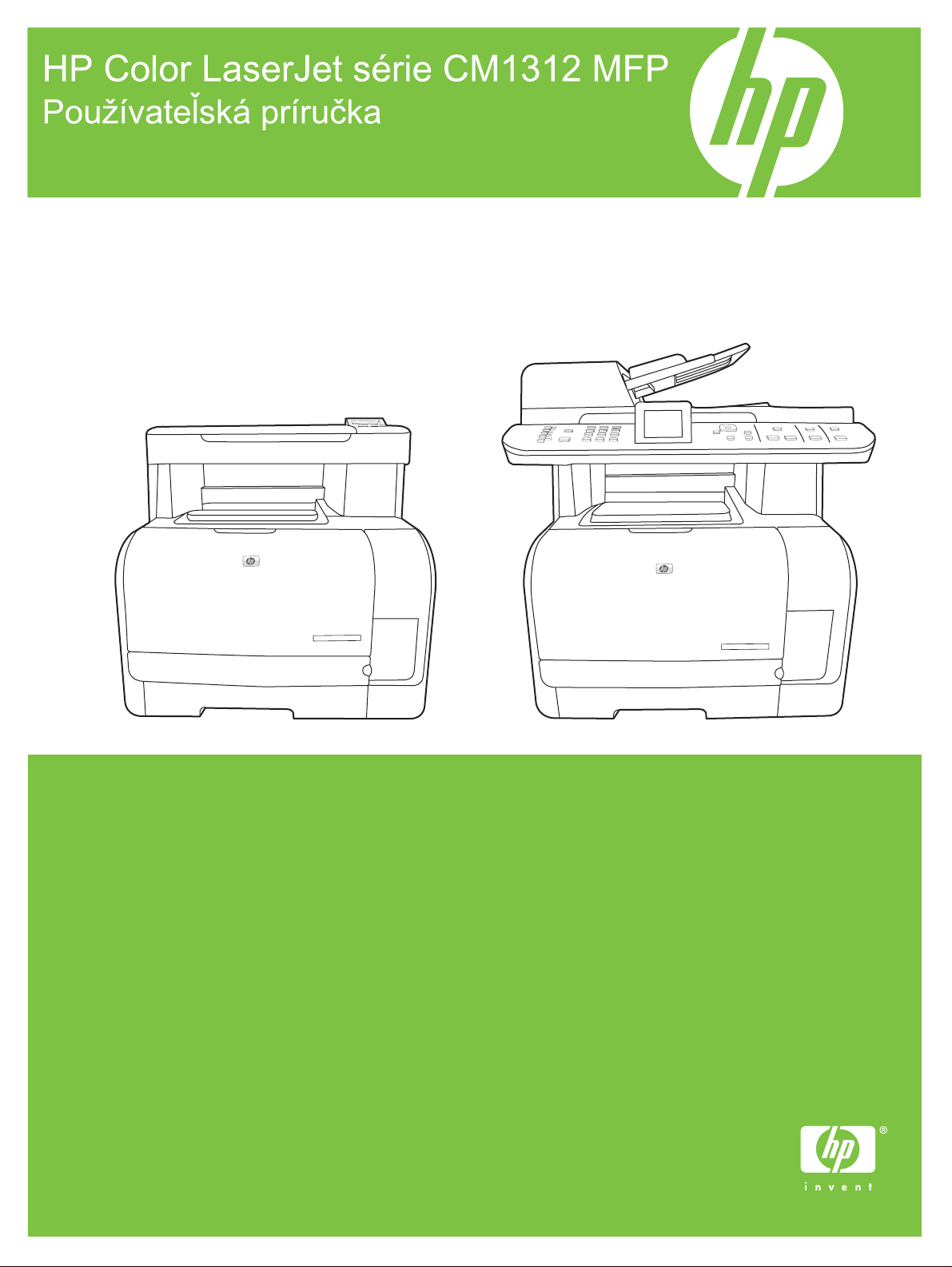
Page 2
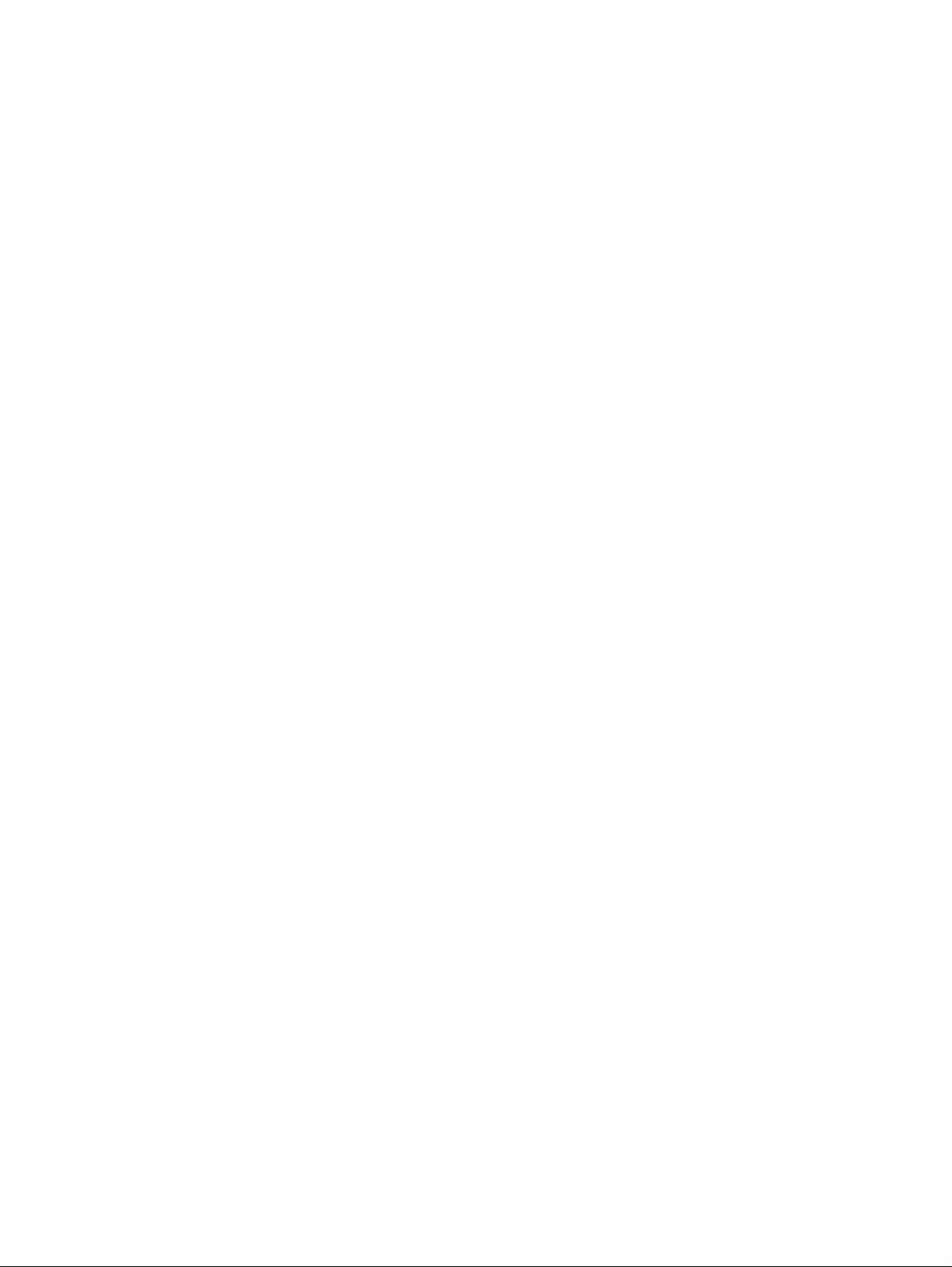
Page 3
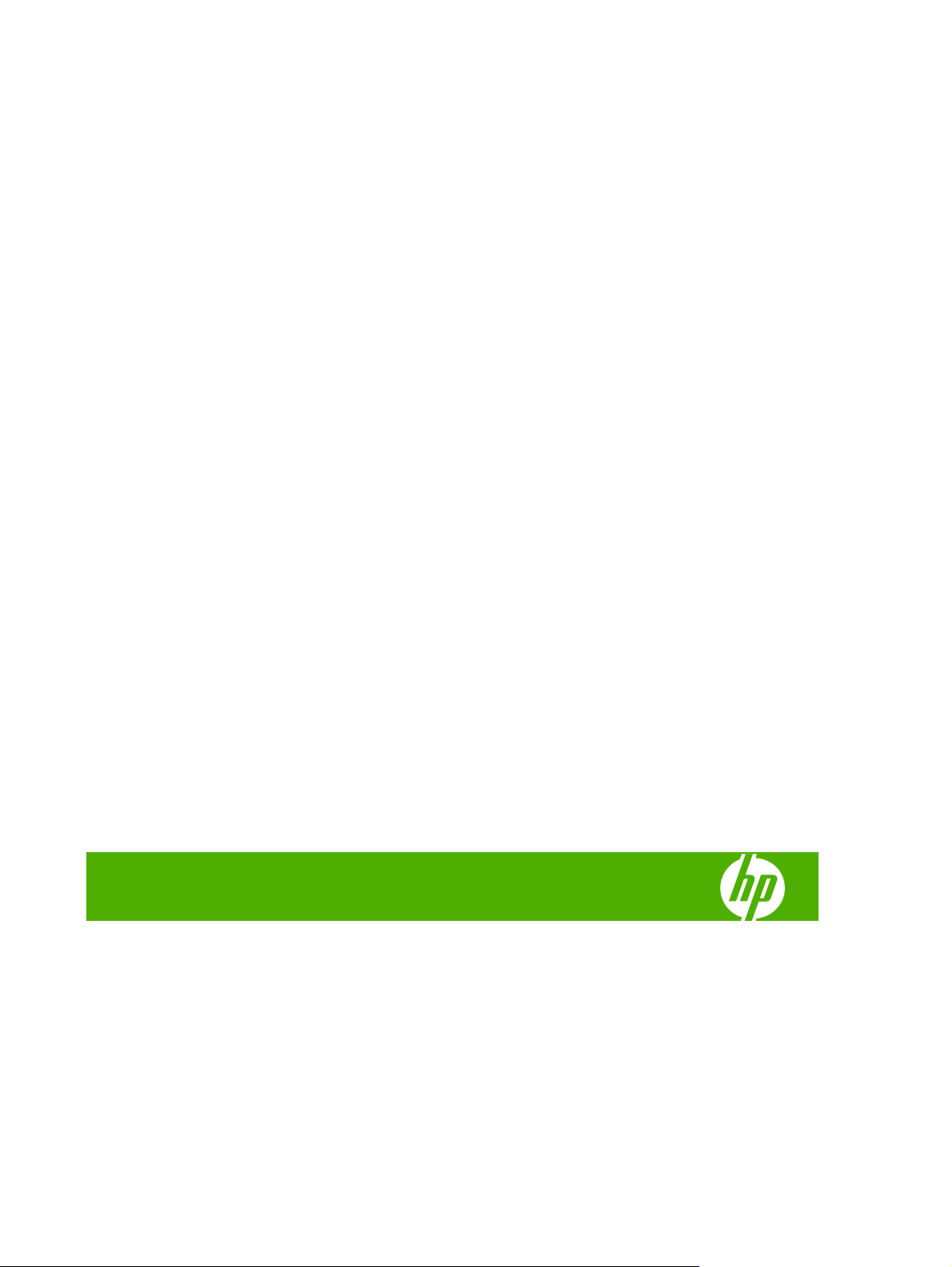
HP Color LaserJet série CM1312 MFP
Používateľská príručka
Page 4
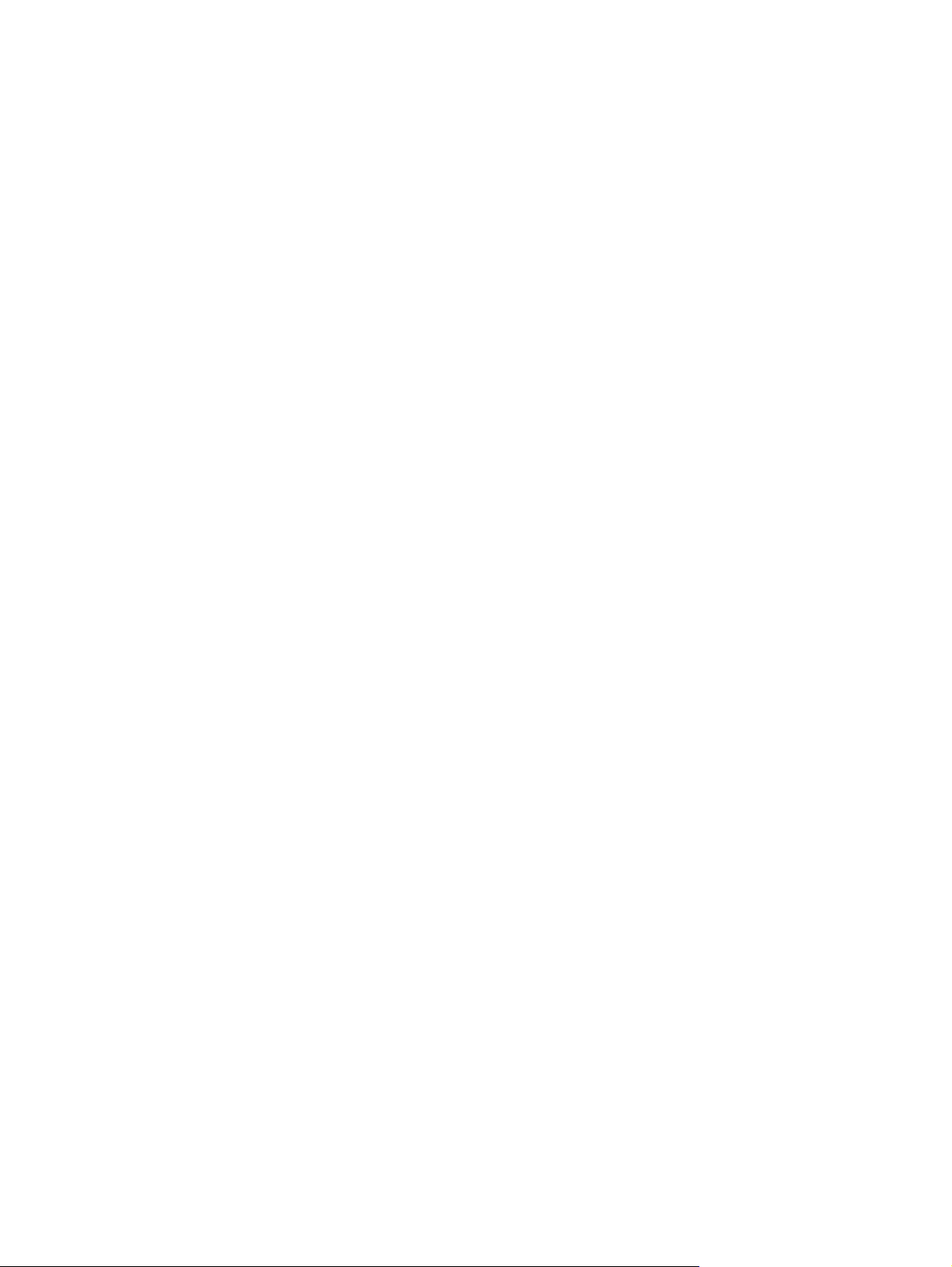
Autorské a licenčné práva
© 2008 Copyright Hewlett-Packard
Development Company, L.P.
Kopírovanie, upravovanie alebo preklad bez
predchádzajúceho písomného súhlasu sú
zakázané s výnimkou podmienok, ktoré
povoľujú zákony o autorských právach.
Ochranné známky
®
Adobe
, Acrobat® a PostScript® sú
obchodné známky spoločnosti Adobe
Systems Incorporated.
Microsoft®, Windows® a Windows®XP sú
americké registrované obchodné známky
spoločnosti Microsoft.
Informácie obsiahnuté v tomto dokumente
sa môžu meniť bez upozornenia.
V záruke dodanej spolu s týmito produktmi a
službami sú uvedené výlučne záruky
týkajúce sa produktov a služieb spoločnosti
HP. Žiadne informácie v tomto dokumente by
sa nemali chápať ako dodatočná záruka.
Spoločnosť HP nebude zodpovedná za
technické ani textové chyby, ani vynechané
časti v tomto dokumente.
Edition 1, 04/2008
Číslo publikácie: CC430-90991
Windows Vista™ je registrovaná obchodná
známka alebo obchodná známka
spoločnosti Microsoft Corporation v USA a/
alebo iných krajinách/oblastiach.
®
UNIX
je registrovaná obchodná známka
skupiny The Open Group.
Page 5
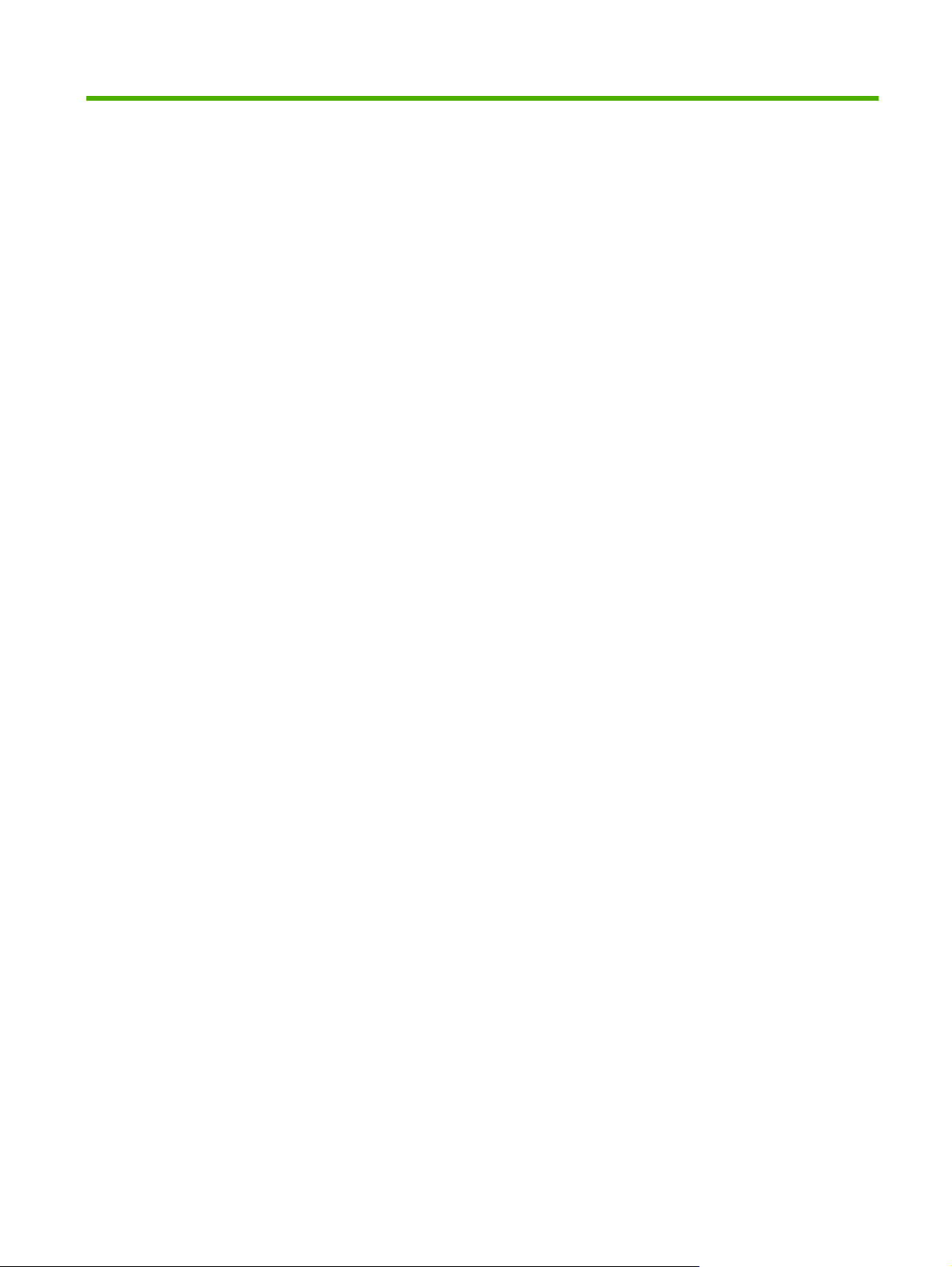
Obsah
1 Základné informácie o produkte
Porovnanie produktov .......................................................................................................................... 2
Vlastnosti produktu ............................................................................................................................... 3
Vzhľad produktu ................................................................................................................................... 5
Pohľad spredu na produkt HP LaserJet CM1312 mfp ......................................................... 5
Zadný pohľad na produkt HP LaserJet CM1312 mfp .......................................................... 5
Pohľad spredu na produkt HP LaserJet CM1312 (model s faxom a priečinkami na
pamäťové karty s fotografiami) ............................................................................................ 6
Zadný pohľad na produkt HP LaserJet CM1312 (model s faxom a priečinkami na
pamäťové karty s fotografiami) ............................................................................................ 7
Porty rozhraní ...................................................................................................................... 7
2 Ovládací panel
Vzhľad ovládacieho panelu ................................................................................................................ 10
Ovládací panel produktu HP LaserJet CM1312 ................................................................ 10
Ovládací panel produktu HP LaserJet CM1312 (model s faxom a priečinkami na
pamäťové karty s fotografiami) .......................................................................................... 11
Ponuky na ovládacom paneli ............................................................................................................. 12
Využitie ponúk ovládacieho panela ................................................................................... 12
Ponuka nastavení ovládacieho panela .............................................................................. 12
Ponuky konkrétnej funkcie (iba HP LaserJet CM1312 (model s faxom a priečinkami na
pamäťové karty s fotografiami)) ......................................................................................... 25
3 Softvér pre systém Windows
Podporované operačné systémy Windows ........................................................................................ 32
Podporované ovládače pre tlačiarne v systéme Windows ................................................................. 32
Univerzálny ovládač tlačiarne (UPD) HP ............................................................................................ 32
Režimy inštalácie UPD ...................................................................................................... 33
Výber správneho ovládača tlačiarne pre systém Windows ................................................................ 34
Poradie dôležitosti pre nastavenia tlače ............................................................................................. 35
Zmena nastavení ovládača tlačiarne pre systém Windows ............................................................... 35
Typy inštalácie softvéru pre systém Windows .................................................................................... 36
Odstránenie softvéru pri systéme Windows ....................................................................................... 36
Podporované pomocné programy v systéme Windows ..................................................................... 37
SKWW iii
Page 6
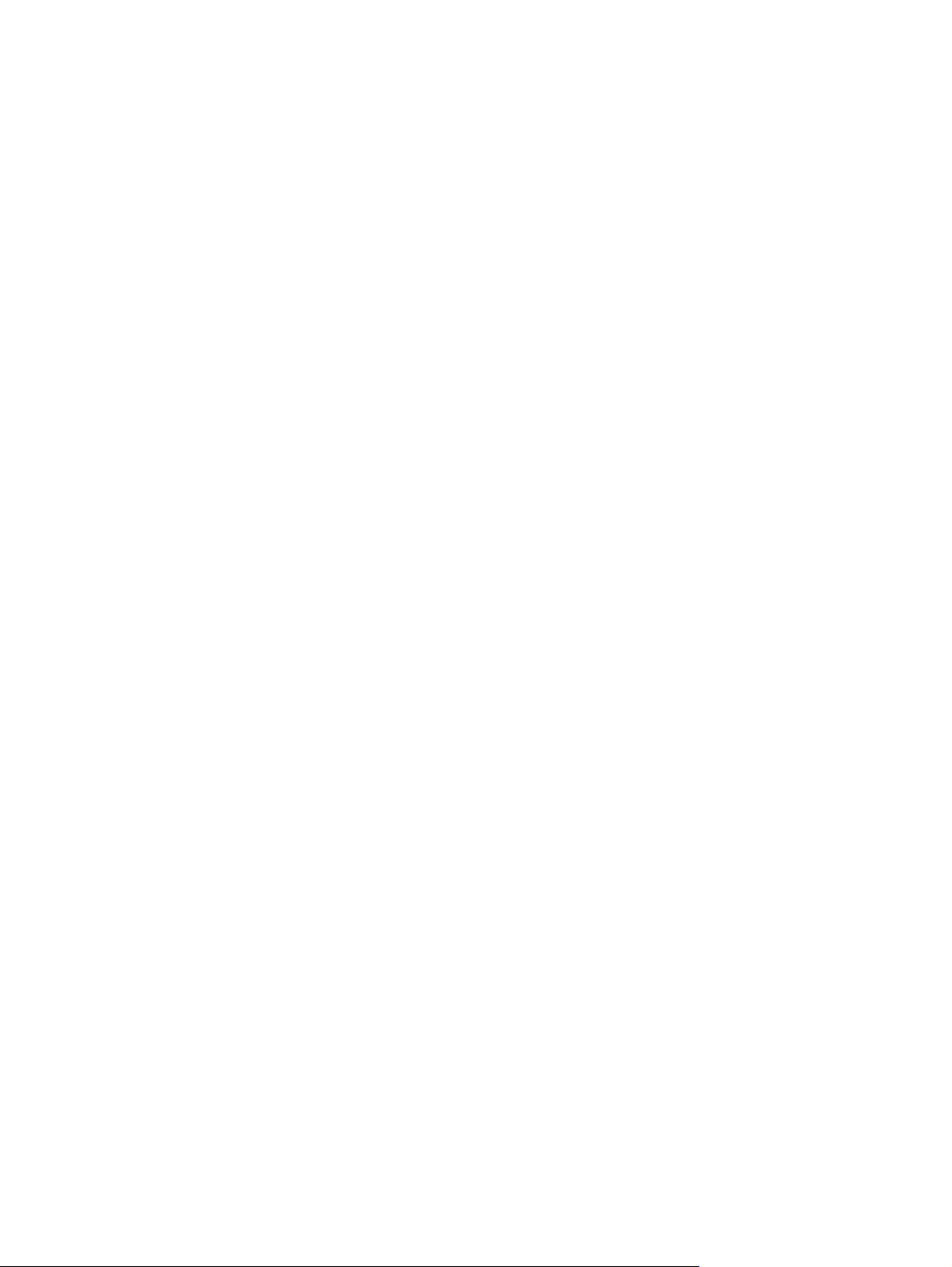
HP ToolboxFX ................................................................................................................... 37
Vstavaný webový server .................................................................................................... 37
HP Web Jetadmin (iba web) .............................................................................................. 37
Iné komponenty a pomocné programy systému Windows ................................................ 37
Softvér pre iné operačné systémy ...................................................................................................... 38
4 Používanie produktu s počítačom Macintosh
Softvér pre Macintosh ........................................................................................................................ 40
Podporované operačné systémy pri počítačoch Macintosh .............................................. 40
Podporované ovládače pre tlačiarne pri počítačoch Macintosh ........................................ 40
Priorita nastavení tlače pre počítače Macintosh ................................................................ 40
Zmena nastavení ovládača tlačiarne pre počítače Macintosh ........................................... 41
Typy inštalácie softvéru pre počítače Macintosh ............................................................... 41
Odstránenie softvéru z operačných systémov Macintosh ................................................. 42
Podporované pomocné programy pre počítače Macintosh ............................................... 42
Použitie funkcií v ovládači tlačiarne pre systém Macintosh ................................................................ 43
Tlač .................................................................................................................................... 43
Skenovanie ........................................................................................................................ 46
Fax (iba HP LaserJet CM1312 (model s faxom a priečinkami na pamäťové karty
s fotografiami)) ................................................................................................................... 47
Photo (Fotografia) .............................................................................................................. 47
5 Možnosť pripojenia
Podporované sieťové operačné systémy ........................................................................................... 50
Pripojenie USB ................................................................................................................................... 50
Odmietnutie zdieľania tlačiarne .......................................................................................................... 51
Podporované sieťové protokoly (iba HP LaserJet CM1312 (model s faxom a priečinkami na
pamäťové karty s fotografiami)) ....................................................................................................
Inštalácia produktu v sieti (iba HP LaserJet CM1312 (model s faxom a priečinkami na pamäťové
karty s fotografiami)) ........................................................................................................................... 52
Konfigurácia sieťového produktu (iba HP LaserJet CM1312 (model s faxom a priečinkami na
pamäťové karty s fotografiami)) ......................................................................................................... 53
Zobrazenie nastavení ........................................................................................................ 53
Zmena nastavení ............................................................................................................... 53
Nastavenie hesla ............................................................................................................... 54
IP adresa ........................................................................................................................... 54
Nastavenie rýchlosti linky .................................................................................................. 55
6 Papier a tlačové médiá
Vysvetlenie používania papiera a tlačových médií ............................................................................. 58
Podporované rozmery papiera a tlačových médií .............................................................................. 59
Podporované typy papiera a kapacita zásobníkov ............................................................................. 60
Špeciálne pokyny týkajúce sa papiera alebo tlačových médií ............................................................ 61
Vložte papier a tlačové médiá ............................................................................................................ 62
..... 51
iv SKWW
Page 7
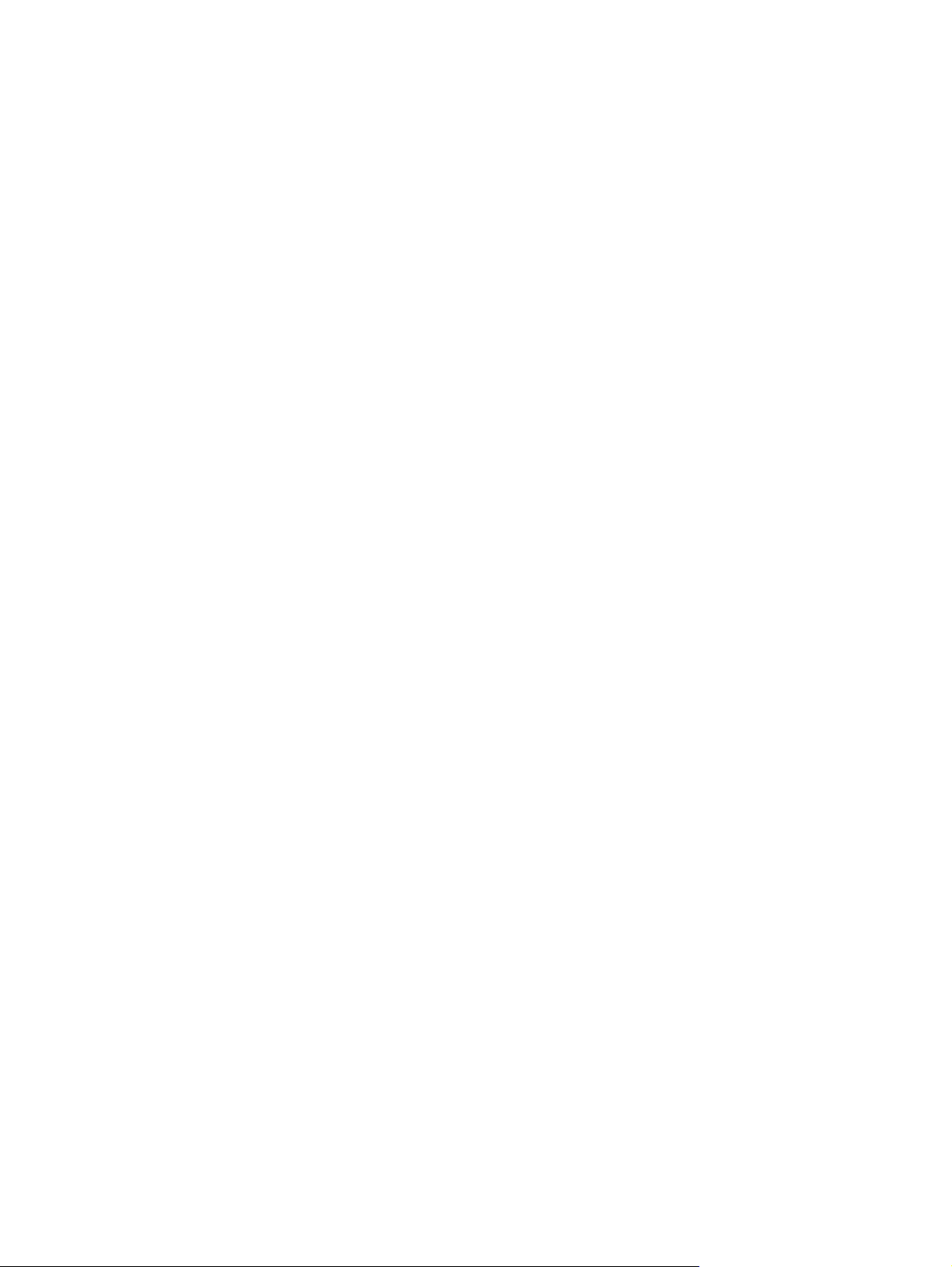
Zásobník č. 1 ..................................................................................................................... 62
Konfigurácia zásobníka ...................................................................................................................... 63
7 Používanie funkcií produktu
Ekonomické nastavenia ..................................................................................................................... 66
Archivačná tlač .................................................................................................................. 66
Druhy písma ....................................................................................................................................... 67
Výber druhov písma ........................................................................................................... 67
Zoznamy dostupných druhov písma na tlač ...................................................................... 67
8 Tlačové úlohy
Zrušenie tlačovej úlohy ....................................................................................................................... 70
Použitie funkcií v ovládači tlačiarne pre systém Windows ................................................................. 71
Otvorenie ovládača tlačiarne ............................................................................................. 71
Používanie klávesových skratiek pre tlač .......................................................................... 71
Nastavenie papiera a možností kvality .............................................................................. 71
Nastavenie efektov dokumentu ......................................................................................... 72
Nastavenie možností dokončovania dokumentu ............................................................... 72
Získanie podpory a informácií o stave produktu ................................................................ 73
Nastavenie rozšírených možností tlače ............................................................................. 73
Zmena nastavení kvality tlače ............................................................................................................ 74
Tlač originálov od okraja po okraj ....................................................................................................... 74
9 Kopírovanie
Vkladanie originálov ........................................................................................................................... 76
Používanie kopírovania ...................................................................................................................... 78
Nastavenia kopírovania ...................................................................................................................... 81
Kopírovanie kníh (iba modely podporujúce pamäťové karty s fotografiami) ...................................... 85
Kopírovanie fotografií ......................................................................................................................... 86
Kopírovanie originálov rôznej veľkosti ................................................................................................ 87
Duplexné (obojstranné) úlohy kopírovania ......................................................................................... 87
Jednodotykové kopírovanie ............................................................................................... 78
Viacero kópií ...................................................................................................................... 78
Zrušenie kopírovania ......................................................................................................... 78
Zmenšenie alebo zväčšenie kópií ...................................................................................... 79
Zmena nastavenia skladania kópií .................................................................................... 80
Farebné alebo čiernobiele (monochromatické) kópie ........................................................ 81
Kvalita kopírovania ............................................................................................................ 81
Definovanie nastavenia vlastného kopírovania ................................................................. 83
Kopírovanie na médiá rôznych typov a veľkostí ................................................................ 84
Obnovenie predvolených hodnôt nastavenia kopírovania ................................................. 85
Manuálne kopírovanie obojstranných dokumentov ........................................................... 87
SKWW v
Page 8
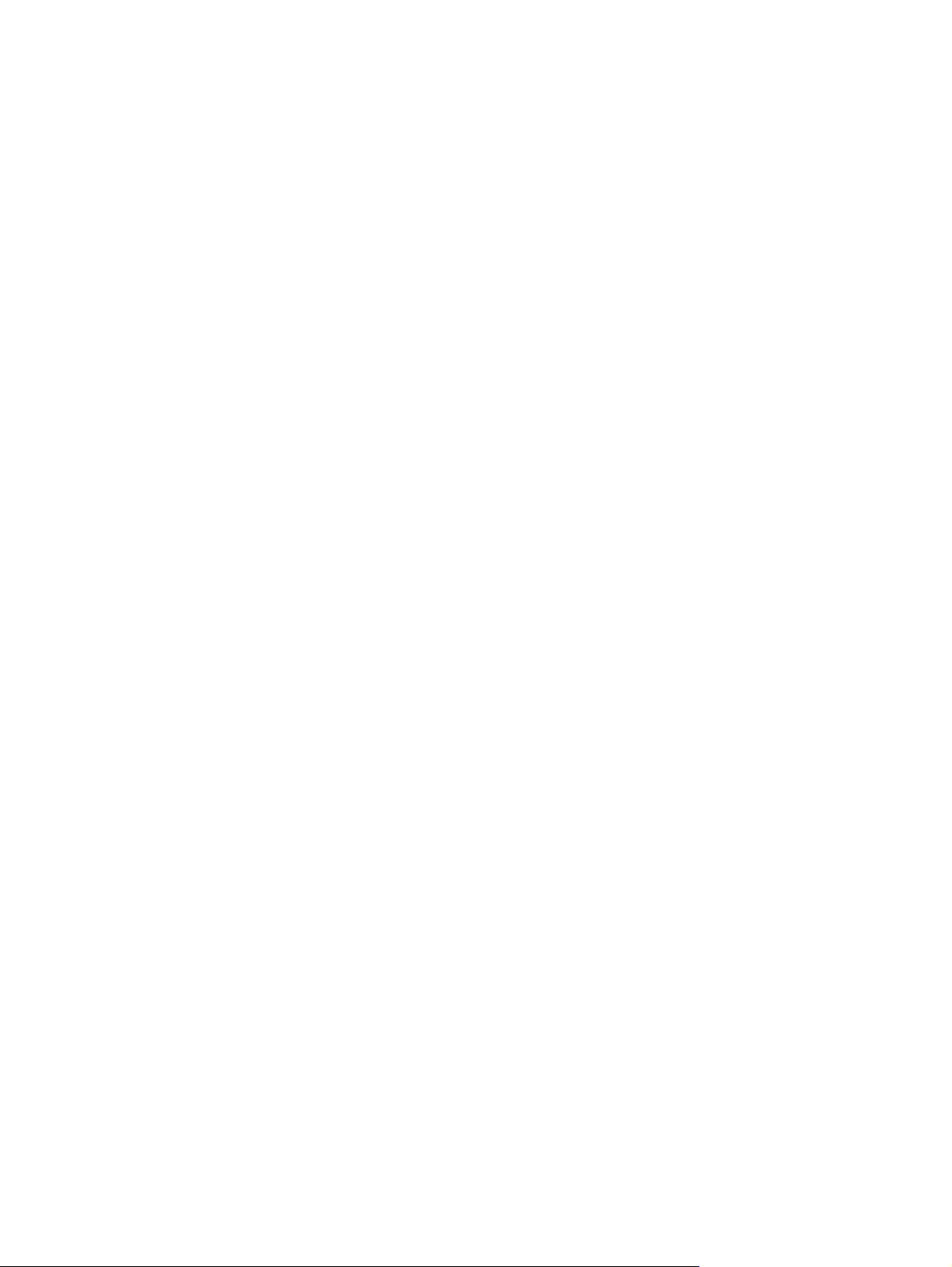
10 Farba v systéme Windows
Správa farieb ...................................................................................................................................... 90
Automaticky ....................................................................................................................... 90
Tlačiť v odtieňoch sivej ...................................................................................................... 90
Manuálne nastavenie farieb ............................................................................................... 90
Farebné námety ................................................................................................................. 91
Prispôsobenie farieb ........................................................................................................................... 92
Prispôsobenie farieb pomocou palety základných farieb Microsoft Office ......................... 92
Prispôsobenie farieb pomocou nástroja HP Basic Color Match ........................................ 92
Prispôsobenie farieb pomocou možnosti View Custom Colors (Zobraziť vlastné
farby) .................................................................................................................................. 93
Rozšírené používanie farieb ............................................................................................................... 94
Toner HP ColorSphere ...................................................................................................... 94
HP ImageREt 3600 ............................................................................................................ 94
Výber médií ........................................................................................................................ 94
Možnosti farieb .................................................................................................................. 94
Norma červená-zelená-modrá (sRGB) .............................................................................. 94
11 Skenovanie
Vloženie originálov na skenovanie ..................................................................................................... 98
Použitie skenovania ......................................................................................................................... 100
Metódy skenovania .......................................................................................................... 100
Použitie funkcie Scan To (Skenovať do) (iba modely podporujúce pamäťové karty) ...... 101
Zrušenie skenovania ........................................................................................................ 104
Nastavenia skenovania .................................................................................................................... 105
Formát súboru skenovania .............................................................................................. 105
Rozlíšenie a farba skenera .............................................................................................. 105
Kvalita skenovania ........................................................................................................... 106
Skenovanie kníh (iba modely podporujúce karty s fotografiami) ...................................................... 107
Skenovanie fotografií ........................................................................................................................ 109
12 Faxovanie (iba modely s faxom)
Funkcie faxu ..................................................................................................................................... 112
Nastavenie ....................................................................................................................................... 113
Inštalácia a pripojenie hardvéru ....................................................................................... 113
Konfigurácia nastavení faxu ............................................................................................ 115
Správa telefónneho zoznamu .......................................................................................... 116
Nastavenie vyvolania faxu ............................................................................................... 120
Zmena nastavení faxu ...................................................................................................................... 121
Úprava nastavení hlasitosti zvuku ................................................................................... 121
Nastavenia odoslania faxu ............................................................................................... 122
Nastavenia prijatia faxu ................................................................................................... 127
Používanie faxu ................................................................................................................................ 133
vi SKWW
Page 9
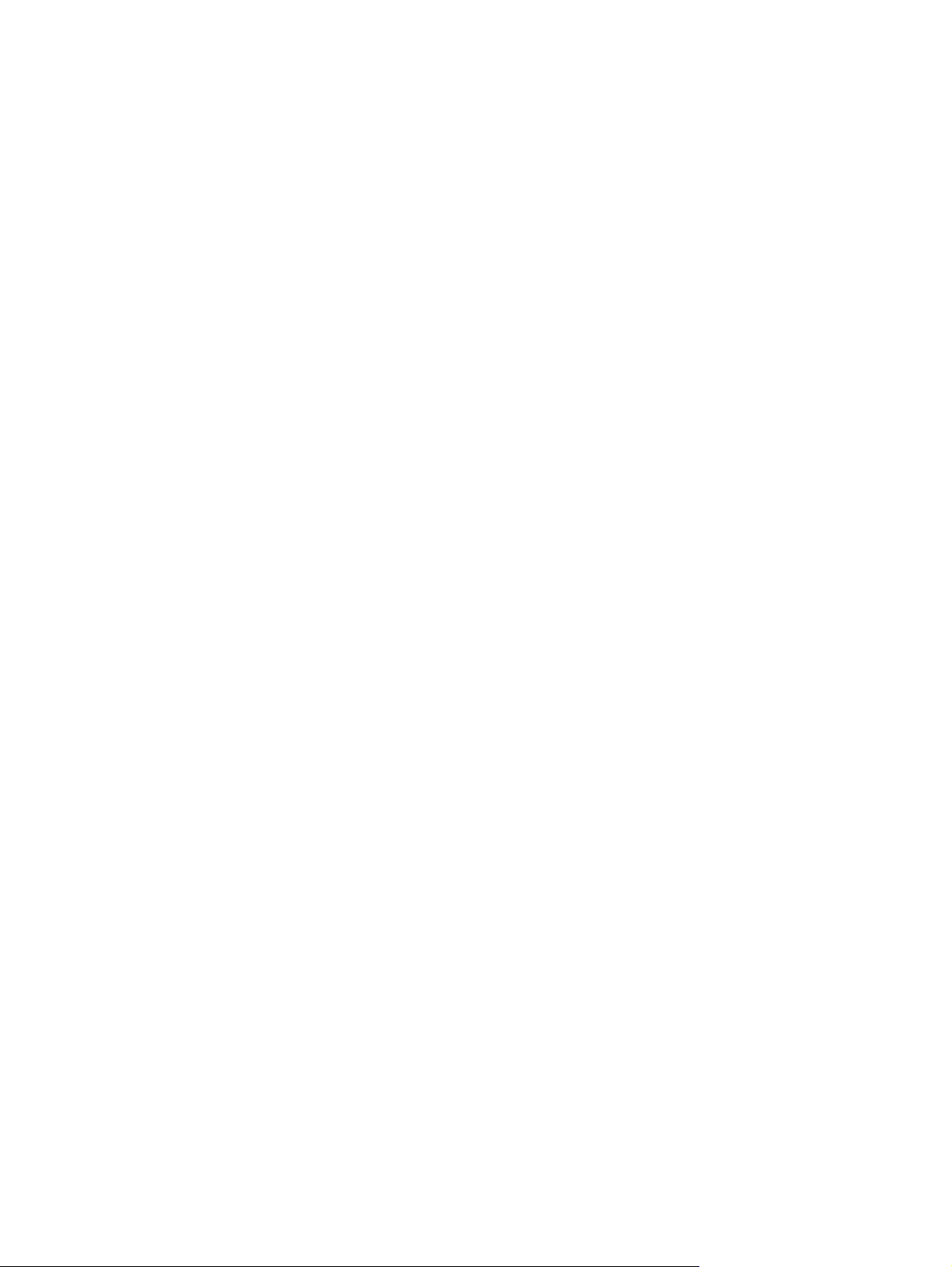
Riešenie problémov s faxom ............................................................................................................ 149
13 Fotografia
Vloženie pamäťovej karty ................................................................................................................. 164
Zmena predvolených nastavení pamäťovej karty ............................................................................ 167
Tlačenie fotografií priamo z pamäťovej karty ................................................................................... 168
Vytlačenie hárku miniatúr nachádzajúcich sa na pamäťovej karte .................................................. 169
Tlač a skenovanie fotografií z kontrolného hárku ............................................................................. 170
Softvér faxu ...................................................................................................................... 133
Zrušenie faxu ................................................................................................................... 133
Odstránenie faxov z pamäte ............................................................................................ 134
Používanie faxu v systéme DSL, PBX, ISDN alebo VoIP ................................................ 134
Odoslanie faxu ................................................................................................................. 135
Prijatie faxu ...................................................................................................................... 147
Chybové hlásenia faxu ................................................................................................... 149
Uchovanie pamäte faxu v prípade výpadku napájania .................................................... 152
Faxové záznamy a správy ............................................................................................... 152
Zmena korekcie chyby a rýchlosti faxu ............................................................................ 155
Problémy s odosielaním faxov ......................................................................................... 156
Problémy s prijímaním faxov ........................................................................................... 158
Problémy s výkonom ....................................................................................................... 161
14 Správa a údržba produktu
Informačné stránky ........................................................................................................................... 172
HP ToolboxFX .................................................................................................................................. 174
Zobrazenie programu HP ToolboxFX .............................................................................. 174
Stav .................................................................................................................................. 174
Výstrahy ........................................................................................................................... 175
Informácie o produkte ...................................................................................................... 175
Fax ................................................................................................................................... 176
Pomocník ......................................................................................................................... 178
Systémové nastavenia ..................................................................................................... 180
Nastavenia tlače .............................................................................................................. 183
Nastavenia siete .............................................................................................................. 184
Vstavaný webový server .................................................................................................................. 185
Funkcie ............................................................................................................................ 185
Používajte softvér HP Web Jetadmin ............................................................................................... 186
Security features (Zabezpečovacie funkcie) .................................................................................... 186
Zapnutie ochrany heslom pomocou vstavaného webového servera ............................... 186
Zapnutie ochrany heslom na ovládacom paneli .............................................................. 186
Zapnutie funkcie súkromného prijatia .............................................................................. 187
Správa spotrebných materiálov ........................................................................................................ 188
Kontrola a objednanie spotrebného materiálu ................................................................. 188
SKWW vii
Page 10
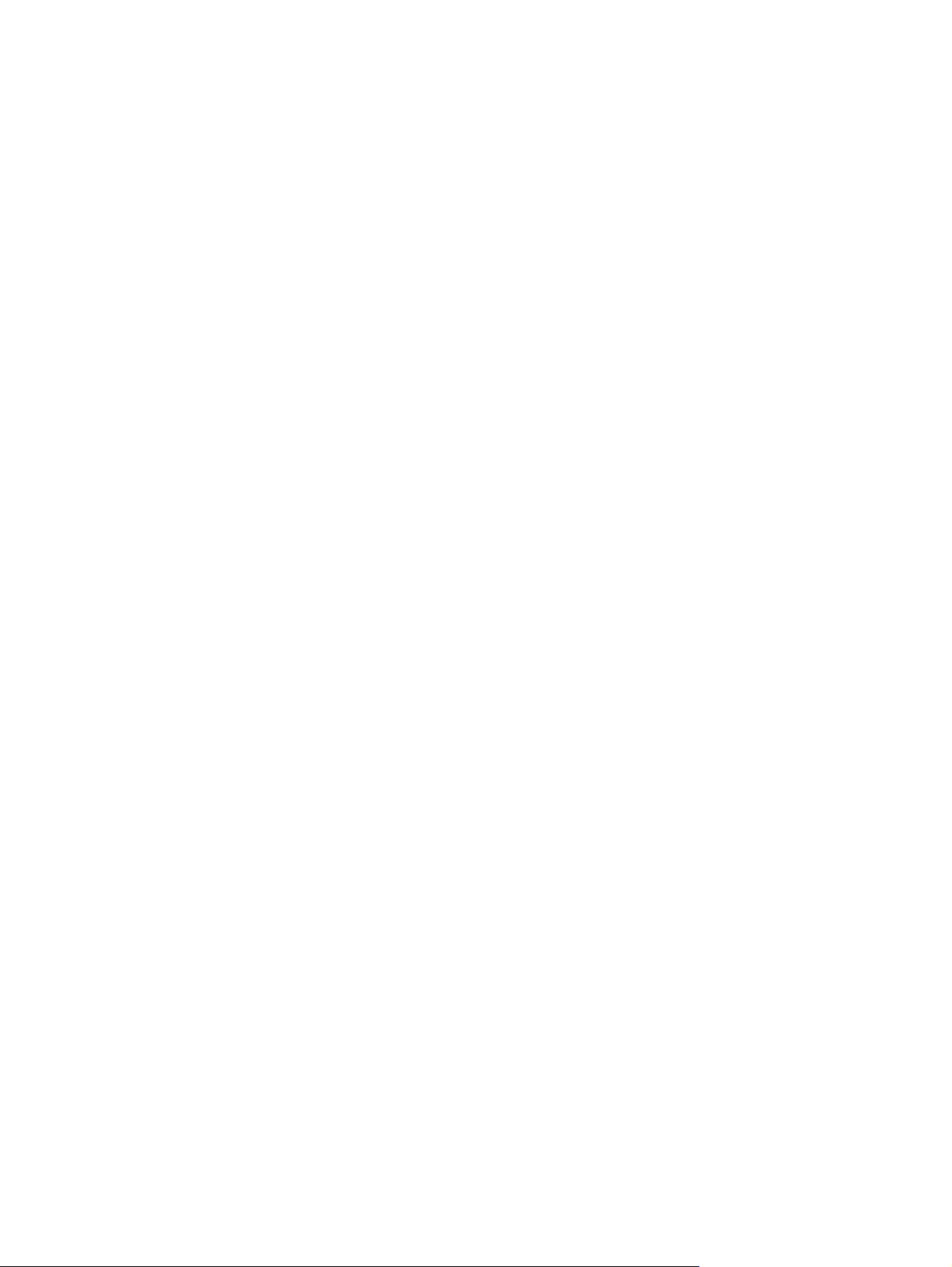
Výmena spotrebného materiálu ....................................................................................... 190
Vyčistenie produktu ......................................................................................................... 193
Aktualizácie firmvéru ........................................................................................................ 199
15 Riešenie problémov
Kontrolný zoznam riešení problémov ............................................................................................... 202
Obnovenie predvolených hodnôt nastavenia ................................................................................... 204
Správy na ovládacom paneli ............................................................................................................ 205
Odstránenie zaseknutého média ...................................................................................................... 210
Bežné príčiny zaseknutí ................................................................................................... 210
Kde hľadať zaseknutia ..................................................................................................... 212
Odstránenie zaseknutia z podávača ADF (iba modely podporujúce pamäťové karty
s fotografiami) .................................................................................................................. 212
Odstránenie zaseknutého média z oblasti vstupného zásobníka .................................... 215
Odstránenie zaseknutých médií z výstupnej priehradky .................................................. 216
Predchádzanie opakovanému zaseknutiu média ........................................................... 217
Riešenie problémov s kvalitou obrázkov .......................................................................................... 218
Problémy s tlačou ............................................................................................................ 218
Problémy pri kopírovaní ................................................................................................... 226
Problémy pri skenovaní ................................................................................................... 231
Problémy s faxom ............................................................................................................ 235
Optimalizácia a zlepšenie kvality obrázkov ..................................................................... 235
Riešenie problémov s pripojením ..................................................................................................... 236
Riešenie problémov s priamym pripojením ...................................................................... 236
Sieťové problémy ............................................................................................................. 237
Riešenie problémov so softvérom .................................................................................................... 239
Riešenie bežných problémov systému Windows ............................................................ 239
Riešenie bežných problémov pri počítačoch Macintosh .................................................. 239
Riešenie problémov s PostScript (PS) ............................................................................. 241
Príloha A Spotrebné materiály a príslušenstvá
Objednávanie dielov, príslušenstva a spotrebného materiálu .......................................................... 244
Objednávanie priamo zo spoločnosti HP ......................................................................... 244
Objednávanie prostredníctvom poskytovateľov služieb alebo technickej podpory .......... 244
Objednávanie priamo cez softvér HP ToolboxFX ........................................................... 244
Čísla dielov ....................................................................................................................................... 245
Spotrebný materiál ........................................................................................................... 245
Príslušenstvo pre káble a rozhrania ................................................................................ 245
Súčiastky vymeniteľné používateľom .............................................................................. 245
Príloha B Servis a podpora
Vyhlásenie o obmedzenej záruke poskytovanej spoločnosťou Hewlett-Packard ............................ 247
Záručný servis vlastnej opravy zákazníkom ..................................................................................... 248
viii SKWW
Page 11
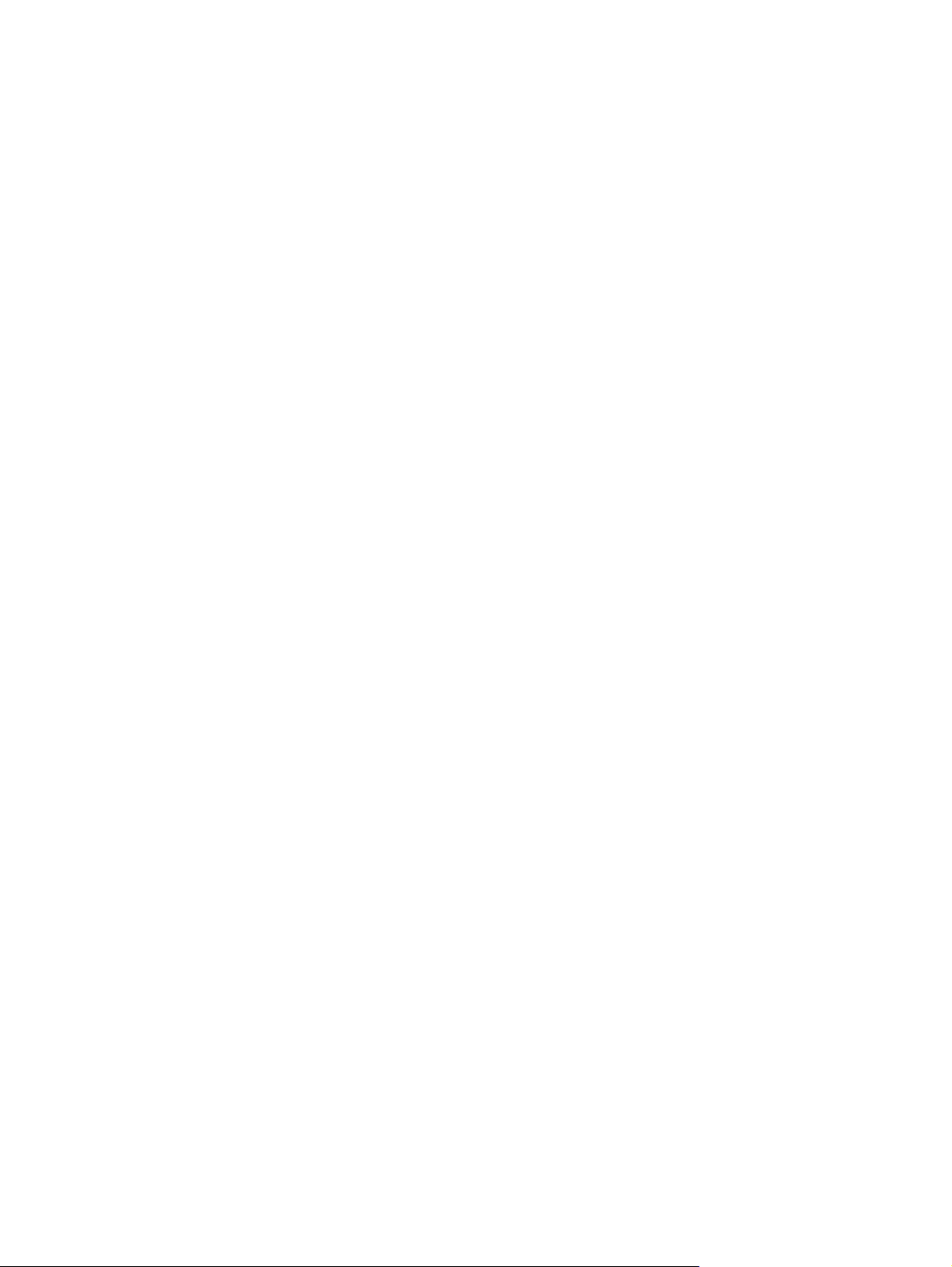
Vyhlásenie o obmedzenej záruke spoločnosti Hewlett-Packard ...................................................... 249
Podpora zákazníkov ......................................................................................................................... 250
Opätovné zabalenie zariadenia ........................................................................................................ 251
Príloha C Technické údaje
Fyzické technické údaje ................................................................................................................... 254
Elektrické parametre ........................................................................................................................ 254
Príkon ............................................................................................................................................... 254
Požiadavky na okolité prostredie ...................................................................................................... 255
Akustické emisie ............................................................................................................................... 255
Príloha D Regulačné informácie
Smernice komisie FCC ..................................................................................................................... 258
Program ekologického dohľadu nad výrobkami ............................................................................... 258
Ochrana životného prostredia .......................................................................................... 258
Produkcia ozónu .............................................................................................................. 258
Spotreba energie ............................................................................................................. 258
Spotreba tonera ............................................................................................................... 258
Spotreba papiera ............................................................................................................. 259
Plasty ............................................................................................................................... 259
Spotrebný materiál tlačiarne HP LaserJet ....................................................................... 259
Pokyny k vráteniu a recyklácii .......................................................................................... 259
Papier .............................................................................................................................. 260
Obmedzenia materiálov ................................................................................................... 260
Odstránenie opotrebovaných zariadení používateľmi v domácnostiach v rámci
Európskej únie ................................................................................................................. 26 1
Hárok s údajmi o bezpečnosti materiálu (MSDS) ............................................................ 261
Ďalšie informácie ............................................................................................................. 261
Doplnkové vyhlásenia pre telekomunikačné (faxové) produkty ....................................................... 262
Vyhlásenie EÚ o telekomunikačnej prevádzke ................................................................ 262
Vyhlásenie o telekomunikáciách na Novom Zélande ...................................................... 262
Zákon na ochranu používateľov telefónov (Spojené štáty americké) .............................. 262
Požiadavky IC CS-03 ....................................................................................................... 262
Vyhlásenie o zhode .......................................................................................................................... 264
HP LaserJet CM1312 ...................................................................................................... 264
HP LaserJet CM1312nfi ................................................................................................... 264
Vyhlásenia pre konkrétne krajiny/oblasti .......................................................................................... 266
Bezpečnosť laserového zariadenia ................................................................................. 266
Predpisy a vyhlásenie o spôsobilosti výrobku pre Kanadu .............................................. 266
Vyhlásenie EMI (Kórea) ................................................................................................... 266
Vyhlásenie o laserovom zariadení pre Fínsko ................................................................. 266
Tabuľka substancií (Čína) ................................................................................................ 267
SKWW ix
Page 12
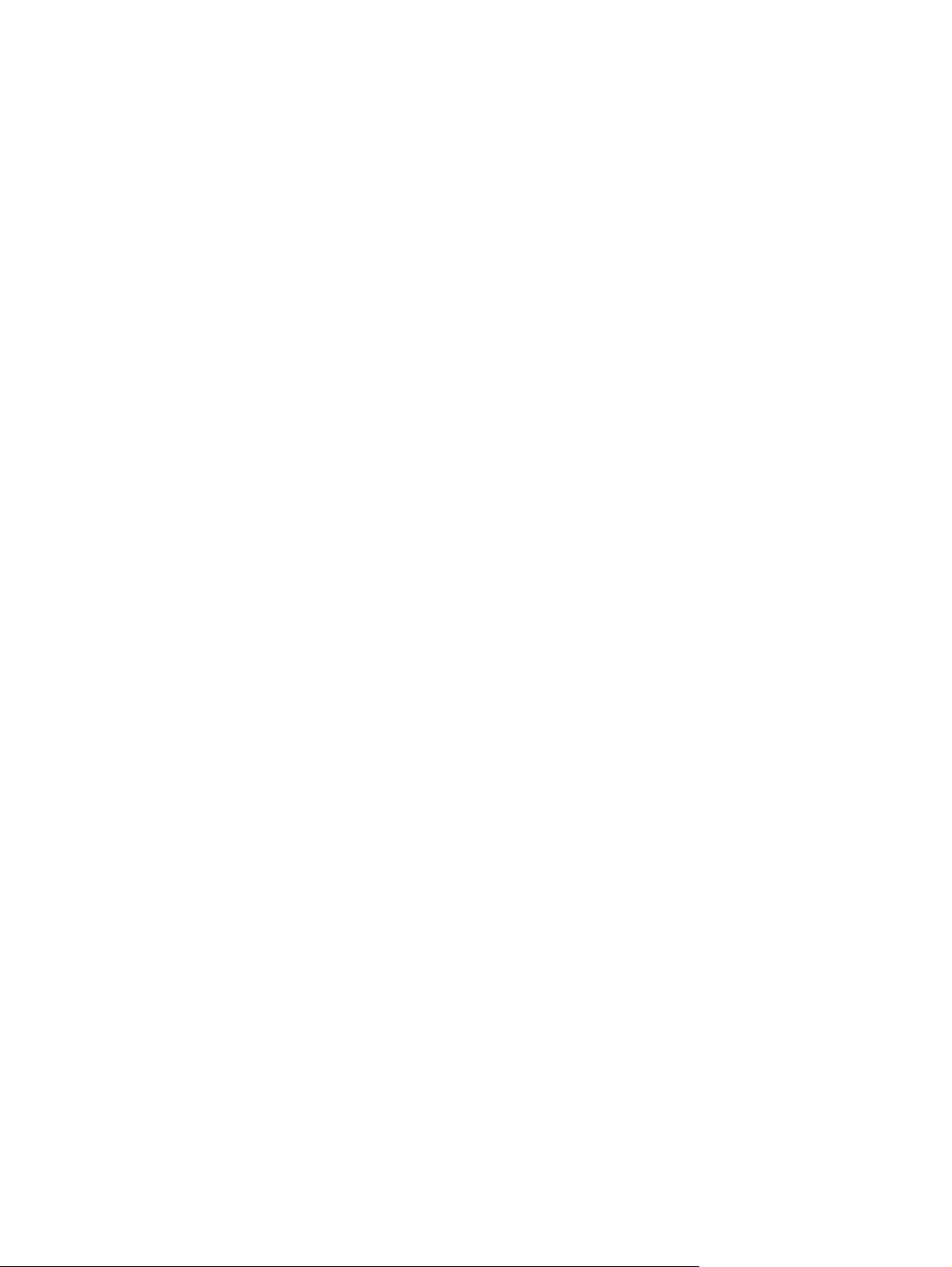
Register ............................................................................................................................................................ 269
x SKWW
Page 13
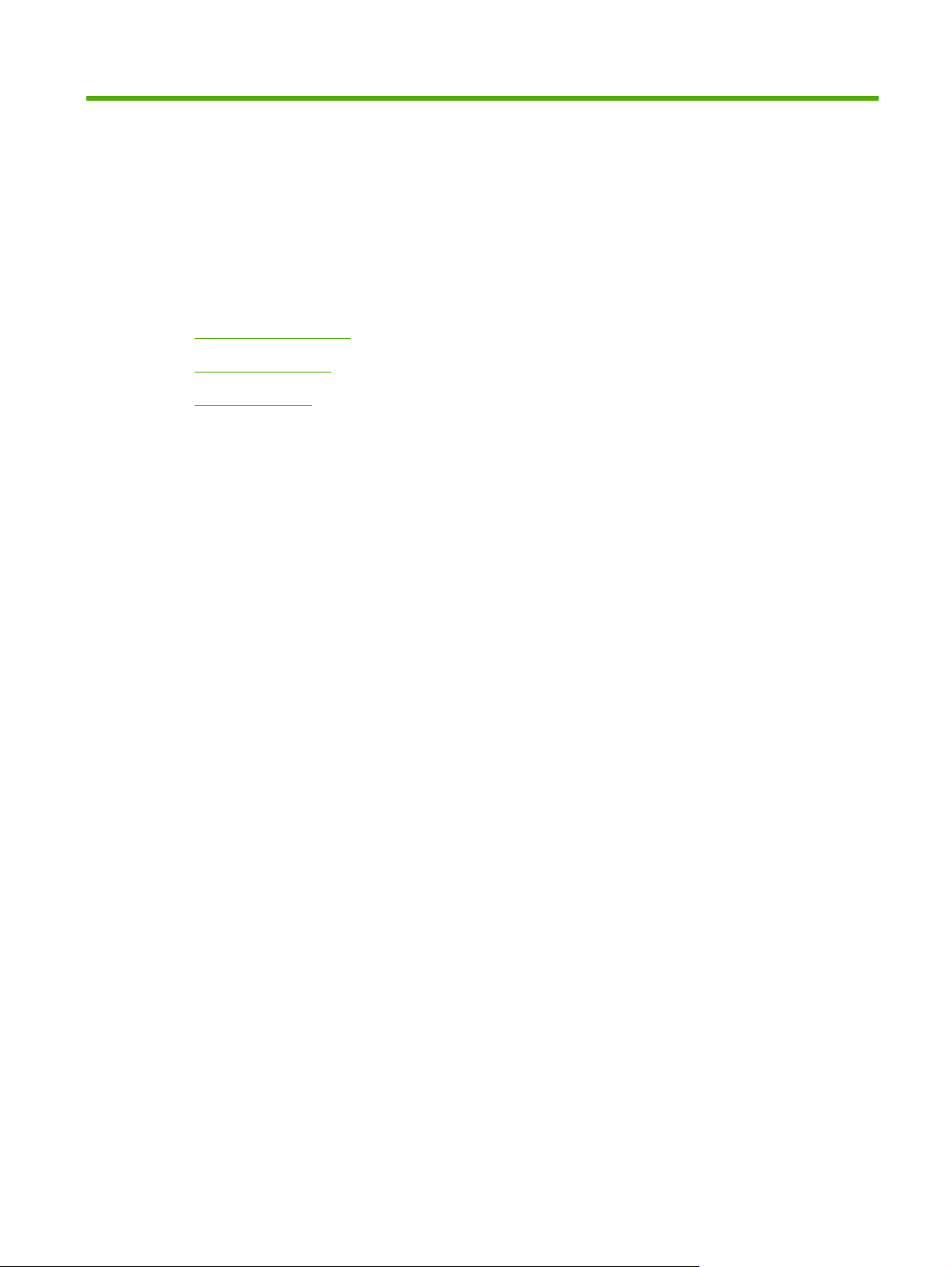
1 Základné informácie o produkte
Porovnanie produktov
●
Vlastnosti produktu
●
Vzhľad produktu
●
SKWW 1
Page 14
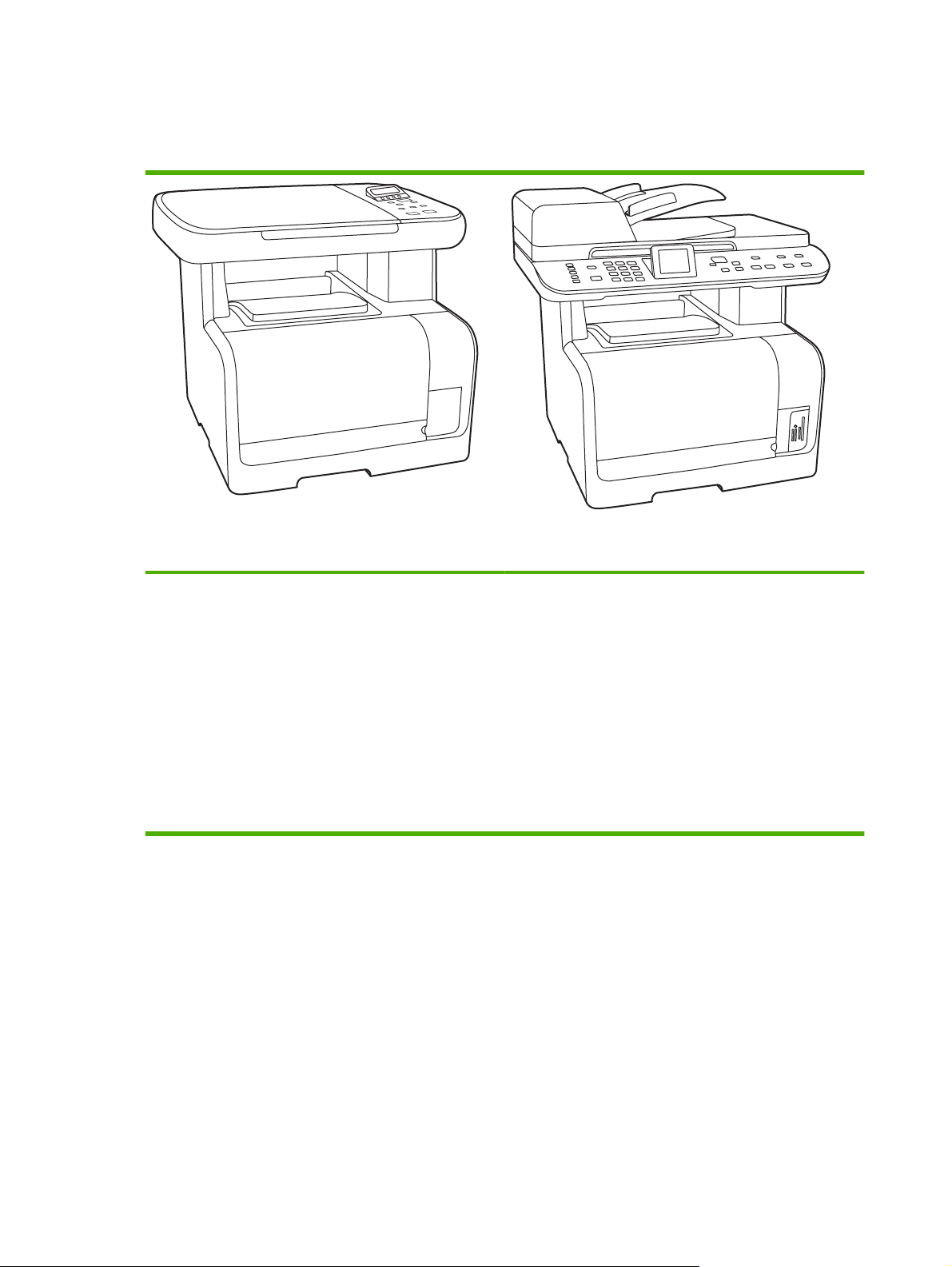
Porovnanie produktov
Produkt je dostupný v nasledujúcich konfiguráciách.
HP LaserJet CM1312 mfp
Tlačí pri rýchlosti až 12 strán za minútu (ppm) čiernobielo
●
a 8 ppm farebne.
Ovládače tlačiarne PCL 6 a emulácia HP postscript
●
úroveň 2.
Do zásobníka 1 sa zmestí až 150 hárkov tlačových médií
●
alebo až 10 obálok.
Vysokorýchlostný port USB 2.0.
●
128-MB pamäte s náhodným prístupom (RAM).
●
Plochý skener.
●
HP LaserJet CM1312 (model s faxom a priečinkami na
pamäťové karty s fotografiami)
HP LaserJet CM1312 mfp, plus:
Sieťový port 10/100 Base-T.
●
Fax s rýchlosťou V.34 a 8 MB pamäte typu Flash na
●
ukladanie faxov.
Dva porty RJ-11 faxovej telefónnej linky.
●
Automatický podávač dokumentov (ADF) na 50 strán.
●
160 MB pamäte s náhodným prístupom (RAM).
●
Štyri priečinky na pamäťové karty.
●
Farebný grafický displej.
●
2 Kapitola 1 Základné informácie o produkte SKWW
Page 15
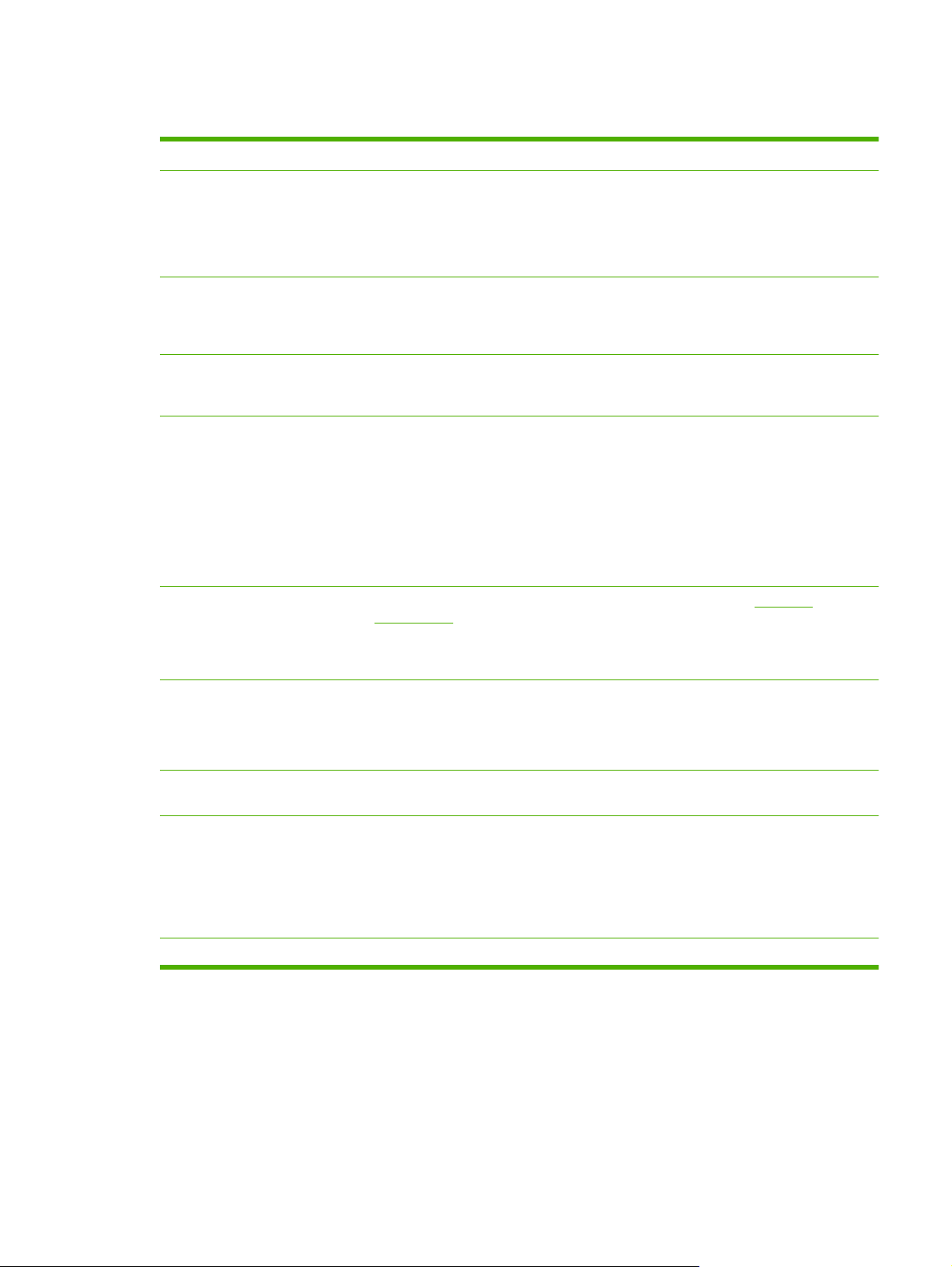
Vlastnosti produktu
Výkon
Kvalita tlače
Fax (iba HP LaserJet
CM1312 (model s faxom
a priečinkami na pamäťové
karty s fotografiami))
Kopírovanie
Skenovanie
Priečinky na pamäťové karty
(iba HP LaserJet CM1312
(model s faxom a priečinkami
na pamäťové karty
s fotografiami))
Tlačí pri rýchlosti až 12 strán za minútu (ppm) čiernobielo a 8 ppm farebne.
●
1 200 bodov na palec (dpi) s textom a grafikou Image REt 3600.
●
Upraviteľné nastavenia na optimalizovanie kvality tlače.
●
Tlačová kazeta HP UltraPrecise obsahuje jemnejšiu formuláciu tonera, ktorá zabezpečuje
●
ostrejší text a grafiku.
Plne funkčné vlastnosti faxu s faxom V.34; obsahuje telefónny zoznam, fax/tel a funkcie
●
oneskoreného zasielania faxov.
Obsahuje automatický podávač dokumentov (iba HP LaserJet CM1312 (model s faxom
●
a priečinkami na pamäťové karty s fotografiami)), ktorý umožňuje rýchlejšie a efektívnejšie
kopírovanie viacstranových dokumentov.
Produkt zabezpečuje 1 200 pixelov na palec (ppi), 24-bitové plnofarebné skenovanie zo
●
skla skeneru pre veľkosti Letter/A4.
Produkt zabezpečuje 24-bitové plnofarebné skenovanie s rozlíšením 300 ppi z
●
automatického podávača dokumentov (ADF) (iba HP LaserJet CM1312 (model s faxom
a priečinkami na pamäťové karty s fotografiami)).
Obsahuje podávač ADF (iba HP LaserJet CM1312 (model s faxom a priečinkami na
●
pamäťové karty s fotografiami)), ktorý umožňuje rýchlejšie a efektívnejšie skenovanie
viacstránkových dokumentov.
Podporuje rôzne pamäťové karty. Ďalšie informácie nájdete v časti
●
na strane 163.
Fotografia
Sieťová práca
Funkcie ovládača tlačiarne
Pripojenia rozhrania
Ekonomická tlač
TCP/IP
●
IPv4
◦
IPv6
◦
Výhodou jazyka tlačiarne PCL 6 sú rýchly výkon tlače, vstavané skenovacie technológie
●
Intellifont a TrueType a pokročilé zobrazovacie kapacity.
Vysokorýchlostný port USB 2.0.
●
Sieťový ethernetový (RJ-45) port 10/100 Base-T (iba HP LaserJet CM1312 (model
●
s faxom a priečinkami na pamäťové karty s fotografiami)).
Porty pre faxový/telefónny kábel RJ-11 (iba HP LaserJet CM1312 (model s faxom
●
a priečinkami na pamäťové karty s fotografiami)).
Zabezpečuje tlač N-stránok (tlač viacerých stránok na jeden hárok).
●
SKWW Vlastnosti produktu 3
Page 16
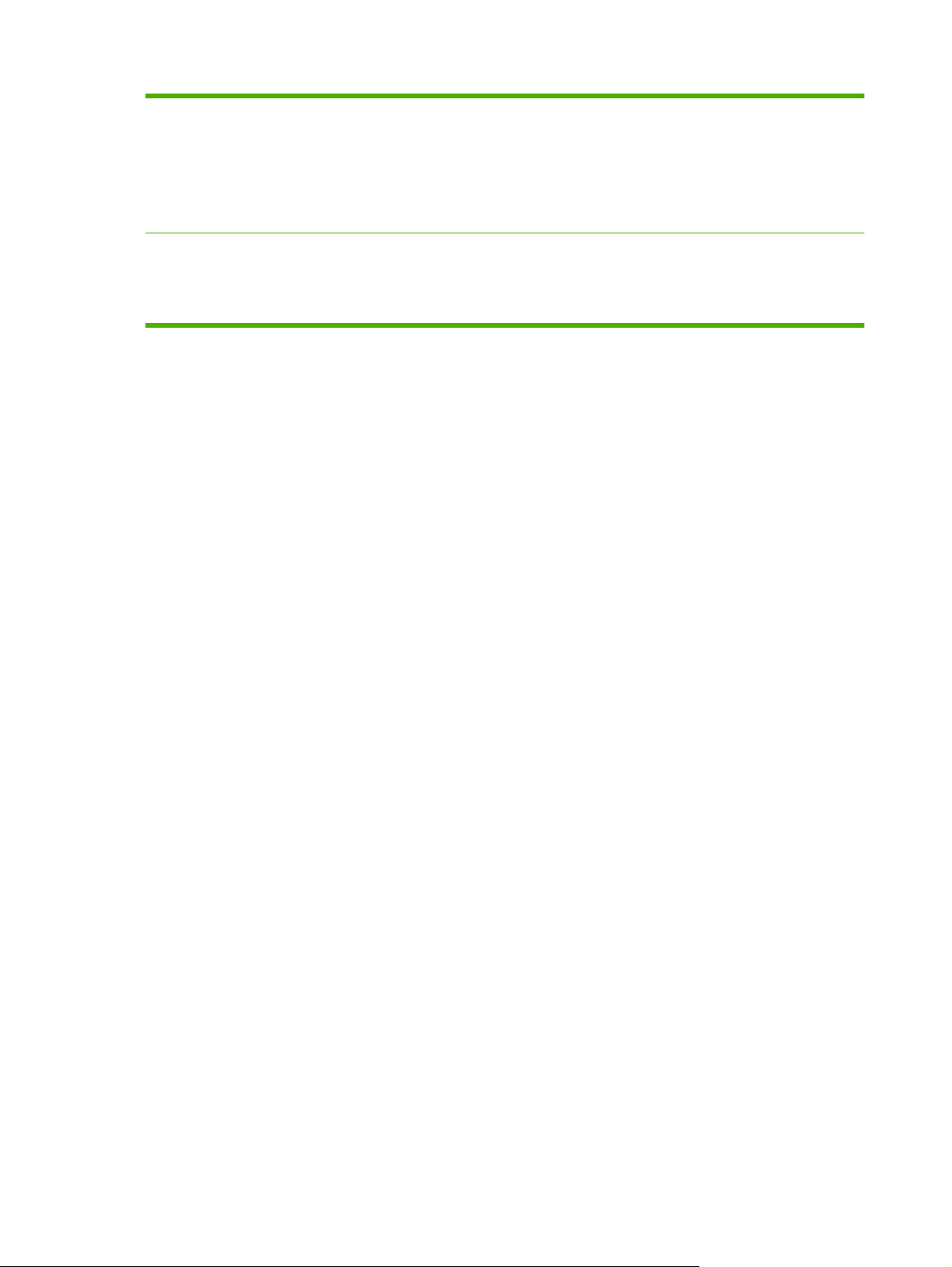
Spotrebný materiál
Stránka stavu spotrebného materiálu, ktorá zobrazuje zostávajúcu životnosť tlačovej
●
kazety.
Dizajn kazety bez potreby jej pretrepania.
●
Overovanie tlačových kaziet od spoločnosti HP.
●
Umožňuje možnosť objednávania spotrebného materiálu.
●
Prístupnosť
Elektronická používateľská príručka, ktorá je kompatibilná s programami na čítanie textu.
●
Tlačové kazety sa dajú nainštalovať a vybrať pomocou jednej ruky.
●
Všetky dvierka a kryty sa dajú otvoriť pomocou jednej ruky.
●
4 Kapitola 1 Základné informácie o produkte SKWW
Page 17
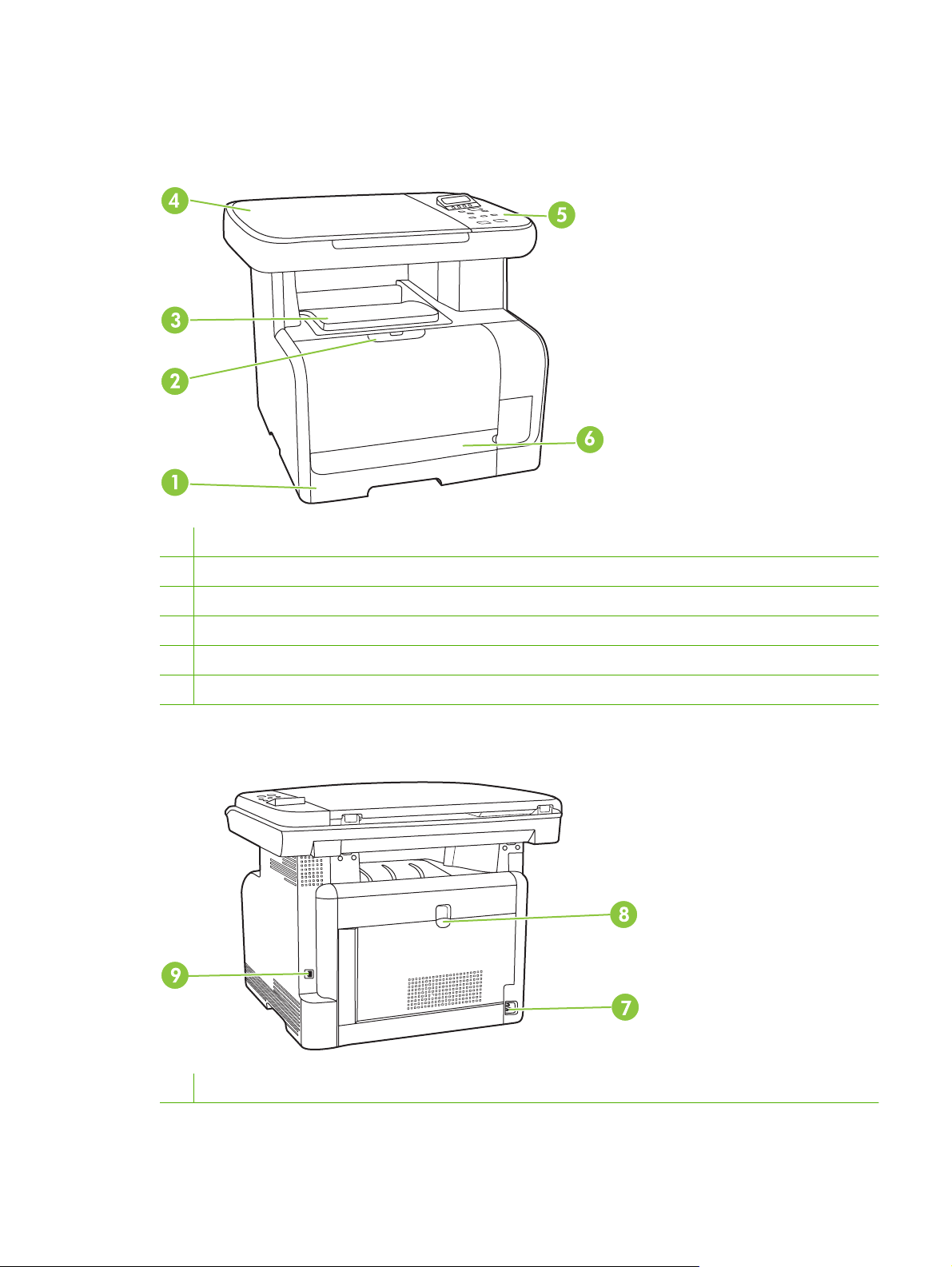
Vzhľad produktu
Pohľad spredu na produkt HP LaserJet CM1312 mfp
1 Zásobník č. 1
2 Západka dvierok tlačovej kazety
3 Vrchná výstupná priehradka (ukladanie lícovou stranou nadol)
4 Plochý skener
5 Ovládací panel
6 Predné dvierka na prístup k zaseknutému médiu
Zadný pohľad na produkt HP LaserJet CM1312 mfp
7 Konektor napájania
SKWW Vzhľad produktu 5
Page 18

8 Zadné dvierka na prístup k zaseknutému médiu
9 Vysokorýchlostný port USB 2.0
Pohľad spredu na produkt HP LaserJet CM1312 (model s faxom
a priečinkami na pamäťové karty s fotografiami)
1 Zásobník č. 1
2 Západka dvierok tlačovej kazety
3 Vrchná výstupná priehradka (ukladanie lícovou stranou nadol)
4 Ovládací panel
5 Vstupný zásobník automatického podávača dokumentov (ADF)
6 Výstupná priehradka automatického podávača dokumentov (ADF)
7 Priečinky na pamäťové karty
6 Kapitola 1 Základné informácie o produkte SKWW
Page 19
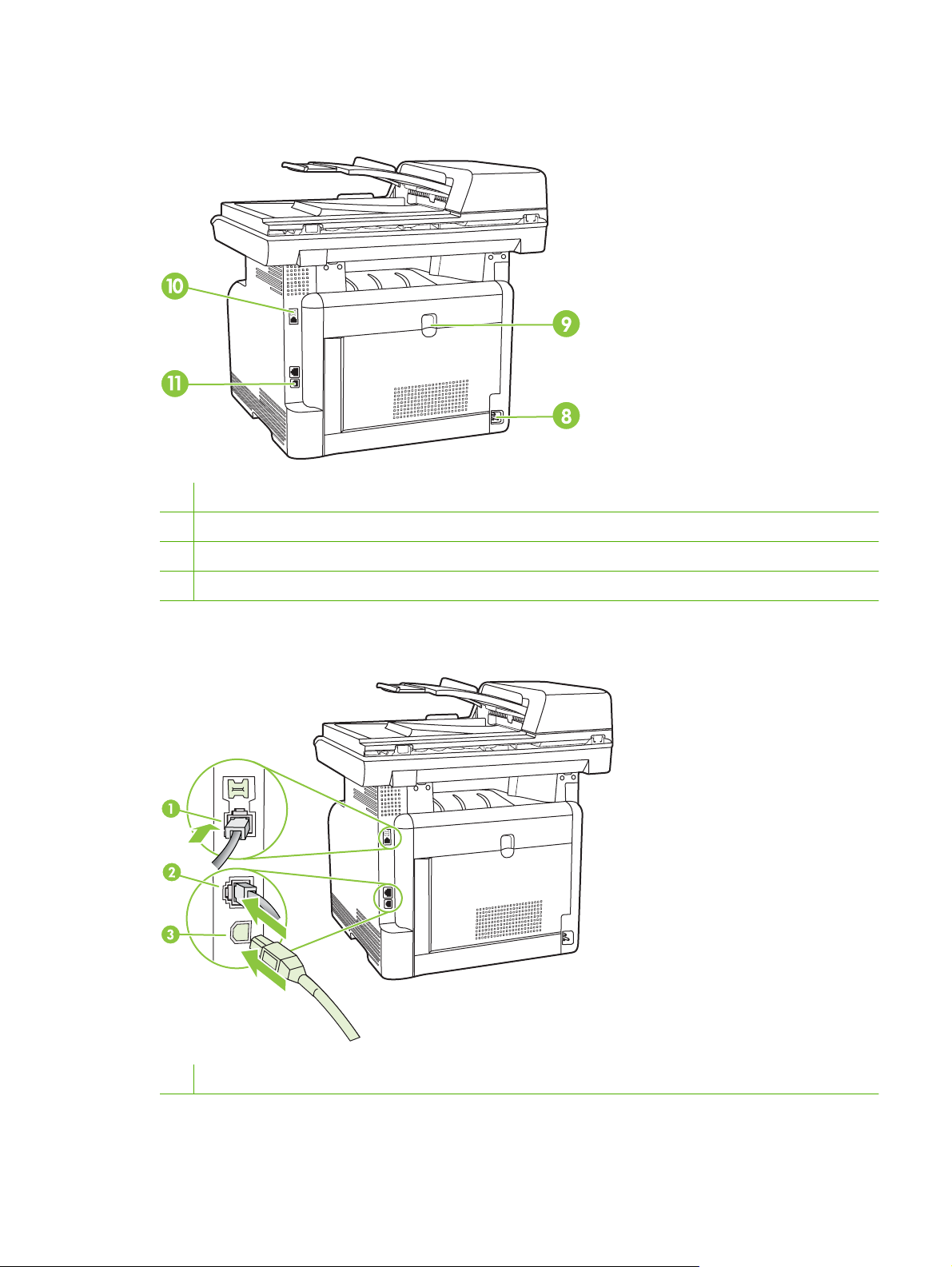
Zadný pohľad na produkt HP LaserJet CM1312 (model s faxom a priečinkami
na pamäťové karty s fotografiami)
8 Konektor napájania
9 Zadné dvierka na prístup k zaseknutému médiu
10 Porty faxu
11 Vysokorýchlostný port USB 2.0 a sieťový port
Porty rozhraní
1 Porty faxu (iba HP LaserJet CM1312 (model s faxom a priečinkami na pamäťové karty s fotografiami))
SKWW Vzhľad produktu 7
Page 20
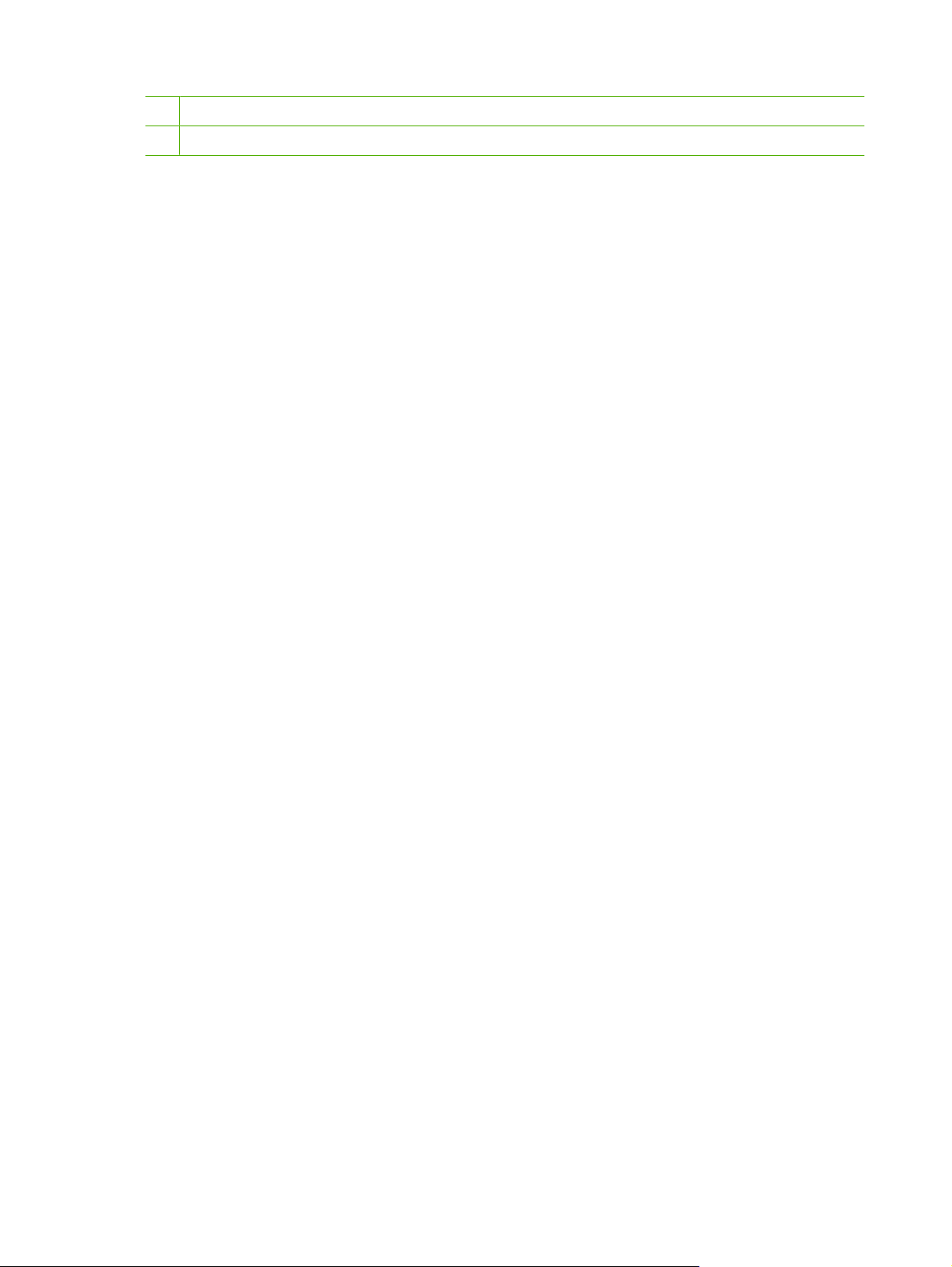
2 Sieťový port (iba HP LaserJet CM1312 (model s faxom a priečinkami na pamäťové karty s fotografiami))
3 Vysokorýchlostný port USB 2.0
8 Kapitola 1 Základné informácie o produkte SKWW
Page 21
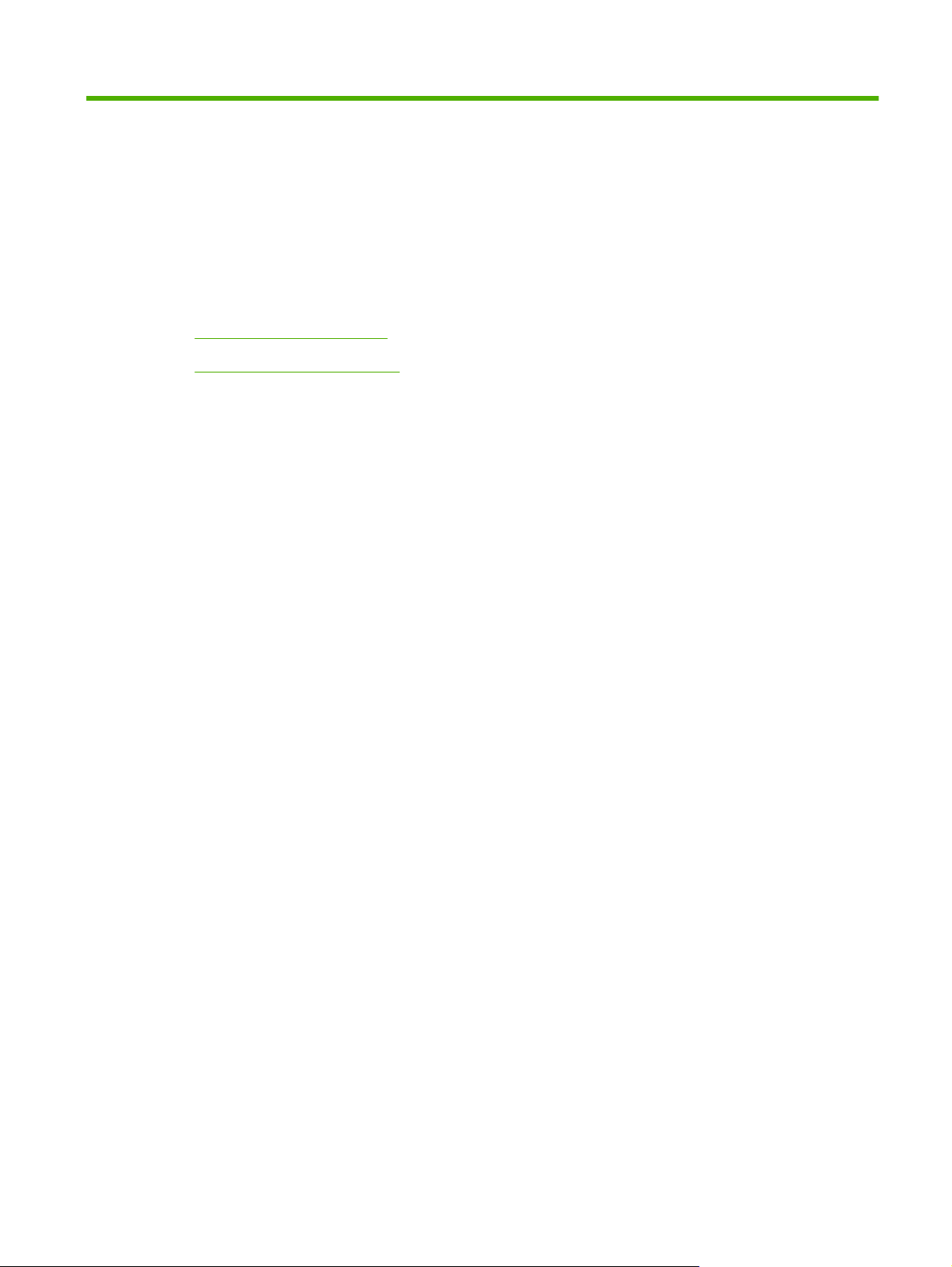
2 Ovládací panel
Vzhľad ovládacieho panelu
●
Ponuky na ovládacom paneli
●
SKWW 9
Page 22
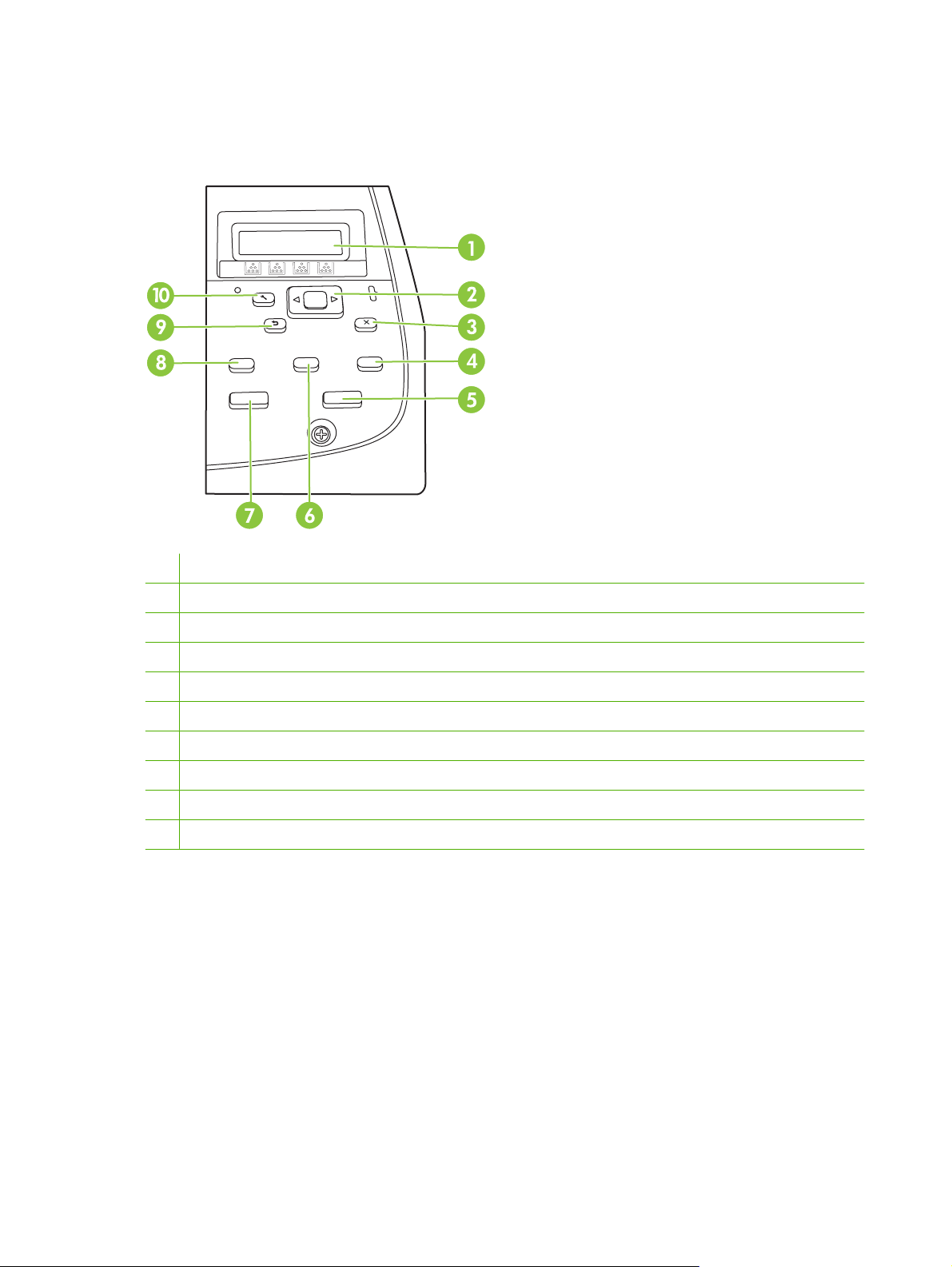
Vzhľad ovládacieho panelu
Ovládací panel produktu HP LaserJet CM1312
1 Displej z tekutých kryštálov
2 Tlačidlo OK a navigačné šípky
3 Tlačidlo zrušenia: ruší aktuálny výber
4 Tlačidlo funkcií kopírovania: slúži na prístup k ponuke kopírovania.
5 Tlačidlo čiernobieleho kopírovania: slúži na vykonanie čiernobieleho kopírovania.
6 Tlačidlo zosvetlenia a stmavenia: mení svetlosť alebo tmavosť skenovaného obrázka.
7 Tlačidlo farebného kopírovania: slúži na vykonanie farebného kopírovania.
8 Tlačidlo počtu kópií: nastavuje počet kópií.
9 Tlačidlo návratu späť: slúži na návrat do predchádzajúcej ponuky.
10 Tlačidlo Nastavenie: slúži na prístup k ponuke nastavení.
10 Kapitola 2 Ovládací panel SKWW
Page 23
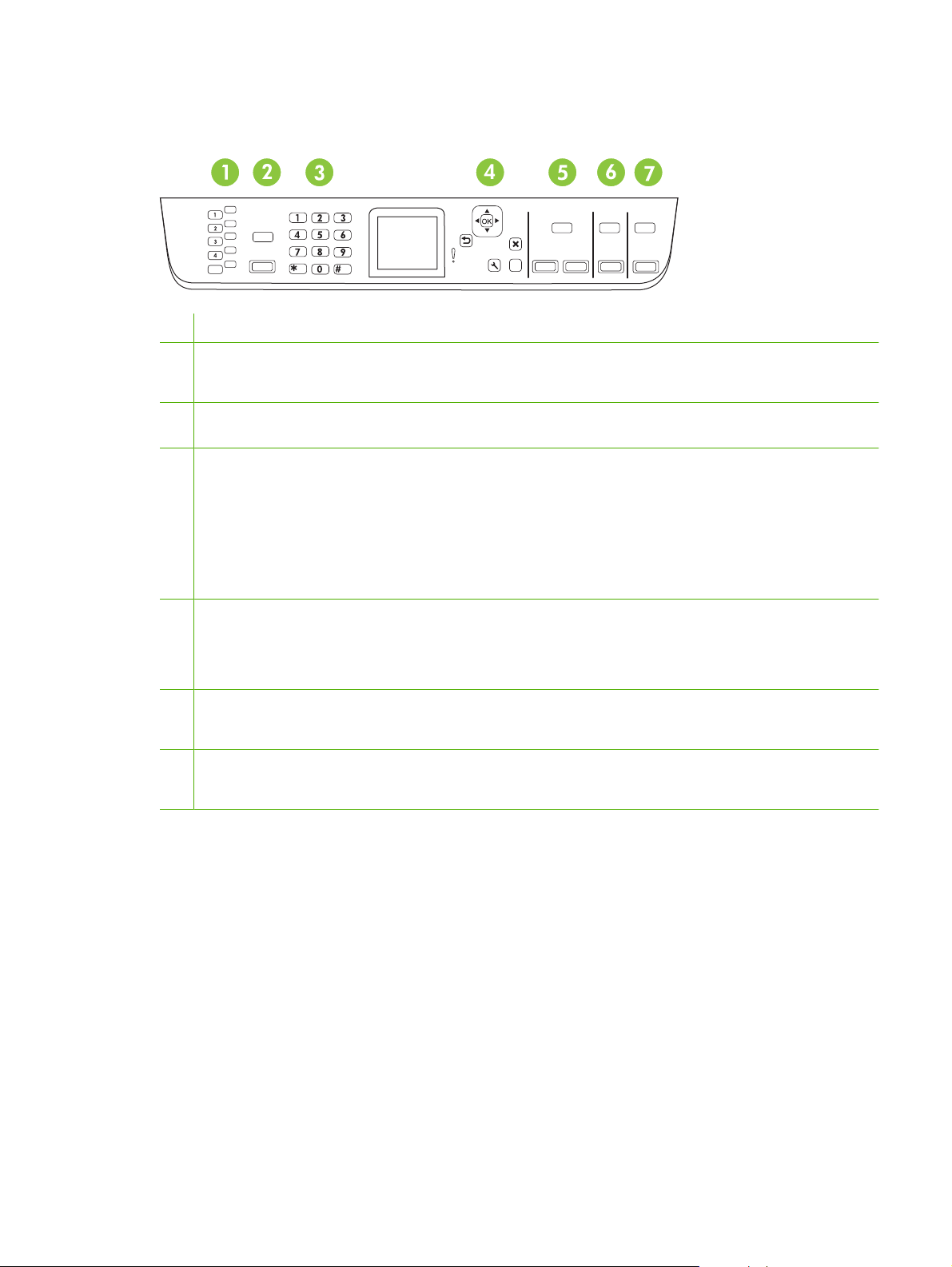
Ovládací panel produktu HP LaserJet CM1312 (model s faxom a priečinkami
na pamäťové karty s fotografiami)
.
.
1 Rýchle voľby. 4 tlačidlá rýchlej voľby a jedno tlačidlo Shift na podporu až 8 rýchlych volieb.
2 Tlačidlo Ponuka faxovania. Slúži na prístup k ponuke faxovania.
Tlačidlo Spustiť fax. Spustí faxovú úlohu z ovládacieho panela.
3 Alfanumerické tlačidlá. Pomocou alfanumerických tlačidiel napíšte údaje na displeji ovládacieho panela produktu a
vytočte telefónne čísla kvôli odoslaniu faxu.
4 Tlačidlo OK a navigačné šípky. Pomocou týchto tlačidiel vyberte a potvrďte možnosti ponúk.
Tlačidlo Zrušiť. Pomocou tohto tlačidla zrušte aktuálny výber v ponuke.
Tlačidlo Nastavenie. Slúži na prístup k hlavnej ponuke nastavení.
Tlačidlo Pomocník. Poskytuje informácie o správe na displeji ovládacieho panela.
Tlačidlo Späť. Slúži na návrat do predchádzajúcej ponuky.
5 Tlačidlo Ponuka kopírovania. Slúži na prístup k ponuke kopírovania.
Tlačidlo Spustiť kopírovanie(čiernobielo). Slúži na vykonanie čiernobieleho kopírovania.
Tlačidlo Spustiť kopírovanie(farebne). Slúži na vykonanie farebného kopírovania.
6 Tlačidlo Ponuka skenovania. Slúži na prístup k ponuke skenovania.
?
Tlačidlo Spustiť skenovanie. Slúži na vykonanie skenovania.
7 Tlačidlo Ponuka fotografickej tlače. Slúži na prístup k ponuke fotografií.
Tlačidlo práce s fotografiami. Vytlačí vybraté fotografie z pamäťovej karty.
SKWW Vzhľad ovládacieho panelu 11
Page 24
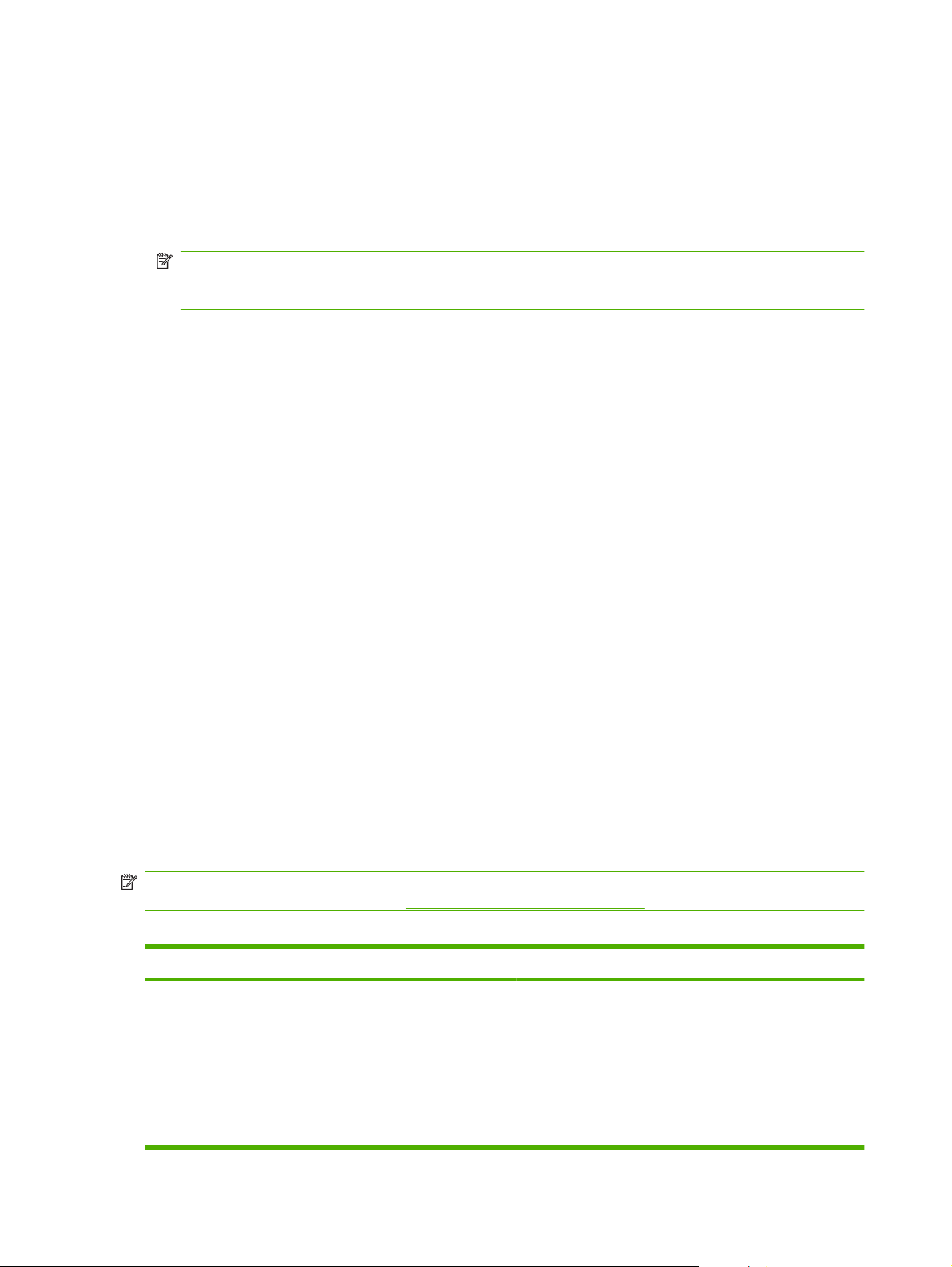
Ponuky na ovládacom paneli
Využitie ponúk ovládacieho panela
Aby ste získali prístup k ponukám ovládacieho panela, použite nasledujúce kroky:
1. Stlačte tlačidlo Nastavenie.
POZNÁMKA: Prístup k ponukám konkrétnej funkcie (HP LaserJet CM1312 (model s faxom
a priečinkami na pamäťové karty s fotografiami) only) získate stlačením tlačidla Ponuka
faxovania, Ponuka kopírovania, Ponuka skenovania alebo Ponuka fotografickej tlače.
2. Použite tlačidlá so šípkami na pohyb v zoznamoch.
Stlačením tlačidla OK vyberiete príslušnú možnosť.
●
Stlačením tlačidla Zrušiť zrušíte činnosť alebo sa vrátite do stavu Ready (Pohotovostného stavu).
●
Ponuka nastavení ovládacieho panela
Tieto vedľajšie ponuky sú dostupné z hlavnej ponuky nastavení ovládacieho panela:
Použite ponuku Copy setup (Nastavenie kopírovania) na nakonfigurovanie predvolených
●
nastavení základného kopírovania, ako napríklad kontrast, zoradenie alebo počet vytlačených
kópií.
Použite ponuku Reports (Správy) na tlač správ, ktoré poskytujú informácie o produkte.
●
Použite ponuku Fax setup (Nastavenie faxu) na konfiguráciu nastavení odchádzajúcich a
●
prichádzajúcich faxov a základných nastavení pre všetky faxy.
Použite ponuku Photo setup (Nastavenie fotografií) na konfiguráciu základných nastavení tlače
●
fotografií z pamäťovej karty.
Použite ponuku System setup (Nastavenie systému) na vytvorenie základných nastavení
●
produktu, napríklad jazyka, kvality tlače alebo nastavenia hlasitosti.
Použite ponuku Service (Údržba), aby ste obnovili predvolené nastavenia, vyčistili produkt a
●
aktivovali špeciálne režimy, ktoré ovplyvňujú výstup tlače.
Použite ponuku Network configuration (Sieťová konfigurácia) na konfiguráciu sieťových
●
nastavení, napríklad konfiguráciu protokolu TCP/IP.
POZNÁMKA: Aby ste vytlačili podrobný zoznam všetkých ponúk ovládacieho panela a ich štruktúry,
vytlačte mapu ponúk. Pozrite si časť
Tabuľka 2-1 Ponuka Copy setup (Nastavenie kopírovania)
Položka ponuky Položka podponuky Popis
Default Optimize
(Predvolená
optimalizácia)
Auto Select (Automatický výber)
Mixed (Zmiešané)
Informačné stránky na strane 172.
Nastavuje predvolené možnosti kopírovania.
Printed Picture (Tlačený
obrázok)
Photograph (Fotografia)
Text
12 Kapitola 2 Ovládací panel SKWW
Page 25
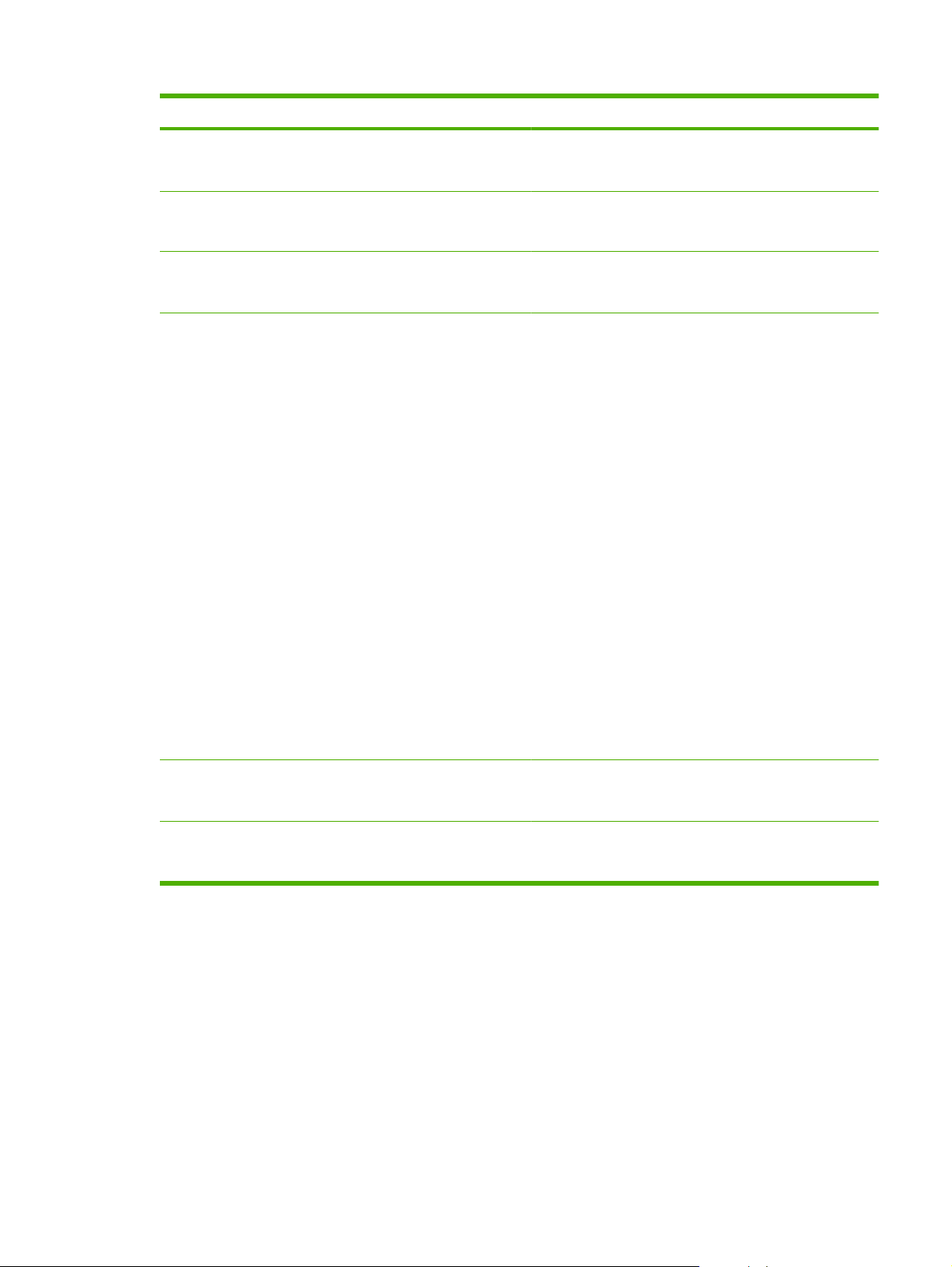
Tabuľka 2-1 Ponuka Copy setup (Nastavenie kopírovania) (pokračovanie)
Položka ponuky Položka podponuky Popis
Default lighter/darker
(Predvolené
zosvetlenie/stmavenie)
Default Collation
(Predvolené zoradenie)
Default number of
copies (Predvolený
počet kópií)
Default Reduce/Enlarge
(Predvolené zmenšenie/
zväčšenie)
Nastaví predvolenú možnosť kontrastu.
On (Zap.)
Off (Vyp.)
(Range: 1-99) (Rozsah: 1-99) Nastavuje predvolený počet kópií.
Original=100% (Originál = 100%)
Legal to Letter=78% (Legal na
Letter = 78 %)
Legal to A4=83% (Legal na A4 =
83 %)
A4 to Letter=94% (A4 na Letter =
94 %)
Letter to A4=97% (Letter na A4 =
97 %)
Full Page=91% (Na celú stranu =
91%)
Fit to page (Prispôsobiť na
stranu)
Nastaví predvolenú možnosť zoradenia.
Nastaví predvolené percento na zmenšenie alebo zväčšenie
kopírovaného dokumentu.
Default Copy Draft
(Predvolený koncept
kópie)
Default Multi-page
(Predvolené viaceré
stránky)
2 pages per sheet (2 stránky na
hárok)
4 pages per sheet (4 stránky na
hárok)
Custom: 25 to 400% (Vlastná: 25
až 400 %)
On (Zap.)
Off (Vyp.)
On (Zap.)
Off (Vyp.)
Nastavuje predvolenú možnosť režimu Koncept.
Nastavenie predvolených možností kopírovania viacerých
stránok cez plochý skener.
SKWW Ponuky na ovládacom paneli 13
Page 26
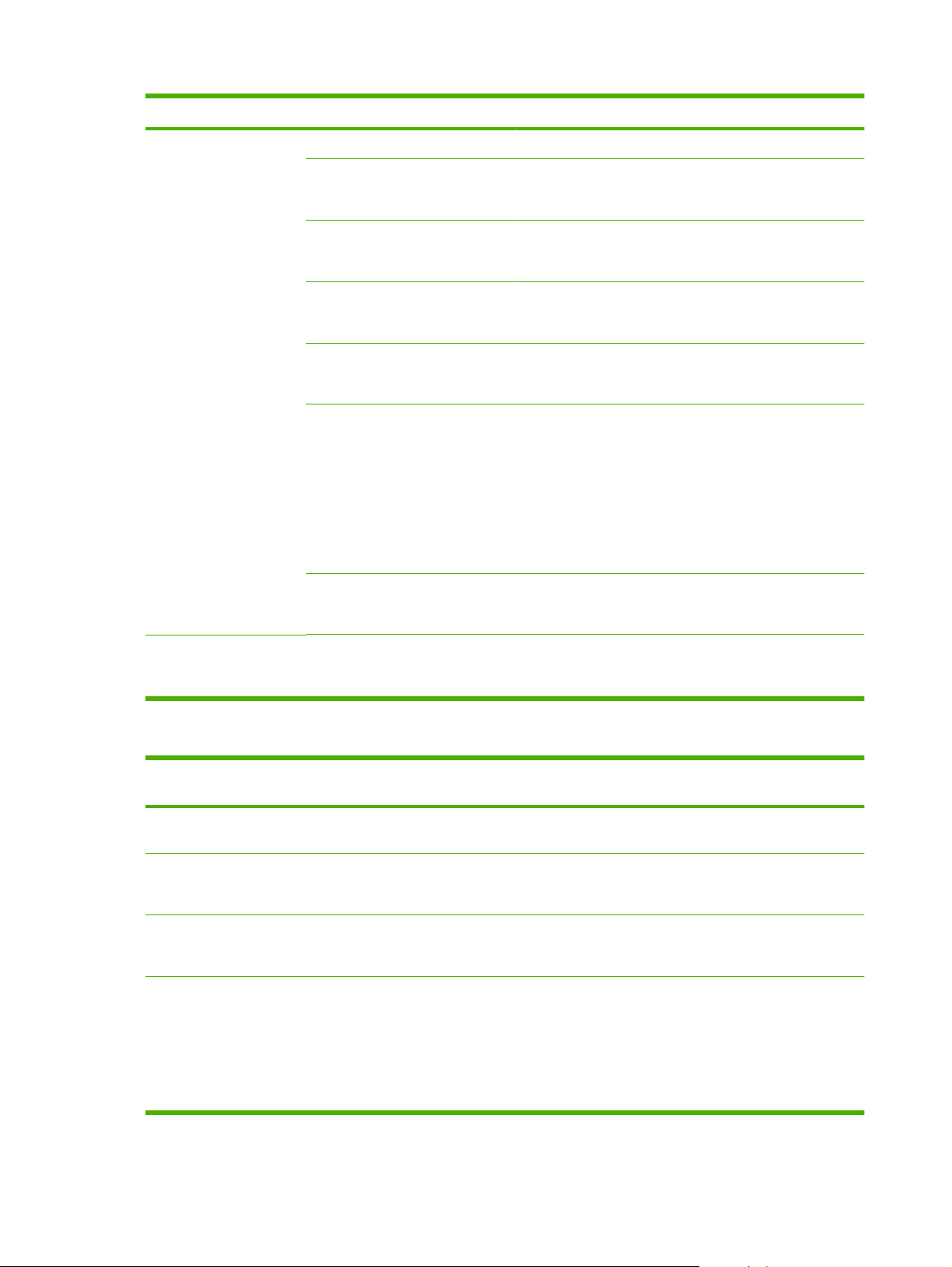
Tabuľka 2-1 Ponuka Copy setup (Nastavenie kopírovania) (pokračovanie)
Položka ponuky Položka podponuky Popis
Advanced (Rozšírené) Color Copy (Farebná kópia) Aktivuje alebo deaktivuje tlačidlo farebného kopírovania.
Lightness (Svetlosť) Predvolené nastavenie svetlosti a tmavosti kópií. Hodnoty
možno vybrať z rozsahu 1 až 11, pričom hodnota 6
predstavuje predvolenú hodnotu (bez zmeny).
Restore defaults
(Obnoviť predvolené
nastavenia)
Contrast (Kontrast) Predvolené nastavenie kontrastu kópií. Hodnoty možno
Sharpen (Doostriť) Predvolené nastavenie ostrosti kópií. Hodnoty možno vybrať
Background Removal
(Odstránenie pozadia)
Color Balance (Farebná
rovnováha)
Grayness (Odtiene sivej) Predvolené nastavenie odtieňov sivej farby kópií. Hodnoty
Nastaví všetky upravené nastavenia kopírovania na
vybrať z rozsahu 1 až 11, pričom hodnota 6 predstavuje
predvolenú hodnotu (bez zmeny).
z rozsahu 1 až 11, pričom hodnota 6 predstavuje predvolenú
hodnotu (bez zmeny).
Predvolené nastavenie odstránenia pozadia z kópií.
Hodnoty možno vybrať z rozsahu 1 až 11, pričom hodnota 6
predstavuje predvolenú hodnotu (bez zmeny).
Predvolené nastavenie farebnej rovnováhy kópií. Hodnoty
možno vybrať z rozsahu 1 až 11, pričom hodnota 6
predstavuje predvolenú hodnotu (bez zmeny). Možno
nastaviť hodnoty nasledujúcich nastavení:
Red (Červená)
●
Green (Zelená)
●
Blue (Modrá)
●
možno vybrať z rozsahu 1 až 11, pričom hodnota 6
predstavuje predvolenú hodnotu (bez zmeny).
predvolené výrobné hodnoty.
Tabuľka 2-2 Ponuka Reports (Správy)
Položka ponuky Položka
Demo page
(Ukážková strana)
Menu structure
(Štruktúra
ponuky)
Configuration
report (Správa
o konfigurácii)
Supplies status
page (Stránka
stavu
spotrebného
materiálu)
podponuky
Vytlačí stranu, ktorá demonštruje kvalitu tlače.
Vytlačí mapu rozvrhnutia ponúk na ovládacom paneli.
Vytlačí zoznam všetkých nastavení produktu. Obsahuje aj
Vytlačí stav tlačovej kazety. Obsahuje nasledujúce
Položka
podponuky
Popis
Uvedené sú aktívne nastavenia každej ponuky.
sieťové informácie, keď je produkt pripojený k sieti.
informácie:
Približný počet zostávajúcich strán
●
Sériové číslo
●
Počet vytlačených strán
●
14 Kapitola 2 Ovládací panel SKWW
Page 27
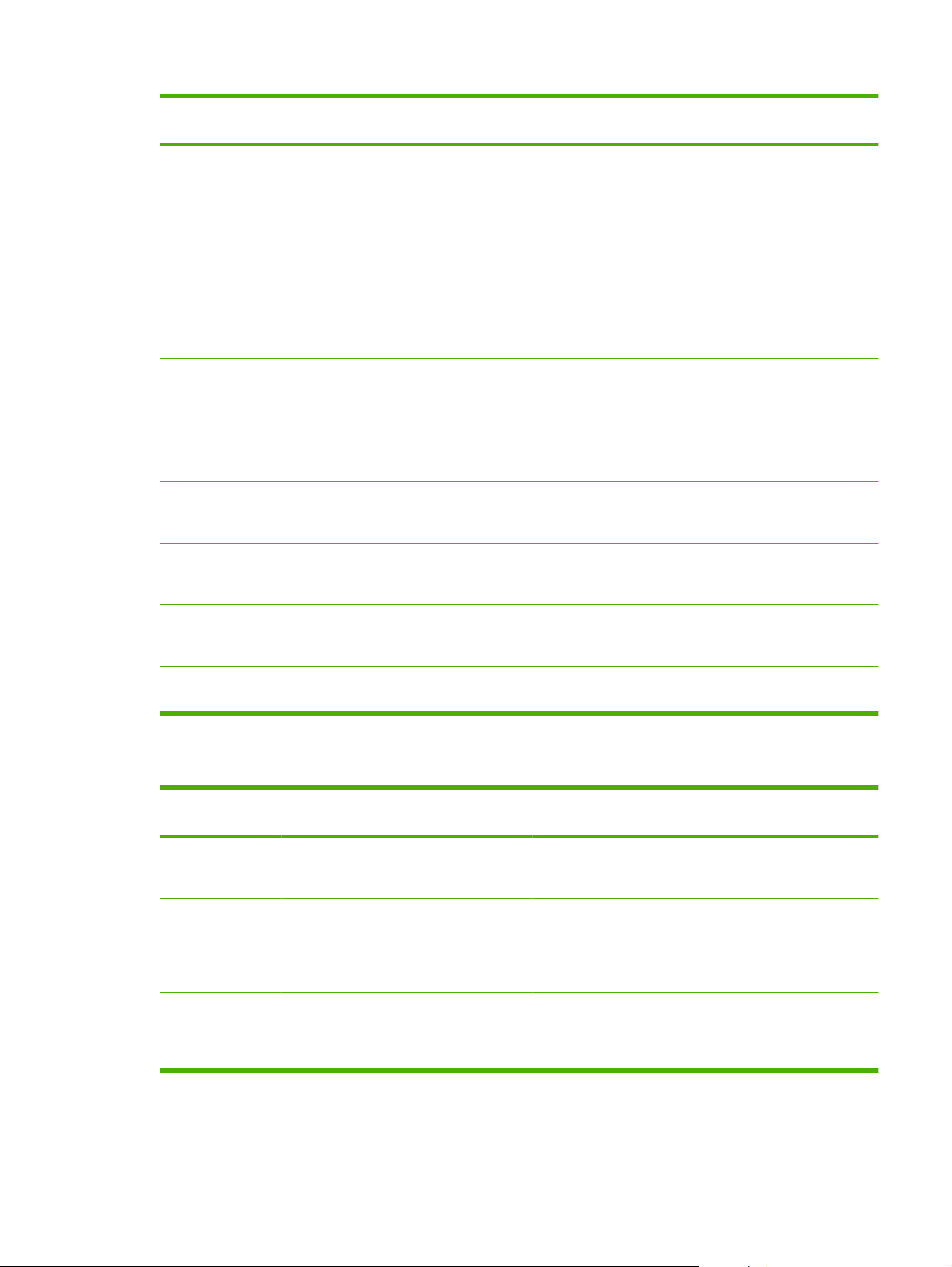
Tabuľka 2-2 Ponuka Reports (Správy) (pokračovanie)
Položka ponuky Položka
Network report
(Správa o sieti)
Usage page
(Stránka
používania)
PCL font list
(Zoznam písiem
PCL)
PS font list
(Zoznam písiem
PS)
PCL6 font list
(Zoznam písiem
PCL6)
Color usage log
(Denník použitia
farby v úlohe)
podponuky
Zobrazí stav:
Zobrazí počet tlačených, odfaxovaných, kopírovaných a
Vytlačí zoznam o všetkých písmach PCL 5, ktoré sú
Vytlačí zoznam všetkých písiem PS, ktoré sú nainštalované.
Vytlačí zoznam o všetkých písmach PCL 6, ktoré sú
Vytlačia sa informácie o spotrebe farebného tonera.
Položka
podponuky
Popis
Konfigurácie sieťového hardvéru
●
Zapnutých funkcií
●
Informácií o TCP/IP a SNMP
●
Štatistiky siete
●
naskenovaných stránok v produkte.
nainštalované.
nainštalované.
Service page
(Servisná
stránka)
Diagnostická
stránka
Vytlačí servisnú stránku
Vytlačia sa diagnostické informácie o kalibrácii a kvalite
Tabuľka 2-3 Ponuka Photo setup (Nastavenie fotografií)
Položka ponuky Položka
Default Image
Size (Predvolená
veľkosť obrázka)
Default lighter/
darker
(Predvolené
zosvetlenie/
stmavenie)
Default number of
copies
(Predvolený
počet kópií)
podponuky
(Zoznam
dostupných veľkostí
fotografií)
Predvolené nastavenie svetlosti a tmavosti fotografií.
Predvolené nastavenie počtu kópií pre fotografie. Hodnoty
Položka
podponuky
Predvolená veľkosť obrázka pre fotografie.
farieb.
Popis
Hodnoty možno vybrať z rozsahu 1 až 11, pričom hodnota
6 predstavuje predvolenú hodnotu (bez zmeny).
možno vybrať z rozsahu 1 až 99.
SKWW Ponuky na ovládacom paneli 15
Page 28
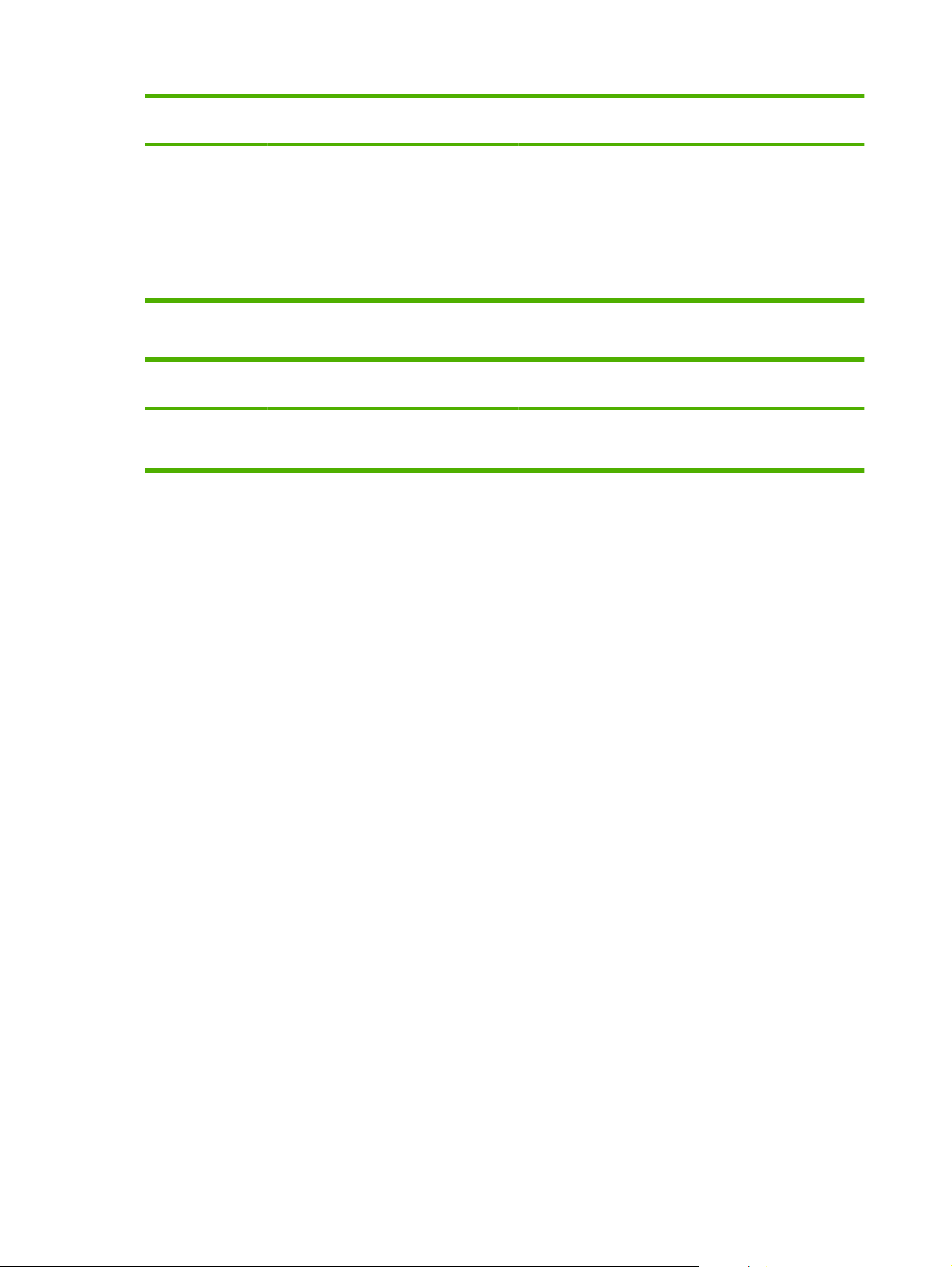
Tabuľka 2-3 Ponuka Photo setup (Nastavenie fotografií) (pokračovanie)
Položka ponuky Položka
Default output
color (Predvolená
farba výstupu)
Restore defaults
(Obnoviť
predvolené
nastavenia)
podponuky
(farebne)
Black & white
(Čiernobielo)
Obnovte predvolené výrobné nastavenia ponuky Photo
Položka
podponuky
Zadajte predvolený výstup pre fotografie (farebné alebo
Popis
čiernobiele).
setup (Nastavenie fotografií).
Tabuľka 2-4 Ponuka Fax setup (Nastavenie faxu) (iba modely s faxom)
Položka ponuky Položka
Fax Set-up Utility
(Pomôcka na
nastavenie faxu)
podponuky
Pomôcka na konfiguráciu nastavení faxu. Postupujte podľa
Položka
podponuky
Popis
výziev na obrazovke a pomocou tlačidiel so šípkami vyberte
vhodnú odpoveď na každú otázku.
16 Kapitola 2 Ovládací panel SKWW
Page 29
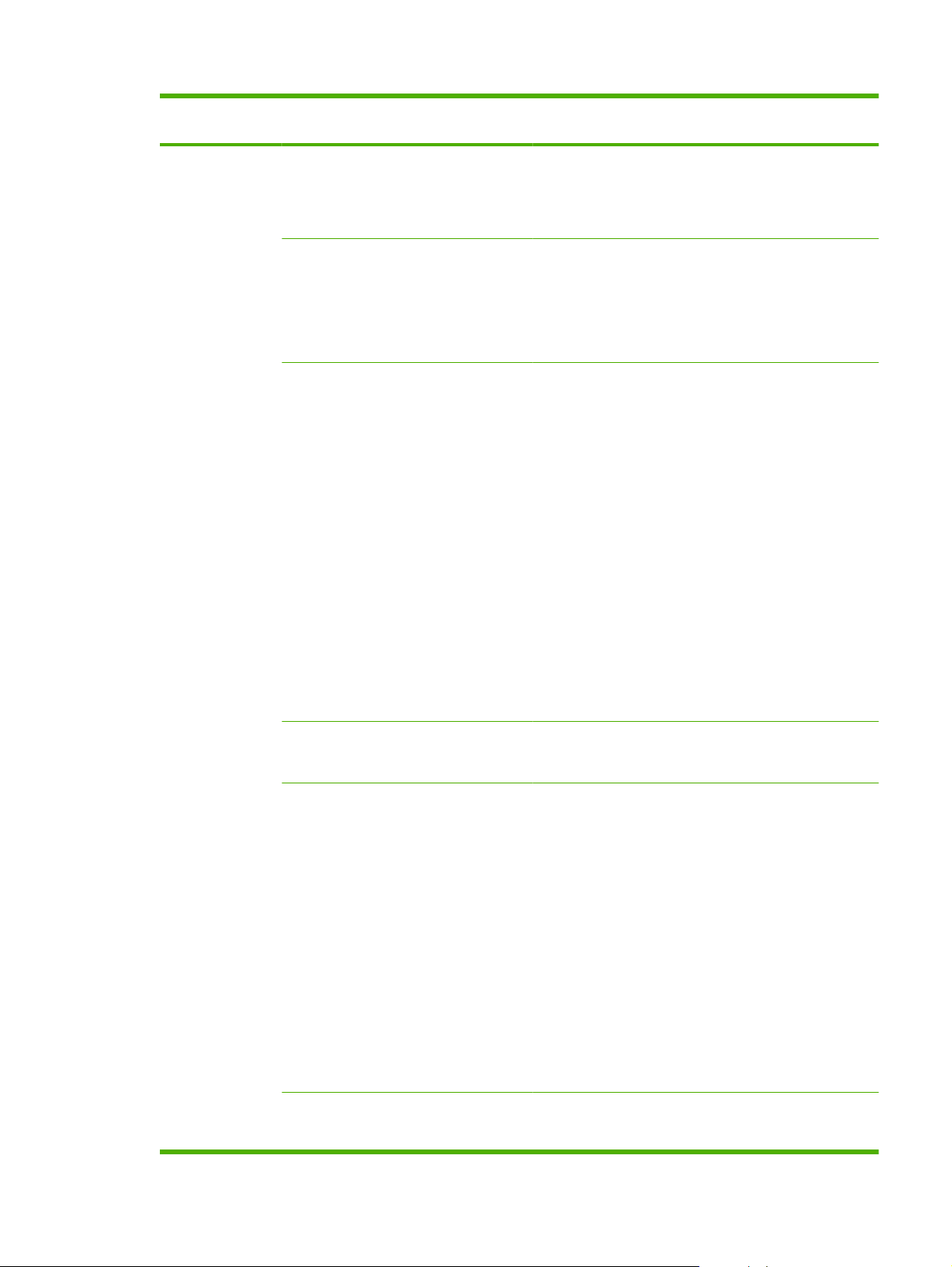
Tabuľka 2-4 Ponuka Fax setup (Nastavenie faxu) (iba modely s faxom) (pokračovanie)
Položka ponuky Položka
Basic setup
(Základné
nastavenie)
podponuky
Time/Date (Dátum
a čas)
Fax Header
(Hlavička faxu)
Answer mode
(Režim odpovede)
Položka
podponuky
(Nastavenia pre
časový formát,
aktuálny čas,
formát dátumu a
aktuálny dátum.)
Your fax number
(Vaše faxové
číslo)
Company name
(Názov
spoločnosti)
Automatic
(Automaticky)
TAM (Záznamník)
Fax/Tel
Manual (Ručne)
Popis
Upraví nastavenie času a dátumu v produkte.
Nastaví identifikujúcu informáciu, ktorá sa odošle na
prijímajúci produkt.
Nastaví typ režimu odpovedania. K dispozícii sú
nasledujúce možnosti:
Automatic (Automaticky): Produkt automaticky
●
odpovedá na prichádzajúci hovor po určenom počte
zazvonení.
TAM (Záznamník): Telefónny záznamník je pripojený
●
k telefónnemu portu Aux na produkte. Produkt
neprijme žiadny prichádzajúci hovor, ale bude počúvať
len faxové tóny potom, čo záznamník prijal hovor.
Fax/Tel: Produkt automaticky prijme hovor a určí, či ide
●
o hlasový alebo faxový hovor. Ak je hovor faxovým
hovorom, produkt narába s hovorom bežným
spôsobom. Ak je hovor hlasovým hovorom, zaznie
zvukové syntetizované zazvonenie, aby upozornilo
používateľa na prichádzajúci hlasový hovor.
Rings to answer
(Počet zvonení do
odpovede)
Distinctive Ring
(Typické zvonenie)
Dial Prefix
(Predvoľba)
Manual (Ručne) : Používateľ musí stlačiť tlačidlo
●
Spustiť fax alebo použiť telefón vnútornej telefónnej
linky, aby produkt odpovedal na prichádzajúci hovor.
(Rozsah od 1 po 9) Nastavte počet zvonení, ktoré sa musia vykonať predtým,
All Rings (Všetky
zvonenia)
Single (Jedno)
Double (Dvojité)
Triple (Trojité)
Double and Triple
(Dvojité a trojité)
On (Zap.)
Off (Vyp.)
než faxový modem odpovie.
Umožní používateľovi, aby mal dve alebo tri telefónne čísla
na jednej linke, pričom každá má odlišný vzor zvonenia (na
telefónnom systéme so službou rozlíšeného zvonenia).
All Rings (Všetky zvonenia): Produkt odpovedá na
●
akýkoľvek hovor, ktorý prichádza cez telefónnu linku.
Single (Jedno): Produkt odpovedá na akékoľvek
●
hovory, ktoré produkujú vzor jedného zazvonenia.
Double (Dvojité): Produkt odpovedá na akýkoľvek
●
hovor, ktorý produkuje vzor dvojitého zazvonenia.
Triple (Trojité): Produkt odpovedá na akýkoľvek
●
hovor, ktorý produkuje vzor trojitého zazvonenia.
Double and Triple (Dvojité a trojité): Produkt
●
odpovedá na akýkoľvek hovor, ktorý produkuje vzor
dvojitého alebo trojitého zazvonenia.
Špecifikuje číslo predvoľby, ktorá sa musí vytočiť pri
odosielaní faxov z produktu.
SKWW Ponuky na ovládacom paneli 17
Page 30
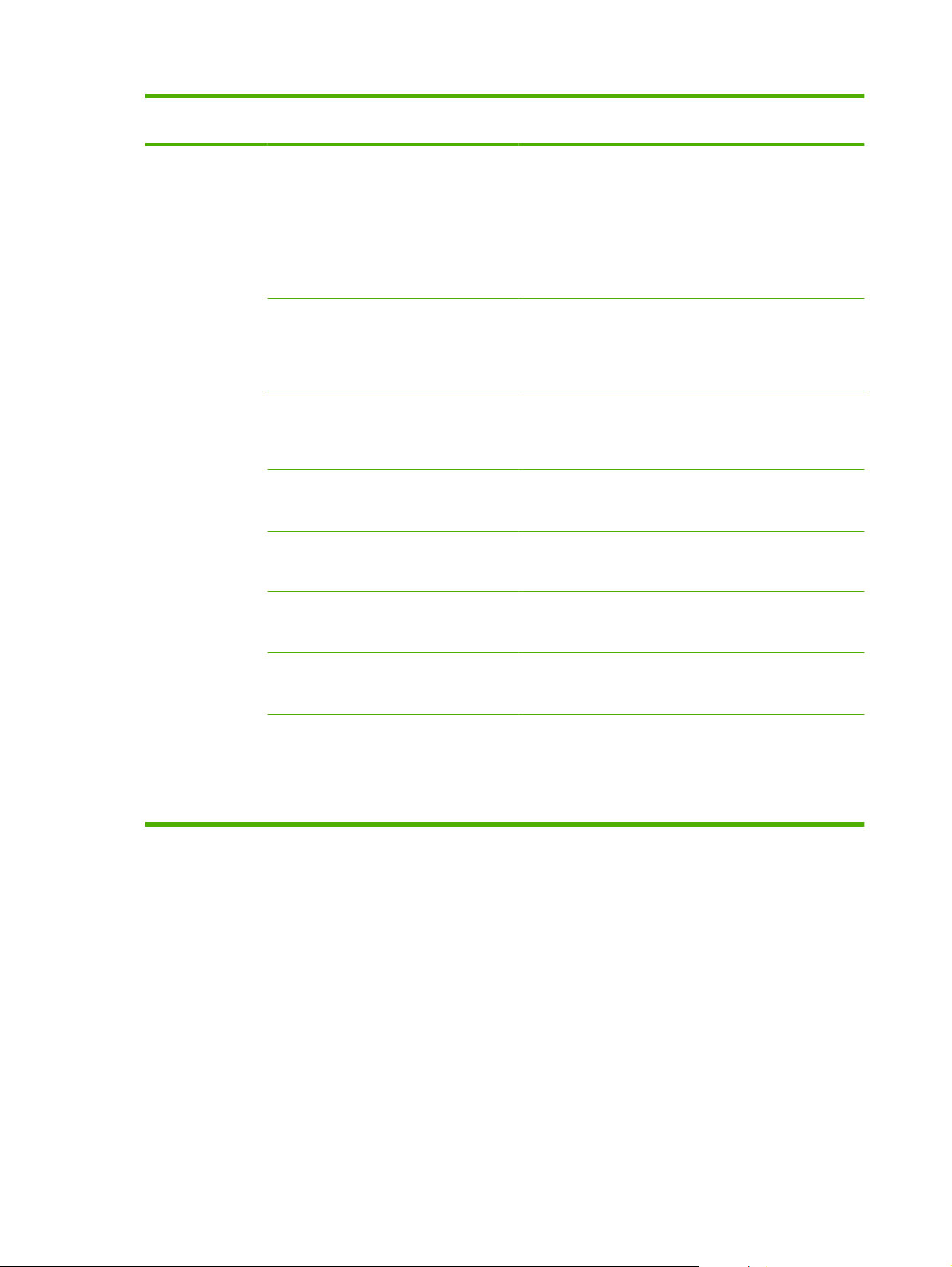
Tabuľka 2-4 Ponuka Fax setup (Nastavenie faxu) (iba modely s faxom) (pokračovanie)
Položka ponuky Položka
Advanced setup
(Rozšírené
nastavenie)
podponuky
Default Fax
Resolution
(Predvolené
rozlíšenie faxu)
Default lighter/
darker
(Predvolené
zosvetlenie/
stmavenie)
Fit to page
(Prispôsobiť na
stranu)
Default glass size
(Predvolená
veľkosť skla)
Dialing Mode
(Režim vytáčania)
Položka
podponuky
Standard
(Štandardné)
Fine (Jemné)
Superfine (Veľmi
jemné)
Photo (Fotografia)
Nastaví tmavosť odchádzajúcich faxov.
On (Zap.)
Off (Vyp.)
Letter
A4
Tone (Tónové)
Pulse (Pulzné)
Popis
Nastaví rozlíšenie pre odoslané dokumenty. Obrazy s
vyšším rozlíšením majú viac bodov na palec (dpi), aby mohli
zobraziť viac detailov. Obrazy s nižším rozlíšením majú
menej bodov na palec a úroveň detailov je nižšia, ale veľkosť
súboru je menšia.
Zmenší faxy, ktoré sú väčšie ako formát Letter alebo A4 tak,
aby sa vmestili do formátu Letter alebo A4. Ak je táto funkcia
nastavená na možnosť Off (Vyp.), faxy väčšie ako Letter
alebo A4 sa rozložia na viaceré strany.
Nastaví predvolenú veľkosť papiera pre dokumenty, ktoré
sa skenujú z plochého skenera.
Vyberte, či má produkt používať tónovú alebo impulzovú
voľbu.
Redial if busy
(Opätovne vytočiť
obsadené číslo)
Redial if no answer
(Opätovne vytočiť
pri žiadnej odozve)
Redial Comm.
Error
(Komunikačná
chyba pri
opätovnom
vytáčaní)
On (Zap.)
Off (Vyp.)
On (Zap.)
Off (Vyp.)
On (Zap.)
Off (Vyp.)
Zadajte počet pokusov, koľkokrát sa musí produkt pokúsiť o
opakované vytáčanie, keď je linka obsadená.
Nastaví, či sa má produkt pokúsiť vytočiť, ak je faxové číslo
príjemcu bez odozvy.
Nastaví, či sa má produkt pokúsiť opätovne vytočiť faxové
číslo príjemcu, ak sa vyskytne chyba v komunikácii.
18 Kapitola 2 Ovládací panel SKWW
Page 31

Tabuľka 2-4 Ponuka Fax setup (Nastavenie faxu) (iba modely s faxom) (pokračovanie)
Položka ponuky Položka
Advanced setup
(Rozšírené
nastavenie)
podponuky
Detect dial tone
(Zistiť oznamovací
tón)
Billing codes
(Kódy fakturácie)
Extension Phone
(Telefón vnútornej
telefónnej linky)
Stamp faxes
(Označiť faxy)
Private receive
(Súkromné
prijatie)
Položka
podponuky
On (Zap.)
Off (Vyp.)
On (Zap.)
Off (Vyp.)
On (Zap.)
Off (Vyp.)
On (Zap.)
Off (Vyp.)
On (Zap.)
Off (Vyp.)
Popis
Nastaví, či má produkt skontrolovať oznamovací tón pred
odoslaním faxu.
Umožní používanie kódov fakturácie, keď sa nastaví na
možnosť On (Zap.). Zobrazí sa výzva, ktorá vás požiada,
aby ste zadali kód fakturácie pre odchádzajúci fax.
Keď je táto funkcia zapnutá, používateľ môže stlačiť tlačidlá
1-2-3 na telefóne vnútornej telefónnej linky, aby produkt
odpovedal na prichádzajúci faxový hovor.
Nastaví produkt na pridanie dátumu, času, telefónneho čísla
odosielateľa a počtu strán na každú stranu faxu, ktorú toto
zariadenie prijme.
Nastavenie položky Private receive (Súkromné prijatie)
na možnosť On (Zap.) vyžaduje, aby používateľ nastavil
heslo v ponuke zabezpečenia produktu. Po nastavení hesla
sa nastavia nasledujúce možnosti:
Zapne sa funkcia Private receive (Súkromné
●
prijatie).
Všetky staré faxy sa odstránia z pamäte.
●
Položka Fax forwarding (Preposielanie faxov) sa
●
nastaví na hodnotu Off (Vyp.) a nemožno ju zmeniť.
Fax Number
Confirmation
(Potvrdenie čísla
faxu)
Allow Fax Reprint
(Povoliť opätovnú
tlač faxu)
Fax/Tel Ring Time
(Čas zvonenia
faxu/telefónu)
Fax Speed
(Rýchlosť faxu)
On (Zap.)
Off (Vyp.)
On (Zap.)
Off (Vyp.)
20
30
40
70
Fast (Rýchla – V.
34)
Medium (Stredná
– V.17)
Slow (Pomalá – V.
29)
Všetky prichádzajúce faxy sa uložia v pamäti.
●
Opätovným zadaním overte platnosť faxového čísla.
Nastaví, či sa dajú opätovne vytlačiť všetky prijaté faxy,
ktoré sú uložené v dostupnej pamäti.
Nastaví, či má produkt prestať vydávať zvukové zvonenie
Fax/Tel, aby upovedomil používateľa na prichádzajúci
hlasový hovor.
Zvýši alebo zníži povolenú rýchlosť faxovej komunikácie.
SKWW Ponuky na ovládacom paneli 19
Page 32

Tabuľka 2-5 Ponuka System setup (Nastavenie systému)
Položka ponuky Položka
Language (Jazyk) (Zoznam
Paper setup
(Nastavenie
papiera)
podponuky
dostupných jazykov
zobrazenia
ovládacieho
panela.)
Default paper size
(Predvolená
veľkosť papiera)
Default paper type
(Predvolený typ
papiera)
Tray 1 (Zásobník č.1)Paper type (Typ
Paper out action
(Činnosť pri minutí
papiera)
Položka
podponuky
Nastaví jazyk, v ktorom ovládací panel zobrazuje hlásenia
Letter
A4
Legal
Zoznamy
dostupných typov
médií.
papiera)
Paper size
(Veľkosť papiera)
Wait forever
(Čakať stále)
Zrušiť
Override
(Potlačiť)
Popis
a správy o produkte.
Nastaví veľkosť pre tlač interných správ alebo akejkoľvek
tlačovej úlohy, v ktorej nie je určená veľkosť.
Nastaví typ pre tlač interných správ alebo akúkoľvek tlačovú
úlohu, ktorá neurčuje typ.
Nastaví predvolený formát a typ papiera pre zásobník č. 1.
Určí, ako by tlačiareň mala reagovať, keď tlačová úloha
vyžaduje veľkosť alebo typ, ktorý nie je dostupný alebo v
prípade, ak je určený zásobník prázdny.
Vyberte možnosť Wait forever (Čakať stále), aby
●
produkt čakal, kým nevložíte správne médiá.
Vyberte možnosť Override (Potlačiť), aby sa po
●
určenom oneskorení tlačilo na odlišnú veľkosť papiera.
Vyberte možnosť Zrušiť, aby sa po určenom
●
oneskorení tlačová úloha automaticky zrušila.
Ak vyberiete možnosť Override (Potlačiť) alebo
●
Zrušiť, ovládací panel vás vyzve, aby ste určili po
sekúnd oneskorenia. Pomocou tlačidiel so šípkami
skráťte čas alebo ho predĺžte až na 3 600 sekúnd.
čet
20 Kapitola 2 Ovládací panel SKWW
Page 33

Tabuľka 2-5 Ponuka System setup (Nastavenie systému) (pokračovanie)
Položka ponuky Položka
Print quality
(Kvalita tlače)
podponuky
Calibrate Color
(Kalibrovať farbu)
Cartridge low
threshold (Nízka
úroveň náplne
v kazete)
Replace supplies
(Vymeniť
spotrebný
materiál)
Položka
podponuky
Calibrate Now
(Kalibrovať teraz)
After Power On
(Po zapnutí)
(Rozsah od 1 do 20) Nastaví percento, pri ktorom ovládací panel vytvorí správu
Stop at out
(Zastaviť pri
minutí)
Override out
(Potlačenie až do
minutia)
Popis
Vykonajte registráciu farebných polí (CPR) a kalibráciu
hustoty. Výberom možnosti Calibrate Now (Kalibrovať
teraz) vykonáte okamžitú kalibráciu. Výberom možnosti
After Power On (Po zapnutí) nastavte čas (v minútach
alebo hodinách), dokedy po spustení má produkt čakať, kým
vykoná automatickú kalibráciu (predvolené nastavenie je 15
minút).
takmer minutého tonera.
Nastavte, ako produkt reaguje, keď zaznamená, že tlačová
kazeta dosiahla odhadovaný koniec svojej životnosti.
Vybratím Stop at out (Zastaviť pri minutí) zastavte tlač,
keď sa pri spotrebnom materiáli dosiahol odhadovaný
koniec životnosti. Tlač za tento bod je možná pomocou
Override out (Potlačenie až do minutia). Spotrebný
materiál sa nemusí teraz vymeniť, pokiaľ sa nestane, že
kvalita tlače už nie je prijateľná.
Vybratím Override out (Potlačenie až do minutia)
umožníte produktu, aby pokračoval v tlači, keď položky
spotrebného materiálu dosiahli koniec svojej odhadovanej
životnosti. Používanie tejto možnosti eventuálne spôsobí
neprijateľnú kvalitu tlače. Zvážte dostupnosť náhradnej
kazety pre prípad, že kvalita tlače už nebude prijateľná.
Adjust Alignment
(Upraviť
zarovnanie) (iba
modely
podporujúce
pamäťové karty
s fotografiami)
Color supply out
(Minul sa farebný
spotrebný
materiál)
Print Test Page
(Vytlačiť
testovaciu
stránku)
Adjust Tray 1
(Nastaviť zásobník
1)
Informácia o zostávajúcom toneri už nie je dostupná pri tlači
v režime Override out (Potlačenie až do minutia).
Potom, čo spotrebný materiál HP dosiahol koniec svojej
odhadovanej životnosti, skončila sa záruka ochrany HP
Premium na daný spotrebný materiál. Informácie o záruke
nájdete v časti
Hewlett-Packard na strane 249.
Stop printing
(Zastaviť tlač)
Continue black
(Pokračovať
s čiernou)
Vytlačí sa hárok s pokynmi pre konkrétny zásobník
Po vytlačení testovacej stránky použite možnosť v ponuke
Nastavte, ako by mal produkt zareagovať, keď zaznamená,
že farebná tlačová kazeta dosiahla odhadovaný koniec
svojej životnosti. Vybratím Stop printing (Zastaviť tlač)
zastavte všetku tlač, kým sa kazeta nevymení, prípadne
vyberte Continue black (Pokračovať s čiernou), aby ste
pokračovali v tlači v režime čiernobielej tlače.
a testovacia stránka s okrajom, pomocou ktorého možno
odhadnúť úpravy potrebné na vycentrovanie tlačeného
obrazu na strane.
Adjust Tray 1 (Nastaviť zásobník 1) na kalibráciu
zásobníka. Pre zásobník č. 1 možno nastaviť nasledujúce
hodnoty:
X1 Shift (Posun X1)
●
Y Shift (Posun Y)
●
Vyhlásenie o obmedzenej záruke spoločnosti
SKWW Ponuky na ovládacom paneli 21
Page 34

Tabuľka 2-5 Ponuka System setup (Nastavenie systému) (pokračovanie)
Položka ponuky Položka
Volume Settings
(Nastavenia
hlasitosti) (iba
modely
podporujúce
pamäťové karty
s fotografiami)
Time/Date (Dátum
a čas)
Product security
(Zabezpečenie
produktu)
Courier font
(Písmo Courier)
podponuky
Alarm volume
(Hlasitosť
signalizácie)
Ring volume
(Hlasitosť
zvonenia)
Key-press volume
(Hlasitosť
stlačenia klávesu)
Phone line volume
(Hlasitosť
telefónnej linky)
(Nastavenia pre
časový formát,
aktuálny čas, formát
dátumu a aktuálny
dátum.)
On (Zap.)
Off (Vyp.)
Regular
(Normálne)
Položka
podponuky
Soft (Nízka)
Medium (Stredná)
Loud (Vysoká)
Off (Vyp.)
Upraví nastavenie času a dátumu v produkte.
Nastaví funkciu zabezpečenia produktu. Keď sa nastavenie
Nastaví hodnoty písma Courier.
Popis
Nastaví úrovne hlasitosti pre produkt.
nastaví na možnosť On (Zap.), musíte nastaviť osobné
identifikačné číslo (PIN).
Dark (Tmavé)
22 Kapitola 2 Ovládací panel SKWW
Page 35

Tabuľka 2-6 Ponuka Service (Údržba)
Položka ponuky Položka podponuky Položka podponuky Popis
Fax Service
(Údržba faxu)
Clear saved faxes
(Vymazať uložené faxy)
Run Fax Test (Spustiť test
faxu)
Print T.30 trace (Vytlačiť
stopu protokolu T.30)
Error correction (Oprava
chýb)
Vymaže všetky faxy v pamäti.
Vykonaním testu faxu overte
Now (Teraz)
Never (Nikdy)
If error (Pri chybe)
At end of call (Na konci hovoru)
On (Zap.)
Off (Vyp.)
Týka sa to všetkých prijatých
faxov (vrátane nevytlačených
faxov, neodoslaných faxov
načítaných do počítača
a nepreposlaných faxov),
neodoslaných faxov (vrátane
oneskorených faxov)
a vytlačených faxov, ktoré sú
stále v pamäti. Vymazané faxy
nemožno obnoviť. Po každej
vymazanej položke sa
aktualizuje záznam aktivity
faxu.
zapojenie telefónneho kábla do
správnej zásuvky a signál
telefónnej linky. Vytlačí sa
správa s výsledkami testu faxu.
Vytlačí alebo naplánuje správu,
ktorá sa používa na riešenie
problémov s faxovým
prenosom.
Režim korekcie chýb umožňuje
odosielajúcemu zariadeniu
opätovne odoslať údaje, ak
zistí chybový signál.
Predvolene je toto nastavenie
zapnuté.
Cleaning mode
(Režim čistenia)
PowerSave Time
(Čas úspory
energie)
Fax Service Log (Denník
údržby faxu)
Vyčistí produkt, keď sa na
Off (Vyp.)
1 minute (1 minúta)
15 minutes (15 minút)
30 minutes (30 minút)
1 hour (1 hodina)
Denník údržby faxu vytlačí
posledných 40 položiek.
tlačenom výstupe zobrazia
škvrny alebo iné stopy nečistôt.
Proces čistenia odstráni prach
a nadmerný toner z dráhy
papiera.
Po vybratí vás produkt vyzve,
aby ste vložili čistý papier
formátu Letter alebo A4.
Stlačením tlačidla OK spustíte
proces čistenia. Počkajte, kým
sa proces nedokončí. Zahoďte
stranu, ktorá sa tlačí.
Zadajte dĺžku času nečinnosti,
kým sa produkt prepne do
režimu spánku.
SKWW Ponuky na ovládacom paneli 23
Page 36

Tabuľka 2-6 Ponuka Service (Údržba) (pokračovanie)
Položka ponuky Položka podponuky Položka podponuky Popis
2 hours (2 hodiny)
4 hours (4 hodiny)
USB speed
(Rýchlosť USB)
Less paper curl
(Obmedzenie
zvlnenia papiera)
Archive print
(Archivačná tlač)
Restore defaults
(Obnoviť
predvolené
nastavenia)
High (Vysoká)
Full (Úplná)
On (Zap.)
Off (Vyp.)
On (Zap.)
Off (Vyp.)
Nastaví všetky upravené
Nastaví rýchlosť USB.
Ak sú tlačené stránky
nepretržite zvlnené, táto
možnosť nastaví produkt do
režimu, ktorý obmedzuje
vytváranie zvlnenia.
Predvolené nastavenie je Off
(Vyp.).
Ak tlačíte stránky, ktoré sa
budú dlhú dobu skladovať, táto
možnosť nastaví produkt do
režimu, ktorý obmedzuje
rozmazanie a zaprášenie
tonera.
Predvolené nastavenie je Off
(Vyp.).
nastavenia na predvolené
výrobné hodnoty.
Tabuľka 2-7 Ponuka Network configuration (Sieťová konfigurácia)
Položka ponuky Položka podponuky Popis
TCP/IP configuration
(Konfigurácia protokolu
TCP/IP)
Memory Card (Pamäťová
karta) (iba produkty
podporujúce pamäťové
karty)
Auto crossover
(Automatický presah)
Network services
(Sieťové služby)
Automatic (Automaticky)
Manual (Ručne)
On (Zap.)
Off (Vyp.)
On (Zap.)
Off (Vyp.)
IPv4
IPv6
Automatic (Automaticky) automaticky nakonfiguruje všetky
nastavenia TCP/IP prostredníctvom DHCP, BootP alebo AutoIP.
Manual (Ručne) požaduje, aby ste manuálne nakonfigurovali
IP adresu, masku podsiete a predvolenú bránu.
Ovládací panel vás vyzve, aby ste určili hodnoty pre každú časť
adresy. Pomocou tlačidiel so šípkami zvýšte alebo znížte hodnotu.
Stlačte tlačidlo OK, aby ste hodnotu prijali a prejdite kurzorom na
ďalšie políčko.
Po dokončení každej adresy požiada produkt o potvrdenie adresy
skôr, ako prejde na nasledujúcu. Po nastavení všetkých troch
adries sa produkt automaticky reštartuje.
Aktivuje alebo deaktivuje používanie priečinkov na pamäťové
karty.
Aktivuje alebo deaktivuje používanie štandardného sieťového
kábla 10/100, keď je produkt priamo pripojený k počítaču.
Nastaví, či produkt použije protokol IPv4, IPv6 alebo DHCPv6.
24 Kapitola 2 Ovládací panel SKWW
Page 37

Tabuľka 2-7 Ponuka Network configuration (Sieťová konfigurácia) (pokračovanie)
Položka ponuky Položka podponuky Popis
DHCPv6
Show IP address
(Zobraziť IP adresu)
Link Speed (Rýchlosť
linky)
Restore defaults
(Obnoviť predvolené
nastavenia)
Yes (Áno)
No (Nie)
Automatic (Automaticky)
(predvolené)
10T Full (10T Plná)
10T Half (10T Polovičná)
100TX Full (100TX Plná)
100TX Half (100TX
Polovičná)
Vynuluje všetky sieťové konfigurácie na ich predvolené výrobné
Nastaví, či produkt zobrazí IP adresu na ovládacom paneli.
Ak je to potrebné, manuálne nastaví rýchlosť linky.
Po nastavení rýchlosti linky sa produkt automaticky reštartuje.
hodnoty.
Ponuky konkrétnej funkcie (iba HP LaserJet CM1312 (model s faxom
a priečinkami na pamäťové karty s fotografiami))
Produkt je vybavený ponukami konkrétnej funkcie faxovania, kopírovania, skenovania a spravovania
fotografií na pamäťovej karte. Prístup k týmto ponukám získate stlačením jedného z tlačidiel Ponuka
faxovania, Ponuka kopírovania, Ponuka skenovania alebo Ponuka fotografickej tlače.
Ponuky konkrétnej funkcie podporujú nasledujúce nastavenia.
Pomocou ponuky Fax vykonáte základné funkcie faxu, akými sú odoslanie faxu, úprava
●
telefónneho zoznamu, opätovné vytlačenie predtým vytlačených faxov alebo faxov uložených v
pamäti.
Pomocou ponuky Copy (Kopírovanie) získate prístup k základným funkciám kopírovania
●
a prispôsobte jeho výstup.
Pomocou ponuky Scan (Skenovanie) môžete skenovať na pamäťovú kartu.
●
Pomocou ponuky Photo (Fotografia) zobrazíte zoznam možností fotografií, ktoré sú k dispozícii
●
pre platnú vloženú pamäťovú kartu.
SKWW Ponuky na ovládacom paneli 25
Page 38

Tabuľka 2-8 Ponuka faxovania
Položka ponuky Položka podponuky Položka podponuky Popis
Send (Odoslať) Send a fax (Odoslať fax) Odošlite fax. Postupujte
Redial (Opätovne vytočiť) Opätovne vytočte posledné
Send fax later (Odoslať fax
neskôr)
Fax Job status (Stav faxovej
úlohy)
Fax Resolution (Rozlíšenie
faxu)
Receive (Prijať) Print faxes (Vytlačiť faxy) Vytlačia sa uložené faxy,
Block junk faxes (Blokovať
nevyžiadané faxy)
Umožňuje odoslať fax neskôr.
Zobrazuje prebiehajúce
Standard (Štandardné)
Fine (Jemné)
Superfine (Veľmi jemné)
Photo (Fotografia)
Add number (Pridať číslo)
Delete number (Odstrániť
číslo)
Delete All Entries
(Odstrániť všetky záznamy)
Junk Fax List (Zoznam
nevyžiadaných faxov)
podľa výziev na obrazovke.
faxové číslo a zopakujte
odoslanie.
faxové úlohy a umožňuje ich
zrušenie.
Dočasne zmeňte rozlíšenie
odchádzajúcich faxov. Po 2
minútach od naskenovania
faxu sa obnoví predvolená
hodnota rozlíšenia.
pokiaľ je zapnutá funkcia
súkromného prijatia. Táto
položka ponuky sa zobrazí len
v prípade, že je zapnutá
funkcia súkromného prijatia.
Upravuje zoznam
nevyžiadaných faxových
čísel. Zoznam nevyžiadaných
faxových čísiel môže
obsahovať až 30 čísel. Keď
produkt prijme hovor z
jedného z nevyžiadaných
faxových čísiel, vymaže
prichádzajúci fax. Rovnako
zaregistruje nevyžiadaný fax
do denníka aktivít spolu s
účtovnými informáciami
úlohy.
Reprint faxes (Opätovná
tlač faxov)
Forward fax (Preposlať fax) On (Zap.)
Polling receive (Prijatie
volania)
Vytlačia sa prijaté faxy, ktoré
sú uložené v dostupnej
pamäti.
Nastaví produkt, aby odoslal
všetky prijaté faxy na iný fax.
Off (Vyp.)
Umožní, aby produkt zavolal
na iné faxové zariadenie,
ktoré má zapnuté odoslanie
volania.
26 Kapitola 2 Ovládací panel SKWW
Page 39

Tabuľka 2-8 Ponuka faxovania (pokračovanie)
Položka ponuky Položka podponuky Položka podponuky Popis
Phone Book (Telefónny
zoznam)
Select an entry (Vybrať
záznam)
Individual Setup
(Jednotlivé nastavenie)
Group setup (Skupinové
nastavenie)
Delete entry (Odstrániť
záznam)
Delete All Entries
(Odstrániť všetky záznamy)
Phone Book report (Záznam
telefónneho zoznamu)
Vyberte záznam jednotlivca
alebo skupiny potrebný na
faxovanie.
Upraví rýchle voľby
Odstránenie konkrétneho
záznamu v telefónnom
zozname.
Odstránenie všetkých
Vytlačí sa zoznam všetkých
telefónneho zoznamu faxu a
záznamy skupinového
vytáčania. Produkt podporuje
až 120 záznamov telefónneho
zoznamu, ktoré môžu byť
jednotlivé alebo skupinové
záznamy.
záznamov v telefónnom
zozname.
záznamov jednotlivcov
a skupín v telefónnom
zozname.
SKWW Ponuky na ovládacom paneli 27
Page 40

Tabuľka 2-8 Ponuka faxovania (pokračovanie)
Položka ponuky Položka podponuky Položka podponuky Popis
Fax Reports (Faxové
správy)
Fax Confirmation (Správa o
potvrdení faxu)
Include first page (Vrátane
prvej strany)
Fax Error Report (Správa o
chybách faxu)
Last Call Report (Správa o
poslednom hovore)
Fax Activity Log (Denník
činností faxu)
Never (Nikdy)
Every fax (Každý fax)
Send fax only (Iba po
odoslaní faxu)
Receive fax (Po prijatí faxu)
On (Zap.)
Off (Vyp.)
Every error (Každá chyba)
Send error (Chyba
odoslania)
Receive Error (Chyba
prijatia)
Never (Nikdy)
Vytlačí detailnú správu o
Print log now (Vytlačiť
denník teraz)
Auto Log Print
(Automatická tlač denníka)
Nastaví, či produkt po
úspešnom odoslaní alebo
prijatí úlohy vytlačí alebo
nevytlačí správu o potvrdení.
Vyberte, či produkt zahrnie
alebo nezahrnie zmenšený
obrázok prvej strany faxu do
správy.
Nastaví, či produkt vytlačí
alebo nevytlačí správu potom,
čo zlyhalo odosielanie alebo
prijímanie úlohy.
poslednej faxovej operácii
(odoslanej alebo prijatej).
Print log now (Vytlačiť
denník teraz): Vytlačí
zoznam faxov, ktoré sa z
tohto produktu odoslali alebo
ktoré produkt prijal.
Phone Boo k report (Záznam
telefónneho zoznamu)
Junk Fax List (Zoznam
nevyžiadaných faxov)
Billing report (Správa o
fakturácii)
All fax reports (Všetky
faxové správy)
Auto Log Print
(Automatická tlač denníka):
Vyberte možnosť On (Zap.)
na automatickú tlač správy po
každej faxovej úlohe. Vyberte
možnosť Off (Vyp.) na
vypnutie funkcie automatickej
tlače.
Vytlačí zoznam rýchlych
volieb, ktoré boli nastavené
pre tento produkt.
Vytlačí zoznam telefónnych
čísiel, ktoré sú blokované, aby
neodosielali faxy do tohto
produktu.
Vytlačí zoznam fakturačných
kódov, ktoré sa použili pre
odchádzajúce faxy. Táto
správa ukazuje, koľko
odoslaných faxov bolo
fakturovaných pod ktorým
kódom. Táto položka ponuky
sa zobrazí len v prípade, že je
zapnutá funkcia Billing Codes
(Fakturačné kódy).
Vytlačí všetky správy spojené
s faxmi.
28 Kapitola 2 Ovládací panel SKWW
Page 41

Tabuľka 2-9 Ponuka fotografickej tlače
Položka ponuky Položka podponuky Položka podponuky Popis
View (Zobraziť) Zobrazia sa fotografie na
Easy Print (Jednoduchá
tlač)
Thumbnail (Miniatúra) Fast (Rýchle)
Options (Možnosti) Proof Sheet (Kontrolný
Individual photo
(Jednotlivé fotografie)
All photos (#-#) (Všetky
fotografie z rozsahu)
A range of photos (Rozsah
fotografií)
Custom (Vlastné)
Best (Najlepšie)
hárok)
Umožňuje rýchlu tlač
Vytlačenie miniatúr všetkých
Print proof sheet (Vytlačiť
kontrolný hárok)
Scan proof sheet (Skenovať
kontrolný hárok)
pamäťovej karte. Na pohyb
medzi fotografiami použite
tlačidlá so šípkami.
fotografií z pamäťovej karty,
a to výberom čísiel fotografií,
ktoré chcete vytlačiť.
fotografií z pamäťovej karty
(30 na stranu).
Vytlačte kontrolný hárok
alebo ho naskenujte.
Kontrolný hárok je strana
s miniatúrami (20 na stranu)
vygenerovaná z platnej
pamäťovej karty. Kontrolný
hárok s označenými
fotografiami možno potom
naskenovať a fotografie
vytlačiť v plnej veľkosti.
Current Settings (Aktuálne
nastavenia)
Rotate Photo (Otočiť
fotografiu)
Slideshow (Prezentácia) Zobrazte prezentáciu
Select image size (Výber
veľkosti obrázka)
Select paper size (Výber
veľkosti papiera)
Select paper type (Výber
typu papiera)
Number of copies (Počet
kópií)
Output Color (Farba
výstupu)
Otočte fotografiu uloženú na
Upravte predvolené
nastavenia fotografií –
veľkosť obrázka, veľkosť
papiera, typ papiera, počet
kópií a farbu výstupu (farebné
alebo čiernobiele fotografie).
pamäťovej karte.
fotografií na pamäťovej karte.
Tabuľka 2-10 Ponuka kopírovania
Položka ponuky Položka podponuky Položka podponuky Popis
Copies (Kópie) (1–99) Zadajte počet kópií.
Size (Veľkosť) Original=100% (Originál =
100%)
Zadajte veľkosť kópie.
SKWW Ponuky na ovládacom paneli 29
Page 42

Tabuľka 2-10 Ponuka kopírovania (pokračovanie)
Položka ponuky Položka podponuky Položka podponuky Popis
Legal to Letter=78% (Legal
na Letter = 78 %)
Legal to A4=83% (Legal na
A4 = 83 %)
A4 to Letter=94% (A4 na
Letter = 94 %)
Letter to A4=97% (Letter na
A4 = 97 %)
Full Page=91% (Na celú
stranu = 91%)
Fit to page (Prispôsobiť na
stranu)
2 pages per sheet (2 stránky
na hárok)
4 pages per sheet (4 stránky
na hárok)
Custom: 25 to 400%
(Vlastná: 25 až 400 %)
Light/Dark (Zosvetlenie/
stmavenie)
Options (Možnosti) Optimize (Optimalizovať) Vyberte nastavenia na
Zadajte kontrast kópie.
optimalizáciu kvality tlače
kópie.
Copy Paper (Papier kópií) Zadajte typ papiera pre kópie.
Multi-Page Copy
(Viacstranová kópia)
Copy Collation (Zoradenie
kópií)
Copy Draft (Koncept kópie) Zadajte kvalitu tlače kópií.
Image Adjustment (Úprava
obrázka)
Kopírujte viacero stránok.
Nastavte zoraďovanie kópií.
Lightness (Svetlosť)
Contrast (Kontrast)
Sharpen (Doostriť)
Background (Pozadie)
Color Balance (Farebná
rovnováha)
Grayness (Odtiene sivej)
Upravte nastavenia kvality
obrázkov na kópii.
30 Kapitola 2 Ovládací panel SKWW
Page 43

3 Softvér pre systém Windows
Podporované operačné systémy Windows
●
Podporované ovládače pre tlačiarne v systéme Windows
●
Univerzálny ovládač tlačiarne (UPD) HP
●
Výber správneho ovládača tlačiarne pre systém Windows
●
Poradie dôležitosti pre nastavenia tlače
●
Zmena nastavení ovládača tlačiarne pre systém Windows
●
Typy inštalácie softvéru pre systém Windows
●
Odstránenie softvéru pri systéme Windows
●
Podporované pomocné programy v systéme Windows
●
Softvér pre iné operačné systémy
●
SKWW 31
Page 44

Podporované operačné systémy Windows
Produkt podporuje nasledovné operačné systémy Windows:
Úplná inštalácia softvéru
Windows XP (32-bitový)
●
Windows Vista (32-bitový a 64-bitový)
●
POZNÁMKA: Ovládače PCL 5 UPD a ovládače emulácie HP PostScript úrovne 3 sú k dispozícii iba
na webovej stránke podpory spoločnosti HP:
Ovládač tlače a skenovania
Windows XP (64-bitový)
●
Windows 2000
●
Windows 2003 Server (32-bitový a 64-bitový)
●
www.hp.com/support/CM1312series.
Podporované ovládače pre tlačiarne v systéme Windows
PCL 5 UPD
●
PCL 6
●
Emulácia HP PostScript úrovne 3
●
Ovládače tlačiarne zahŕňajú pomocníka v režime on-line, v ktorom sa nachádzajú pokyny k bežným
tlačovým úlohám a popisy tlačidiel, začiarkovacích políčok a rozbaľovacích zoznamov, ktoré sa
nachádzajú v ovládači tlačiarne.
POZNÁMKA: Verzia PCL 5, ktorá sa používa v tomto produkte, je identická s verziou PCL 5, ktorá sa
používa v aplikácii HP Universal Print Driver (UPD) pre systém Windows. Nainštaluje sa a funguje
rovnakým spôsobom ako predchádzajúce verzie PCL 5 a nevyžaduje akúkoľvek špeciálnu konfiguráciu.
Ďalšie informácie o UPD nájdete na lokalite
www.hp.com/go/upd.
Univerzálny ovládač tlačiarne (UPD) HP
Univerzálny ovládač tlače (UPD) HP pre operačný systém Windows je samostatný ovládač, ktorý vám
zabezpečuje nepretržitý prístup k doslovne ktorémukoľvek produktu HP LaserJet, z ktoréhokoľvek
miesta bez prevzatia samostatných ovládačov. Je postavený na osvedčenej technológii tlačových
ovládačov HP a poriadne sa otestoval a použil s mnohými softvérovými programami. Predstavuje
výkonné riešenie, ktoré má konzistentný výkon v čase.
HP UPD komunikuje priamo s každým produktom HP, získava konfiguračné informácie a potom
prispôsobuje používateľské rozhranie, aby zobrazil jedinečné dostupné funkcie produktu. Automaticky
aktivuje funkcie, ktoré sú pri produkte dostupné, ako napríklad obojstranná tlač a zošívanie, takže ich
nemusíte aktivovať manuálne.
Ďalšie informácie nájdete na lokalite
www.hp.com/go/upd.
32 Kapitola 3 Softvér pre systém Windows SKWW
Page 45

Režimy inštalácie UPD
Bežný režim
Dynamický režim
Použite tento režim vtedy, ak inštalujete ovládač z disku CD pre samostatný
●
počítač.
Keď sa inštaluje pomocou tohto režimu, UPD funguje ako bežné ovládače
●
tlačiarní.
Ak použijete tento režim, musíte UPD nainštalovať samostatne pre každý
●
počítač.
Použite tento režim vtedy, ak inštalujete ovládač pre mobilný počítač, aby ste
●
mohli objaviť produkty HP a tlačiť cez ne na ktoromkoľvek mieste.
Aby ste použili tento režim vtedy, ak inštalujete UPD pre pracovnú skupinu.
●
Aby ste použili tento režim, prevezmite UPD z internetu. Pozrite si lokalitu
●
www.hp.com/go/upd.
SKWW Univerzálny ovládač tlačiarne (UPD) HP 33
Page 46

Výber správneho ovládača tlačiarne pre systém Windows
Ovládače tlačiarne umožňujú prístup k funkciám zariadenia a komunikáciu počítača so zariadením
(prostredníctvom jazyka tlačiarne). Ďalší softvér a jazyky sú uvedené v poznámkach k inštalácii a v
súboroch Readme na CD disku zariadenia.
Najlepší výkon tlačiarne dosiahnete použitím ovládača PCL 6.
●
Pri tlači pre bežné kancelárske účely používajte ovládač PCL 5.
●
Pri tlači, ktorá využíva emuláciu PostScript úrovne 2 alebo podporuje flashové písma PostScript,
●
používajte univerzálny ovládač HP PS Universal.
34 Kapitola 3 Softvér pre systém Windows SKWW
Page 47

Poradie dôležitosti pre nastavenia tlače
Zmeny v nastavení tlače sú zoradené podľa dôležitosti v závislosti od toho, ktoré nastavenia sa menia:
POZNÁMKA: Názvy príkazov a dialógových okien sa môžu meniť v závislosti od softvéru.
dialógové okno Page Setup (Nastavenie strany): Kliknite na tlačidlo Page Setup (Nastavenie
●
strany) alebo na podobný príkaz v ponuke File (Súbor) v programe, s ktorým pracujete pri otváraní
tohto dialógového okna. Zmeny v nastavení, ktoré urobíte v tomto dialógovom okne, majú prednosť
pred zmenami urobenými kdekoľvek inde.
dialógové okno Print (Tlač): Kliknite na tlačidlo Print (Tlač), Print Setup (Nastavenie tlače) alebo
●
na podobný príkaz v ponuke File (Súbor) v programe, v ktorom pracujete pri otváraní tohto
dialógového okna. Zmeny v nastavení, ktoré urobíte v dialógovom okne Print (Tlač), majú nižšiu
prioritu a neprepíšu zmeny, ktoré urobíte v dialógovom okne Page Setup (Nastavenie strany).
Dialógové okno Printer Properties (Vlastnosti tlačiarne) (ovládač tlačiarne): Kliknutím na
●
tlačidlo Properties (Vlastnosti) v dialógovom okne Print (Tlačiť) otvoríte ovládač tlačiarne. Zmena
v nastaveniach v dialógovom okne Printer Properties (Vlastnosti tlačiarne) neprepíše nastavenia
zadané na iných miestach softvéru tlačiarne.
Predvolené nastavenia ovládača tlačiarne: Predvolené nastavenia ovládača tlačiarne určujú
●
nastavenia použité pri všetkých tlačových úlohách, pokiaľ nedôjde k zmene nastavení v
dialógových oknách Page Setup (Nastavenie strany), Print (Tlači
(Vlastnosti tlačiarne).
ť) alebo Printer Properties
Nastavenia ovládacieho panela tlačiarne: Zmeny nastavení na ovládacom paneli tlačiarne majú
●
nižšiu prioritu ako zmeny zadané v ktorejkoľvek inej časti.
Zmena nastavení ovládača tlačiarne pre systém Windows
Zmena nastavení všetkých úloh tlače,
kým sa nezatvorí program softvéru
1. V ponuke Súbor v programe
softvéru kliknite na Tlačiť.
2. Vyberte ovládač a kliknite na
položku Properties (Vlastnosti)
alebo Preferences (Preferencie).
Kroky sa môžu líšiť. Tento postup je
najbežnejší.
Zmena predvolených nastavení
všetkých tlačových úloh
1. Kliknite na tlačidlo Štart, potom
kliknite na Nastavenie a potom
kliknite na Tlačiarne (Windows
2000) alebo Tlačiarne a faxy
(Windows XP Professional a Server
2003), prípadne Tlačiarne a iné
hardvérové zariadenia (Windows
XP Home).
V prípade operačného systému
Windows Vista kliknite na tlačidlo
Štart, potom na Ovládací panel a
následne na Tlačiarne.
2. Pravým tlačidlom myši kliknite na
ikonu ovládača a potom vyberte
položku Printing preferences
(Predvoľby tlače).
Zmena nastavení konfigurácie
zariadenia
1. Kliknite na tlačidlo Štart, potom
kliknite na Nastavenie a potom
kliknite na Tlačiarne (Windows
2000) alebo Tlačiarne a faxy
(Windows XP Professional a Server
2003), prípadne Tlačiarne a iné
hardvérové zariadenia
XP Home).
V prípade operačného systému
Windows Vista kliknite na tlačidlo
Štart, potom na Ovládací panel a
následne na Tlačiarne.
2. Pravým tlačidlom myši kliknite na
ikonu ovládača a potom vyberte
položku Properties (Vlastnosti).
3. Kliknite na záložku Nastavenia
zariadenia.
(Windows
SKWW Poradie dôležitosti pre nastavenia tlače35
Page 48

Typy inštalácie softvéru pre systém Windows
K dispozícii sú tieto možnosti inštalácie softvéru:
Recommended (Odporúčaná). Nainštaluje kompletné softvérové riešenie.
●
Express (Expresná). Nainštalujú sa len ovládače tlačiarne a skenera. Pre produkty pripojené cez
●
rozhranie USB je k dispozícii jedna expresná možnosť a pre produkty pripojené cez sieť druhá
expresná možnosť.
Odstránenie softvéru pri systéme Windows
1. Kliknite na Start (Štart) a potom kliknite na All Programs (Všetky programy).
2. Kliknite na HP a potom kliknite na HP Color LaserJet série CM1312 MFPmfp.
3. Kliknite na možnosť Uninstall HP Color LaserJet série CM1312 MFPmfp (Odinštalovať) a potom
postupujte podľa pokynov na obrazovke, aby ste softvér odstránili.
36 Kapitola 3 Softvér pre systém Windows SKWW
Page 49

Podporované pomocné programy v systéme Windows
HP ToolboxFX
Softvér HP ToolboxFX predstavuje program, ktorý môžete použiť na sledovanie nasledujúcich úloh:
Kontrola stavu zariadenia
●
Kontrola stavu spotrebného materiálu
●
Nastavenie výstražných hlásení
●
Zobrazenie dokumentácie zariadenia
●
Prístup k nástrojom na riešenie problémov a údržbu
●
HP ToolboxFX sa nainštaluje počas odporúčanej inštalácie softvéru z disku CD-ROM produktu.
Ďalšie informácie nájdete v časti
Vstavaný webový server
Zariadenie je vybavené vstavaným webovým serverom, ktorý zabezpečuje prístup k informáciám o
zariadení a činnostiam vykonávaným v rámci siete. Tieto informácie sa zobrazia vo webovom
prehliadači, napríklad Microsoft Internet Explorer, Netscape Navigator, Apple Safari alebo Firefox.
Vstavaný webový server sa nachádza na zariadení. Nie je súčasťou sieťového servera.
Vstavaný webový server poskytuje pre zariadenie rozhranie, ktoré môže využiť ktokoľvek, kto má
počítač pripojený do siete vybavený bežným webovým prehliadačom. Nemusíte mať v počítači
nainštalovaný žiadny špecifický softvér ani zvolenú špecifickú konfiguráciu, stačí, ak máte podporovaný
webový prehliadač. Prístup k vstavanému webovému serveru získate, ak do adresového riadku
prehliadača napíšete IP adresu zariadenia. (Adresu IP nájdete po vytlačení strany s informáciami o
konfigurácii. Ďalšie informácie o tlači konfiguračnej strany nájdete v časti
na strane 172.)
Podrobné vysvetlenie vlastností a fungovania vstavaného webového servera nájdete v časti
webový server na strane 185.
HP Web Jetadmin (iba web)
HP Web Jetadmin je nástroj správy založený na prehliadači pre sieťovo pripojené tlačiarne so sieťou
intranet a mal by sa nainštalovať iba do počítača správcu siete.
Zobrazenie programu HP ToolboxFX na strane 174.
Informačné stránky
Vstavaný
Aktuálnu verziu softvéru HP Web Jetadmin a najnovší zoznam podporovaných hostiteľských systémov
nájdete na lokalite
Keď sa nainštaluje na hostiteľskom serveri, klient systému Windows môže získať prístup k nástroju HP
Web Jetadmin s použitím podporovaného webového prehliadača (ako napríklad Microsoft® Internet
Explorer 4.x alebo Netscape Navigator 4.x alebo novší), cez ktorý môžete navigovať k hostiteľovi HP
Web Jetadmin.
www.hp.com/go/webjetadmin.
Iné komponenty a pomocné programy systému Windows
Inštalátor softvéru — vykonáva automatickú inštaláciu tlačového systému
●
Registrácia na webovej lokalite v režime on-line
●
SKWW Podporované pomocné programy v systéme Windows 37
Page 50

Program HP Customer Participation
●
HP Update
●
Photosmart Essential
●
HP Solution Center
●
Program a ovládač HP LaserJet Scan
●
Softvér pre iné operačné systémy
Operačný systém Softvér
UNIX V prípade sietí so softvérom HP-UX a Solaris prevezmete inštalátor tlačiarne HP Jetdirect
pre systém UNIX na lokalite
Linux Ďalšie informácie nájdete na lokalite www.hp.com/go/linuxprinting.
www.hp.com/support/net_printing.
38 Kapitola 3 Softvér pre systém Windows SKWW
Page 51

4 Používanie produktu s počítačom
Macintosh
Softvér pre Macintosh
●
Použitie funkcií v ovládači tlačiarne pre systém Macintosh
●
SKWW 39
Page 52

Softvér pre Macintosh
Podporované operačné systémy pri počítačoch Macintosh
Zariadenie podporuje nasledujúce operačné systémy Macintosh:
Mac OS X V10.3, V10.4 a novší
●
POZNÁMKA: Pre Mac OS V10.4 a novší sa podporujú Mac s PPC a procesorom Intel Core.
Podporované ovládače pre tlačiarne pri počítačoch Macintosh
Inštalačný program HP installer poskytuje súbory PostScript® Printer Description (PPD), Printer Dialog
Extensions (PDEs) a nástroj HP Printer Utility, ktoré sa dajú použiť s počítačmi Macintosh.
Súbory PPD v kombinácii s ovládačmi tlačiarne Apple PostScript zaisťujú prístup k funkciám zariadenia.
Použite ovládač tlačiarne Apple PostScript, ktorý sa dodáva s počítačom.
Priorita nastavení tlače pre počítače Macintosh
Zmeny v nastavení tlače sú zoradené podľa dôležitosti v závislosti od toho, ktoré nastavenia sa menia:
POZNÁMKA: Názvy príkazov a dialógových okien sa môžu meniť v závislosti od softvéru.
dialógové okno Page Setup (Nastavenie strany): Kliknite na tlačidlo Page Setup (Nastavenie
●
strany) alebo na podobný príkaz v ponuke File (Súbor) v programe, s ktorým pracujete pri otváraní
tohto dialógového okna. Zmeny v nastavení, ktoré urobíte v tomto dialógovom okne, majú prednosť
pred zmenami urobenými kdekoľvek inde.
dialógové okno Print (Tlač): Kliknite na tlačidlo Print (Tlač), Print Setup (Nastavenie tlače) alebo
●
na podobný príkaz v ponuke File (Súbor) v programe, v ktorom pracujete pri otváraní tohto
dialógového okna. Zmeny v nastavení, ktoré urobíte v dialógovom okne Print (Tlač), majú nižšiu
prioritu a neprepíšu zmeny, ktoré urobíte v dialógovom okne Page Setup (Nastavenie strany).
Dialógové okno Printer Properties (Vlastnosti tlačiarne) (ovládač tlačiarne): Kliknutím na
●
tlačidlo Properties (Vlastnosti) v dialógovom okne Print (Tlačiť) otvoríte ovládač tlačiarne. Zmena
v nastaveniach v dialógovom okne Printer Properties (Vlastnosti tlačiarne) neprepíše nastavenia
zadané na iných miestach softvéru tlačiarne.
Predvolené nastavenia ovládača tlačiarne: Predvolené nastavenia ovládača tlačiarne určujú
●
nastavenia použité pri všetkých tlačových úlohách, pokiaľ nedôjde k zmene nastavení v
dialógových oknách Page Setup (Nastavenie strany), Print (Tlači
(Vlastnosti tlačiarne).
Nastavenia ovládacieho panela tlačiarne: Zmeny nastavení na ovládacom paneli tlačiarne majú
●
nižšiu prioritu ako zmeny zadané v ktorejkoľvek inej časti.
ť) alebo Printer Properties
40 Kapitola 4 Používanie produktu s počítačom Macintosh SKWW
Page 53

Zmena nastavení ovládača tlačiarne pre počítače Macintosh
Zmena nastavení všetkých úloh tlače,
kým sa nezatvorí program softvéru
1. V ponuke File (Súbor) kliknite na
položku Print (Tlačiť).
2. V rozličných vyskakovacích
ponukách zmeňte nastavenia, ktoré
chcete.
Zmena predvolených nastavení
všetkých tlačových úloh
1. V ponuke File (Súbor) kliknite na
položku Print (Tlačiť).
2. V rozličných vyskakovacích
ponukách zmeňte nastavenia, ktoré
chcete.
3. Vo vyskakovacej ponuke Presets
(Predvoľby) kliknite na položku
Save as (Uložiť ako) a napíšte
názov predvoľby.
Tieto nastavenia sa uložia do ponuky
Presets (Predvoľby). Ak chcete použiť
nové nastavenia, musíte si vždy po
otvorení programu a pri tlači zvoliť
uloženú predvolenú možnosť.
Typy inštalácie softvéru pre počítače Macintosh
Zmena nastavení konfigurácie
zariadenia
1. Vo Vyhľadávaní v ponuke Go
(Choď) kliknite na Applications
(Aplikácie).
2. Otvorte položku Utilities (Pomocné
programy) a potom otvorte položku
Printer Setup Utility (Pomocný
program nastavenia tlačiarne).
3. Kliknite na tlačový front.
4. V ponuke Printers (Tlačiarne)
kliknite na položku Show Info
(Zobraziť informácie).
5. Kliknite na položku
Options (Inštalovateľné možnosti).
POZNÁMKA: Nastavenia konfigurácie
nemusia byť v Klasickom režime
dostupné.
Installable
Inštalácia softvéru Macintosh pre priame pripojenia (USB)
1. Vložte disk CD zariadenia do CD-ROM mechaniky a spustite inštalačný program. Ak sa ponuka
disku CD nespustí automaticky, dvakrát kliknite na ikonu disku CD na pracovnej ploche.
2. Medzi porty USB zariadenia a počítača pripojte USB kábel. Použite bežný 2-metrový (6,56-
stopový) USB kábel.
3. Dvakrát kliknite na ikonu Installer v priečinku programu HP LaserJet Installer.
4. Postupujte podľa inštrukcií na obrazovke.
Rady USB tlačiarne sa vytvárajú automaticky, keď sa zariadenie pripojí k počítaču. Avšak, rad
bude používať všeobecné PPD, ak sa pred pripojením USB kábla nespustil inštalačný program.
Dokončite nasledujúce kroky, aby ste zmenili rad PPD.
Inštalácia softvéru Macintosh pre siete
1. Pomocou sieťového kábla pripojte zariadenie k sieťovému portu.
2. Vložte disk CD do jednotky CD-ROM. Ak sa ponuka na disku CD nespustí automaticky, dvakrát
kliknite na ikonu disku CD na ploche.
3. Dvakrát kliknite na ikonu Installer v priečinku programu HP LaserJet Installer.
4. Postupujte podľa inštrukcií na obrazovke.
SKWW Softvér pre Macintosh 41
Page 54

Odstránenie softvéru z operačných systémov Macintosh
1. Ak chcete z počítača Macintosh odstrániť softvér, presuňte súbory PPD do Koša.
2. Z priečinka daného produktu HP spustite program na odinštalovanie.
Podporované pomocné programy pre počítače Macintosh
Vstavaný webový server
Zariadenie je vybavené vstavaným webovým serverom, ktorý zabezpečuje prístup k informáciám o
zariadení a činnostiam vykonávaným v rámci siete. Tieto informácie sa zobrazujú vo webovom
prehliadači (napríklad Netscape Navigator, Apple Safari alebo Firefox).
Vstavaný webový server sa nachádza v zariadení. Je k dispozícii pre sieťové a priamo pripojené
zariadenia.
Vstavaný webový server poskytuje rozhranie k zariadeniu, ktoré môže používať ktokoľvek s počítačom
pripojeným k sieti a štandardným webovým prehliadačom. Neinštaluje sa ani sa nekonfiguruje žiadny
špeciálny softvér, ale v počítači musíte mať podporovaný webový prehliadač. Prístup k vstavanému
webovému serveru získate kliknutím na položku Maintain Device (Údržba zariadenia) v programe HP
Director.
Podrobné vysvetlenie vlastností a fungovania vstavaného webového servera nájdete v časti
webový server na strane 185.
Vstavaný
42 Kapitola 4 Používanie produktu s počítačom Macintosh SKWW
Page 55

Použitie funkcií v ovládači tlačiarne pre systém Macintosh
Tlač
Vytvorenie a používanie predvolieb pre tlač pri počítačoch Macintosh
Použite klávesové skratky pre tlač na uloženie aktuálnych nastavení ovládača tlačiarne pre opätovné
použitie.
Vytvorenie predvoľby pre tlač
1. V ponuke File (Súbor) kliknite na položku Print (Tlač).
2. Vyberte ovládač.
3. Zvoľte nastavenia tlače.
4. V okne Presets (Predvoľby) kliknite na Save As... (Uložiť ako...) a napíšte názov predvoľby.
5. Kliknite na tlačidlo OK.
Používanie predvolieb pre tlač
1. V ponuke File (Súbor) kliknite na položku Print (Tlač).
2. Vyberte ovládač.
3. V okne Presets (Predvoľby) vyberte predvoľbu pre tlač, ktorú chcete použiť.
POZNÁMKA: Aby ste použili predvolené nastavenia ovládača tlačiarne, vyberte Factory Default
(Predvolené nastavenia výrobcu).
Zmena veľkosti dokumentov alebo tlač na papier vlastnej veľkosti
Môžete upraviť veľkosť dokumentu, aby vyhovoval odlišnej veľkosti papiera.
1. V ponuke File (Súbor) kliknite na položku Print (Tlač).
2. Otvorte ponuku Paper Handling (Manipulácia s papierom).
3. V oblasti pre Destination Paper Size (Cieľovú veľkosť papiera), vyberte Scale to fit paper size
(Prispôsobiť, aby vyhovovalo veľkosti papiera) a potom vyberte veľkosť z rozbaľovacieho
zoznamu.
4. Ak chcete použiť iba papier, ktorý je menší ako dokument, vyberte Scale down only (Prispôsobiť
iba na menšiu veľkosť).
Tlač titulnej strany
Pre svoje dokumenty môžete vytlačiť samostatnú prednú stranu, na ktorej je označenie (napríklad
„Dôverné“).
1. V ponuke File (Súbor) kliknite na položku Print (Tlač).
2. Vyberte ovládač.
SKWW Použitie funkcií v ovládači tlačiarne pre systém Macintosh 43
Page 56

3. Otvorte kontextovú ponuku Cover Page (Úvodná strana) a potom vyberte, či chcete tlačiť úvodnú
stranu Before Document (Pred dokumentom) alebo After Document (Za dokumentom).
4. V kontextovej ponuke Cover Page Type (Typ titulnej strany) zvoľte text, ktorý chcete vytlačiť na
titulnú stranu.
POZNÁMKA: Ak chcete vytlačiť prázdnu úvodnú stranu ako Cover Page Type (Typ úvodnej
strany), vyberte možnosť Standard (Štandardné).
Použitie vodoznakov
Vodoznak je upozornenie, ako napríklad „Dôverné“, ktoré je vytlačené v pozadí každej strany
dokumentu.
1. V ponuke File (Súbor) kliknite na položku Print (Tlač).
2. Otvorte ponuku Watermarks (Vodoznaky).
3. Vedľa položky Mode (Režim) vyberte typ vodoznaku, ktorý chcete použiť. Vyberte Watermark
(Vodoznak), aby sa vytlačila polopriehľadná správa. Vyberte Overlay (Prekrývať), aby ste vytlačili
správu, ktorá nebude priehľadná.
4. Vedľa položky Pages (Strany) vyberte, či chcete tlačiť vodoznak na všetky strany alebo iba na prvú
stranu.
5. Vedľa položky Text vyberte jednu z bežných správ alebo vyberte možnosť Custom (Vlastná) a do
okienka napíšte novú správu.
6. Vyberte možnosti pre zostávajúce nastavenia.
Tlač viacerých strán na jeden hárok papiera pri počítači Macintosh
Môžete tlačiť viac ako jednu stranu na jedinú stranu papiera. Táto funkcia poskytuje cenovo výhodný
spôsob tlače návrhov strán.
1. V ponuke File (Súbor) kliknite na položku Print (Tlač).
2. Vyberte ovládač.
3. Otvorte kontextovú ponuku Layout (Rozloženie).
44 Kapitola 4 Používanie produktu s počítačom Macintosh SKWW
Page 57

4. Vedľa možnosti Pages per Sheet (Počet strán na jednu stranu) vyberte počet strán, ktoré chcete
vytlačiť na každú stranu (1, 2, 4, 6, 9 alebo 16).
5. Kliknite na položku Layout Direction (Poradie strán), ak si chcete zvoliť poradie a umiestnenie
strán na liste.
6. Vedľa možnosti Borders (Okraje) vyberte typ okraja, ktorý bude okolo každej strany na jednej
strane papiera.
Tlač na obe strany papiera (duplexná tlač)
Použite automatickú duplexnú tlač
1. Vložte dostatočné množstvo papiera do jedného zo zásobníkov a prispôsobte tlačovú úlohu. Ak
vkladáte špeciálny papier, ako napríklad hlavičkový, vložte ho jedným z nasledujúcich spôsobov:
Do zásobníka 1 vložte hlavičkový papier prednou stranou nahor a najskôr spodným okrajom.
●
Do všetkých ostatných zásobníkov vložte hlavičkový papier prednou stranou nadol a vrchným
●
okrajom do zadnej časti zásobníka.
2. V ponuke File (Súbor) kliknite na položku Print (Tlač).
3. Otvorte kontextovú ponuku Layout (Rozloženie).
4. Vedľa možnosti Two-Sided (Obojstranne) vyberte možnosť Long-Edge Binding (Väzba na dlhej
hrane) alebo Short-Edge Binding (Väzba na krátkej hrane).
5. Kliknite na Print (Tlačiť).
Manuálna tlač na obe strany
1. Do jedného zo zásobníkov vložte množstvo papiera, ktoré bude postačovať na vytlačenie úlohy.
Pri vkladaní špeciálneho papiera, napríklad hlavičkového papiera, vložte takýto papier do tlačiarne
lícovou stranou nahor a spodným okrajom napred.
UPOZORNENIE: Nevkladajte papier, ktorý je ťažší ako 105 g/m2 (28 lb, kancelársky papier), aby
nedochádzalo k zaseknutiam.
2. V ponuke File (Súbor) kliknite na položku Print (Tlač).
3. V kontextovej ponuke Dokončovanie vyberte možnosť Manuálna obojstranná tlač.
4. Kliknite na tlačidlo OK.
5. Kliknite na tlačidlo Tlačiť. Pred vložením vytlačeného výstupu do zásobníka kvôli tlači druhej
polovice postupujte podľa pokynov v kontextovom okne, ktoré sa zobrazí na obrazovke počítača.
6. Ak sa zobrazí výzva, pokračujte stlačením tlačidla na ovládacom paneli.
Používanie ponuky služieb
Ak je zariadenie pripojené do siete, použite kartu Services (Služby), aby ste získali informácie o
zariadení a stave spotrebného materiálu.
1. V ponuke File (Súbor) kliknite na položku Print (Tlač).
2. Otvorte ponuku Services (Služby).
SKWW Použitie funkcií v ovládači tlačiarne pre systém Macintosh 45
Page 58

3. Z rozbaľovacieho zoznamu vyberte úlohu údržby a potom kliknite na položku Launch (Spustiť).
Vstavaný webový server otvorí stranu, ktorá poskytne informácie o zvolenej úlohe.
4. Aby ste prešli na rôzne webové stránky podpory pre toto zariadenie, v rozbaľovacom zozname
vyberte možnosť Internetové služby a potom kliknite na položku Go! (Prejsť!).
Skenovanie
Ďalšie informácie o úlohách a nastaveniach opísaných v tejto časti nájdete v on-line pomocníkovi
programu HP Director.
Úlohy skenovania
Ak chcete skenovať do softvérového programu, naskenujte položku pomocou samotného programu.
Akýkoľvek program s podporou TWAIN dokáže naskenovať obrázok. Ak program nepodporuje štandard
TWAIN, uložte naskenovaný obrázok do súboru a potom v softvérovom programe umiestnite, otvorte
alebo importujte súbor.
Používanie skenovania stránky za stránkou
1. Zdvihnite kryt plochého skenera a položte originál, ktorý sa ide skenovať, na pracovnú plochu
skenera skenovanou stranou smerom nadol a ľavý horný roh dokumentu zarovnajte podľa ľavého
horného rohu skla. Opatrne zatvorte kryt.
2. Dvakrát kliknite na ikonu HP Director, ktorá sa nachádza na pracovnej ploche.
3. Kliknite na program HP Director a potom kliknite na položku Scan (Skenovanie), aby ste otvorili
dialógové okno HP.
4. Kliknite na položku Scan (Skenovanie).
5. Aby ste skenovali viacero strán, vložte nasledujúcu stranu a kliknite na položku Scan (Skenovanie).
Postup zopakujte, kým sa nenaskenujú všetky strany.
6. Kliknite na položku Finish (Dokončiť) a potom kliknite na položku Destinations (Cieľové miesta).
Skenovanie z automatického podávača dokumentov
1. Do automatického podávača dokumentov vložte strany lícom nahor a vrchným okrajom napred.
2. V programe HP Director kliknite na položku Scan (Skenovanie), čím otvoríte dialógové okno HP.
3. Kliknite na možnosť Scan first (Skenovať prvú) alebo Scan all (Skenovať všetky).
4. Kliknite na položku Finish (Dokončiť) a vyberte cieľové miesta skenovania.
Skenovať do súboru
1. V položke Destinations (Cieľové miesta) si vyberte položku Save To File(s) (Uložiť do súboru
(ov)).
2. Pomenujte súbor a určte cieľové miesto.
3. Kliknite na položku Uložiť. Originál sa naskenuje a uloží.
46 Kapitola 4 Používanie produktu s počítačom Macintosh SKWW
Page 59

Skenovanie do e-mailu
1. V položke Destinations (Cieľové miesta) vyberte položku E-mail.
2. Otvorí sa prázdny e-mail s naskenovaným dokumentom ako prílohou.
3. Zadajte príjemcu e-mailu, pridajte text alebo iné prílohy a potom kliknite na položku Send
(Odoslať).
Fax (iba HP LaserJet CM1312 (model s faxom a priečinkami na pamäťové karty s fotografiami))
1. V softvérovom programe vyberte v ponuke File (Súbor) položku Print (Tlač).
2. Kliknite na PDF a potom vyberte položku Fax PDF (Odfaxovať PDF).
3. Do políčka To (Komu) zadajte faxové číslo.
4. Aby ste pridali úvodnú stranu faxu, vyberte položku Use Cover Page (Použiť úvodnú stranu) a
potom zadajte vec úvodnej strany a správu (voliteľná možnosť).
5. Kliknite na možnosť Fax.
Photo (Fotografia)
V programe HP Director kliknite na ikonu Photo (Fotografia), čím spustíte softvér Photosmart Studio.
Pomocou tohto softvéru môžete importovať fotografie z pamäťovej karty, upravovať ich a tlačiť z
počítača.
SKWW Použitie funkcií v ovládači tlačiarne pre systém Macintosh 47
Page 60

48 Kapitola 4 Používanie produktu s počítačom Macintosh SKWW
Page 61

5 Možnosť pripojenia
Podporované sieťové operačné systémy
●
Pripojenie USB
●
Odmietnutie zdieľania tlačiarne
●
Podporované sieťové protokoly (iba HP LaserJet CM1312 (model s faxom a priečinkami na
●
pamäťové karty s fotografiami))
Inštalácia produktu v sieti (iba HP LaserJet CM1312 (model s faxom a priečinkami na pamäťové
●
karty s fotografiami))
Konfigurácia sieťového produktu (iba HP LaserJet CM1312 (model s faxom a priečinkami na
●
pamäťové karty s fotografiami))
POZNÁMKA: Konfigurácia nastavení TCP/IP je komplikovaná a mali by ju vykonávať len skúsení
správcovia sietí. BOOTP bude vyžadovať server, aby sa nakonfigurovali špecifické nastavenia TCP/IP
pre produkt. DHCP bude tiež vyžadovať server, ale nastavenia TCP/IP nebudú pre produkt pevne
stanovené. Koniec koncov manuálna metóda na nakonfigurovanie špecifických nastavení TCP/IP sa
dá vykonať cez ovládací panel, vstavaný webový server, HP ToolboxFX alebo HP Web Jetadmin.
Dodatočnú pomoc alebo sieťovú konfiguráciu získate od vášho poskytovateľa siete.
SKWW 49
Page 62

Podporované sieťové operačné systémy
Nasledujúce operačné systémy podporujú sieťovú tlač:
Úplná inštalácia softvéru
Windows XP (32-bitový)
●
Windows Vista (32-bitový a 64-
●
bitový)
Mac OS X V10.3, V10.4 a novší
●
Pripojenie USB
POZNÁMKA: Kábel USB nepripájajte pred inštaláciou softvéru. Inštalačný program vás upovedomí,
keď bude potrebné pripojiť kábel USB.
Toto zariadenie podporuje pripojenie cez USB 2.0. Pri tlači je potrebné použiť kábel USB typu A do B.
1. Do počítača vložte disk CD produktu. Ak sa inštalačný program softvéru nespustí, prejdite na súbor
setup.exe na disku CD a dvakrát na neho kliknite.
2. Postupujte podľa pokynov v inštalačnom programe.
3. Umožnite, aby sa dokončil proces inštalácie a potom reštartujte počítač.
Ovládač tlače a skenovania
Windows XP (64-bitový)
●
Windows 2000
●
Windows 2003 Server (32-bitový a
●
64-bitový)
Iba ovládač tlačiarne
Linux (Iba web)
●
Modelové skripty pre systém UNIX
●
(Iba web)
50 Kapitola 5 Možnosť pripojenia SKWW
Page 63

Odmietnutie zdieľania tlačiarne
Spoločnosť HP nepodporuje sieťovú prácu peer-to-peer, pretože táto vlastnosť je funkciou operačných
systémov Microsoft, nie funkciou ovládačov tlačiarní HP. Prejdite na stránku spoločnosti Microsoft
www.microsoft.com.
Podporované sieťové protokoly (iba HP LaserJet CM1312
(model s faxom a priečinkami na pamäťové karty
s fotografiami))
Produkt podporuje sieťový protokol TCP/IP. Je to najširšie používaný a prijatý protokol sieťovej práce.
Mnoho sieťových služieb využíva tento protokol. Tento produkt tiež podporuje IPv4 a IPv6. Nasledujúce
tabuľky obsahujú sieťové služby/protokoly, ktoré sa pri produkte podporujú.
Tabuľka 5-1 Tlač
Názov služby Popis
port9100 (Priamy režim) Tlačová služba
Line printer daemon (LPD) Tlačová služba
Tabuľka 5-2 Objavenie sieťového zariadenia
Názov služby Popis
SLP (Service Location Protocol) Protokol nájdenia zariadenia, ktorý sa používa na nájdenie a
mDNS (multicast Domain Name Service - tiež známe ako
„Rendezvous“ alebo „Bonjour“)
ws-discover Používajú ho softvérové programy založené na aplikáciách
LLMNR Používa sa v prípade, že nie sú dostupné služby DNS.
Tabuľka 5-3 Odosielanie správ a správa
Názov služby Popis
HTTP (hypertext transfer protocol) Umožňuje webovým prehliadačom komunikovať so
EWS (Vstavaný webový server) Umožňuje používateľovi spravovať produkt cez webový
SNMP (Simple Network Management Protocol) Používajú ho sieťové aplikácie pre správu zariadenia.
nakonfigurovanie sieťových zariadení. Používajú ho hlavne
softvérové programy založené na aplikáciách Microsoft.
Protokol nájdenia zariadenia, ktorý sa používa na nájdenie a
nakonfigurovanie sieťových zariadení. Používajú ho hlavne
softvérové programy založené na
aplikáciách Apple Macintosh.
spoločnosti Microsoft.
vstavaným webovým prehliadačom.
prehliadač.
Podporujú sa objekty SNMP V1 a bežné objekty MIBII (Management Information Base).
SKWW Odmietnutie zdieľania tlačiarne 51
Page 64

Tabuľka 5-4 IP adresovanie
Názov služby Popis
DHCP (dynamic host configuration protocol), IPv4 a IPv6 Pre automatické priradenie IP adresy. Server DHCP poskytne
BOOTP (bootstrap protocol) Pre automatické priradenie IP adresy. Server BOOTP
Auto IP (Automatické IP) Pre automatické priradenie IP adresy. Ak nie je prítomný
produktu IP adresu. Vo všeobecnosti sa nevyžaduje žiadny
zásah používateľa, aby produkt získal IP adresu zo
servera DHCP.
poskytne produktu IP adresu. Vyžaduje sa, aby správca vložil
na server BOOTP hardvérovú adresu zariadenia MAC a
produkt mohol získať IP adresu od daného servera.
server DHCP a ani server BOOTP, táto služba umožní, aby
produkt vytvoril jedinečnú IP adresu.
Inštalácia produktu v sieti (iba HP LaserJet CM1312 (model
s faxom a priečinkami na pamäťové karty s fotografiami))
V tejto konfigurácii je produkt priamo pripojený k sieti a môže sa nakonfigurovať tak, aby sa všetkým
počítačom v sieti umožnila tlač priamo cez produkt.
POZNÁMKA: Tento režim predstavuje odporúčanú sieťovú konfiguráciu produktu.
1. Pred zapnutím pripojte produkt priamo k sieti tak, že zasuniete sieťový kábel do sieťového portu
produktu.
2. Zapnite produkt, počkajte 2 minúty a potom použite ovládací panel na vytlačenie konfiguračnej
stránky.
POZNÁMKA: Uistite sa, že IP adresa je uvedená na konfiguračnej strane skôr, ako budete
pokračovať nasledujúcim krokom. Ak sa IP adresa na konfiguračnej strane nenachádza, vytlačte
ju znova.
3. Do počítača vložte disk CD produktu. Ak sa inštalačný program softvéru nespustí, prejdite na súbor
setup.exe na disku CD a dvakrát na neho kliknite.
4. Postupujte podľa pokynov v inštalačnom programe.
POZNÁMKA: Keď vás inštalačný program požiada o sieťovú adresu, uveďte IP adresu uvedenú
na konfiguračnej strane, ktorú ste vytlačili pred spustením inštalačného programu, prípadne
vyhľadajte produkt v sieti.
5. Nechajte dokončiť proces inštalácie a reštartujte počítač.
52 Kapitola 5 Možnosť pripojenia SKWW
Page 65

Konfigurácia sieťového produktu (iba HP LaserJet CM1312
(model s faxom a priečinkami na pamäťové karty
s fotografiami))
Zobrazenie nastavení
Strana konfigurácie siete
Konfiguračná strana siete obsahuje zoznam aktuálnych nastavení a vlastností sieťovej karty produktu.
Aby ste vytlačili stranu sieťovej konfigurácie z produktu, dokončite nasledujúce kroky.
1. Na ovládacom paneli stlačte tlačidlo Nastavenie.
2. Pomocou tlačidiel so šípkami vyberte možnosť Reports (Správy) a potom stlačte tlačidlo OK.
3. Pomocou tlačidiel so šípkami vyberte možnosť Network report (Správa o sieti) a potom stlačte
tlačidlo OK.
Konfiguračná strana
Konfiguračná strana obsahuje zoznam aktuálnych nastavení a vlastností produktu. Konfiguračnú stranu
možno vytlačiť priamo z produktu alebo pomocou HP ToolboxFX. Dokončite nasledujúce kroky, aby ste
vytlačili konfiguračnú stranu z produktu:
1. Na ovládacom paneli stlačte tlačidlo Nastavenie.
2. Pomocou tlačidiel so šípkami vyberte možnosť Reports (Správy) a potom stlačte tlačidlo OK.
3. Pomocou tlačidiel so šípkami vyberte možnosť Configuration report (Správa o konfigurácii) a
potom stlačte tlačidlo OK.
Vytlačí sa tiež druhá strana (iba modely s faxom). Na tejto strane sa v častiach Fax Settings
(Nastavenia faxu) a Imaging Settings (Nastavenia zobrazovania) nachádzajú podrobnosti
o nastaveniach faxu produktu.
Zmena nastavení
Vstavaný webový server (EWS) alebo program HP ToolboxFX môžete použiť, aby ste zobrazili alebo
zmenili vaše konfiguračné nastavenia IP. Prístup k vstavanému webovému serveru získate, ak do
adresového riadku webového prehliadača napíšete IP adresu produktu.
Softvér HP ToolboxFX môžete zobraziť vtedy, keď je produkt priamo pripojený k vášmu počítaču, alebo
keď je pripojený k sieti. Aby ste mohli používať HP ToolboxFX, musíte previesť úplnú softvérovú
inštaláciu.
Program HP ToolboxFX otvorte jedným z nasledujúcich spôsobov:
V priečinku systému Windows dvakrát kliknite na ikonu HP ToolboxFX.
●
Na paneli úloh systému Windows kliknite na tlačidlo Štart, vyberte položku Programy (alebo
●
Všetky programy v systéme Windows XP), potom kliknite na HP a názov produktu a potom kliknite
na položku HP ToolboxFX.
V programe HP ToolboxFX kliknite na kartu Nastavenia siete.
SKWW Konfigurácia sieťového produktu (iba HP LaserJet CM1312 (model s faxom a priečinkami na
pamäťové karty s fotografiami))
53
Page 66

Na karte Networking (Sieťová práca) (EWS) alebo Nastavenia siete (program HP ToolboxFX) môžete
zmeniť nasledujúce konfigurácie:
Názov hostiteľa
●
Manuálna IP adresa
●
Manuálna maska podsiete
●
Manuálna predvolená brána
●
POZNÁMKA: Zmena konfigurácie siete môže vyžadovať, aby ste zmenili URL prehliadača skôr, ako
budete opätovne komunikovať s produktom. Produkt bude niekoľko sekúnd nedostupný zatiaľ, čo sa
sieť resetuje.
Nastavenie hesla
Informácie o nastavení hesla produktu nájdete v časti Zapnutie ochrany heslom na ovládacom paneli
na strane 186.
IP adresa
IP adresa produktu sa dá nastaviť manuálne alebo sa môže nakonfigurovať automaticky
prostredníctvom DHCP, BootP, prípadne AutoIP.
Manuálna konfigurácia
1. Na ovládacom paneli stlačte tlačidlo Nastavenie.
2. Pomocou tlačidiel so šípkami vyberte možnosť Network configuration (Sieťová konfigurácia)
a potom stlačte tlačidlo OK.
3. Pomocou tlačidiel so šípkami vyberte možnosť TCP/IP configuration (Konfigurácia protokolu
TCP/IP) a potom stlačte tlačidlo OK.
4. Pomocou tlačidiel so šípkami vyberte možnosť Manual (Ručne) a potom stlačte tlačidlo OK.
5. Pomocou alfanumerických tlačidiel zadajte IP adresu a potom stlačte tlačidlo OK.
6. Ak nie je IP adresa správna, pomocou tlačidiel so šípkami vyberte možnosť No (Nie) a potom
stlačte tlačidlo OK. Zopakujte krok 5 so zadaním správnej IP adresy a následne zopakujte krok 5
pre nastavenia masky podsiete a predvolenej brány.
Automatická konfigurácia
1. Na ovládacom paneli stlačte tlačidlo Nastavenie.
2. Pomocou tlačidiel so šípkami vyberte možnosť Network configuration (Sieťová konfigurácia)
a potom stlačte tlačidlo OK.
3. Pomocou tlačidiel so šípkami vyberte možnosť TCP/IP configuration (Konfigurácia protokolu
TCP/IP) a potom stlačte tlačidlo OK.
4. Pomocou tlačidiel so šípkami vyberte možnosť Automatic (Automaticky) a potom stlačte tlačidlo
OK.
Môže trvať niekoľko minút, kým bude automatická IP adresa pripravená pre použitie.
54 Kapitola 5 Možnosť pripojenia SKWW
Page 67

POZNÁMKA: Ak chcete vypnúť alebo zapnúť určité automatické režimy IP (ako napríklad BOOTP,
DHCP alebo AutoIP), tieto nastavenia sa môžu zmeniť s použitím vstavaného webového servera alebo
iba pomocou programu HP ToolboxFX.
Zobrazenie adresy IP na ovládacom paneli
1. Na ovládacom paneli stlačte tlačidlo Nastavenie.
2. Pomocou tlačidiel so šípkami vyberte možnosť Network configuration (Sieťová konfigurácia)
a potom stlačte tlačidlo OK.
3. Pomocou tlačidiel so šípkami vyberte možnosť Show IP address (Zobraziť IP adresu) a potom
stlačte tlačidlo OK.
POZNÁMKA: Adresu IP môžete zobraziť aj vo vstavanom webovom serveri alebo programe
HP ToolboxFX po vybratí karty Advanced Network Settings (Rozšírené nastavenia siete).
Nastavenia IPv4 a IPv6
Manuálne sa dá nakonfigurovať len protokol IPv4. Protokol IPv4 sa môže nastaviť cez program
HP ToolboxFX alebo z ovládacieho panelu produktu. Protokol IPv6 sa dá vybrať len z ovládacieho
panelu produktu.
Nastavenie rýchlosti linky
POZNÁMKA: Nesprávne zmeny nastavení rýchlosti linky môžu zabrániť, aby produkt komunikoval s
inými sieťovými zariadeniami. Vo väčšine prípadov by sa mal produkt nechať v automatickom režime.
Zmeny môžu spôsobiť, že produkt bude prechádzať medzi cyklami napájania. Zmeny vykonajte len v
prípade, že je produkt v nečinnosti.
1. Na ovládacom paneli stlačte tlačidlo Nastavenie.
2. Pomocou tlačidiel so šípkami vyberte možnosť Network configuration (Sieťová konfigurácia)
a potom stlačte tlačidlo OK.
3. Pomocou tlačidiel so šípkami vyberte možnosť Link Speed (Rýchlosť linky) a potom stlačte
tlačidlo OK.
4. Pomocou tlačidiel so šípkami vyberte jedno z nasledujúcich nastavení.
Automatic (Automaticky)
●
10T Full (10T Plná)
●
10T Half (10T Polovičná)
●
100TX Full (100TX Plná)
●
100TX Half (100TX Polovičná)
●
POZNÁMKA: Nastavenia musia zodpovedať sieťovému produktu, ku ktorému sa pripájate
(sieťový rozbočovač, prepínač, brána, router alebo počítač).
5. Stlačte tlačidlo OK. Produkt bude prechádzať medzi cyklami napájania.
SKWW Konfigurácia sieťového produktu (iba HP LaserJet CM1312 (model s faxom a priečinkami na
pamäťové karty s fotografiami))
55
Page 68

56 Kapitola 5 Možnosť pripojenia SKWW
Page 69

6 Papier a tlačové médiá
Vysvetlenie používania papiera a tlačových médií
●
Podporované rozmery papiera a tlačových médií
●
Podporované typy papiera a kapacita zásobníkov
●
Špeciálne pokyny týkajúce sa papiera alebo tlačových médií
●
Vložte papier a tlačové médiá
●
Konfigurácia zásobníka
●
SKWW 57
Page 70

Vysvetlenie používania papiera a tlačových médií
Tento produkt podporuje rôzne druhy papiera a ďalšie tlačové médiá v súlade s požiadavkami
uvedenými v tejto používateľskej príručke. Papier alebo tlačové médiá, ktoré nezodpovedajú
požiadavkám uvedeným v tejto príručke, môžu spôsobiť nasledujúce problémy:
nízka kvalita tlače,
●
častejšie uviaznutie papiera,
●
predčasné opotrebovanie tlačiarne vyžadujúce opravu.
●
Najlepšie výsledky dosiahnete používaním značkového papiera a tlačových médií od spoločnosti HP
navrhnutých pre laserové tlačiarne alebo univerzálne používanie. Nepoužívajte papier alebo médiá
určené pre atramentové tlačiarne. Spoločnosť Hewlett-Packard nemôže odporúčať použitie iných
značiek alebo médií, pretože nemôže kontrolovať ich kvalitu.
Môže sa stať, že papier spĺňa všetky požiadavky uvedené v tejto príručke a napriek tomu výsledky tlače
stále nie sú uspokojivé. Môže to byť spôsobené nesprávnou manipuláciou, extrémnou teplotou alebo
vlhkosťou, prípadne inými faktormi, ktoré spoločnosť Hewlett-Packard nemôže nijako ovplyvniť.
UPOZORNENIE: Používanie papiera alebo tlačových médií, ktoré nevyhovujú požiadavkám
spoločnosti HP, môže spôsobiť problémy a nutnosť opravy tlačiarne. Na takéto opravy sa záruka
spoločnosti Hewlett-Packard ani servisné zmluvy nevzťahujú.
58 Kapitola 6 Papier a tlačové médiá SKWW
Page 71

Podporované rozmery papiera a tlačových médií
Tento produkt podporuje množstvo rozmerov papiera a je vhodný pre rôzne médiá.
POZNÁMKA: Aby ste získali najlepšie tlačové výsledky, pred tlačou vyberte v ovládači tlačiarne
správny rozmer a typ papiera.
Tabuľka 6-1 Podporované rozmery papiera a tlačových médií
Formát Rozmery Zásobník č. 1
Letter 216 x 279 mm
Legal 216 x 356 mm
A4 210 x 297 mm
Executive 184 x 267 mm
A3 297 x 420 mm
A5 148 x 210 mm
A6 105 x 148 mm
B5 (JIS) 182 x 257 mm
16k 197 x 273 mm
16k 195 x 270 mm
16k 184 x 260 mm
8,5 x 13 216 x 330 mm
1
4 x 6
1
5 x 8
10 x 15 cm
Vlastný Minimálne – 76 x 127 mm, maximálne – 216 x 356 mm
1
Tieto rozmery sa podporujú ako vlastné veľkosti.
1
107 x 152 mm
127 x 203 mm
100 x 150 mm
Tabuľka 6-2 Podporované obálky a pohľadnice
Formát Rozmery Zásobník 1
Obálka č. 10 105 x 241 mm
Obálka DL 110 x 220 mm
Obálka C5 162 x 229 mm
SKWW Podporované rozmery papiera a tlačových médií 59
Page 72

Tabuľka 6-2 Podporované obálky a pohľadnice (pokračovanie)
Formát Rozmery Zásobník 1
Obálka B5 176 x 250 mm
Obálka Monarch 98 x 191 mm
Pohľadnica 100 x 148 mm
Dvojitá pohľadnica 148 x 200 mm
Podporované typy papiera a kapacita zásobníkov
Typ média Hmotnosť Kapacita
Každodenný:
Obyčajný
●
Ľahký
●
Kancelársky
●
Recyklovaný
●
Prezentácia:
< 96 g/m
96-130 g/m
2
2
Až do 150 hárkov Strana, na ktorú sa bude tlačiť
Výška stohu až do 15 mm (0,6
palca)
Matný papier, stredne ťažký
●
až ťažký
Lesklý papier, stredne ťažký
●
až ťažký
Brožúrka:
131-175 g/m
2
Výška stohu až do 15 mm (0,6
palca)
Matný papier, stredne ťažký
●
až ťažký
Lesklý papier, stredne ťažký
●
až ťažký
Fotografia/úvodná strana
176-220 g/m
2
Výška stohu až do 15 mm (0,6
palca)
Matný papier na úvodnú
●
stranu
1
Otočenie papiera
smerom nahor s horným okrajom
k zadnej strane zásobníka
Strana, na ktorú sa bude tlačiť
smerom nahor s horným okrajom
k zadnej strane zásobníka
Strana, na ktorú sa bude tlačiť
smerom nahor s horným okrajom
k zadnej strane zásobníka
Strana, na ktorú sa bude tlačiť
smerom nahor s horným okrajom
k zadnej strane zásobníka
Lesklý papier na úvodnú
●
stranu
Matný fotografický papier
●
Lesklý fotografický papier
●
Kartón
●
Iné:
Až do 50 hárkov alebo 10 obálok Potlačenou stranou smerom
nahor s horným okrajom na
Priehľadná fólia na farebnú
●
laserovú tlač
zadnej strane priečinka alebo
okrajom pre známku na zadnej
strane priečinka
Štítky
●
Hlavičkový papier, obálka
●
60 Kapitola 6 Papier a tlačové médiá SKWW
Page 73

Typ média Hmotnosť Kapacita
Ťažká obálka
●
Predtlačený
●
Preddierovaný
●
Farebný
●
Drsný
●
Odolný
●
1
Kapacita sa môže líšiť v závislosti od hmotnosti a hrúbky média a tiež od podmienok prostredia.
1
Otočenie papiera
Špeciálne pokyny týkajúce sa papiera alebo tlačových médií
Tento produkt podporuje tlač na špeciálne médiá. Ak chcete dosiahnuť uspokojivé výsledky, postupujte
podľa nasledujúcich pokynov. Keď používate špeciálny papier alebo tlačové médiá, skontrolujte, či ste
v ovládači tlače nastavili príslušný typ a veľkosť na dosiahnutie najlepších výsledkov tlače.
UPOZORNENIE: Tlačiarne HP LaserJet používajú fixačné jednotky, ktoré viažu suché častice tonera
na papier ako veľmi presné body. Papier HP laser vydrží aj takúto extrémnu teplotu. Použitie papiera
pre tlačiarne inkjet, ktorý nie je vhodný pre túto technológiu, by mohlo poškodiť tlačiareň.
Typ médií Možno Nemožno
Obálky
Štítky
Fólie
Hlavičkový papier alebo predtlačené
formuláre
Skladovať obálky na rovnom
●
povrchu.
Používať obálky so spojom po
●
celom okraji obálky.
Používať obálky so samolepiacimi
●
prúžkami schválené na používanie
v laserových tlačiarňach.
Používať len štítky bez medzier
●
medzi jednotlivými štítkami.
Používať štítky, ktoré ležia rovno.
●
Používať len kompletný list štítkov.
●
Používať len fólie schválené na
●
používanie v laserových
tlačiarňach.
Umiestňovať fólie na rovný povrch
●
po vybratí z tlačiarne.
Používať len hlavičkový papier
●
alebo predtlačené formuláre
schválené na používanie v
laserových tlačiarňach.
Používať pokrčené, zlepené
●
obálky, obálky so zárezmi alebo
inak poškodené obálky.
Používať obálky, ktoré obsahujú
●
zapínanie, úchytky, priesvitné okná
alebo natierané okraje.
Používať samolepiace alebo iné
●
syntetické materiály.
Používať štítky so záhybmi,
●
bublinami alebo poškodené štítky.
Tlačiť na listy s chýbajúcimi
●
štítkami.
Používať priesvitné tlačové médiá,
●
ktoré nie sú schválené pre laserové
tlačiarne.
Používať hlavičkové papiere s
●
kovovými časťami alebo so silným
reliéfom.
Ťažký papier
Používať len ťažký papier
●
schválený na používanie v
laserových tlačiarňach,
Používať ťažší papier, ako sa
●
odporúča v špecifikáciách
príslušného média pre tento
SKWW Špeciálne pokyny týkajúce sa papiera alebo tlačových médií 61
Page 74

Typ médií Možno Nemožno
zodpovedajúci hmotnostným
špecifikáciám stanoveným pre
tento produkt.
Lesklý alebo natieraný papier
Používať len lesklý alebo natieraný
●
papier schválený na používanie v
laserových tlačiarňach.
Vložte papier a tlačové médiá
Zásobník č. 1
Zásobník č. 1 môže obsahovať až 150 listov papiera s hmotnosťou 75 g/m2 alebo menej listov ťažšieho
média (15 mm). Vložte médiá s hornou časťou dopredu a so stranou určenou na tlač smerom nadol.
Vodiace lišty zabezpečujú, aby sa médiá správne podávali do produktu a aby tlač nebola pokrivená.
Zásobník č. 1 má zadnú a bočné vodiace lišty. Pri vkladaní médií do zásobníkov upravte vodiace lišty
tak, aby súhlasili s dĺžkou a šírkou používaného média.
produkt, s výnimkou papiera od
spoločnosti HP schváleného pre
tento produkt.
Používať lesklý alebo natieraný
●
papier určený na používanie v
tlačiarňach inkjet.
POZNÁMKA: Keď pridávate nové médiá, vyberte všetky médiá zo vstupného zásobníka a stoh
nových médií zarovnajte. Médiá neprevzdušňujte. Tak zabránite tomu, aby sa do produktu zaviedlo viac
listov naraz a znížite tým riziko uviaznutia média.
62 Kapitola 6 Papier a tlačové médiá SKWW
Page 75

Konfigurácia zásobníka
Keď používate zásobník č. 1 na papier špecifickej veľkosti, môžete pre zásobník nastaviť predvolenú
veľkosť v programe HP ToolboxFX alebo prostredníctvom ovládacieho panela. V programe
HP ToolboxFX vyberte položku Paper handling (Manipulácia s papierom) a potom vyberte veľkosť
pre zásobník.
Aby ste z ovládacieho panela nastavili predvolenú veľkosť papiera alebo typ, dokončite nasledujúce
kroky.
1. Na ovládacom paneli produktu stlačte tlačidlo Nastavenie.
2. Pomocou tlačidiel so šípkami vyberte možnosť System setup (Nastavenie systému) a potom
stlačte tlačidlo OK.
3. Pomocou tlačidiel so šípkami vyberte možnosť Paper setup (Nastavenie papiera) a potom stlačte
tlačidlo OK.
4. Pomocou tlačidiel so šípkami vyberte zásobník na nakonfigurovanie a potom stlačte tlačidlo OK.
5. Pomocou tlačidiel so šípkami vyberte možnosť Paper type (Typ papiera) alebo Paper size
(Veľkosť papiera) a potom stlačte tlačidlo OK.
6. Pomocou tlač
tlačidlo OK.
idiel so šípkami vyberte predvolený typ alebo veľkosť zásobníka a potom stlačte
SKWW Konfigurácia zásobníka 63
Page 76

64 Kapitola 6 Papier a tlačové médiá SKWW
Page 77

7 Používanie funkcií produktu
Ekonomické nastavenia
●
Druhy písma
●
SKWW 65
Page 78

Ekonomické nastavenia
Archivačná tlač
Archivačná tlač vytvára výstup, ktorý je menej náchylný na rozmazávanie a zaprášenie tonera.
Používajte archivačnú tlač na vytvorenie dokumentov, ktoré chcete uchovať alebo archivovať.
1. Na ovládacom paneli stlačte tlačidlo Nastavenie.
2. Pomocou tlačidiel so šípkami vyberte možnosť Service (Údržba) a potom stlačte tlačidlo OK.
3. Pomocou tlačidiel so šípkami vyberte možnosť Archive print (Archivačná tlač), nastavte ju na
hodnotu On (Zap.) alebo Off (Vyp.) a potom stlačte tlačidlo OK.
66 Kapitola 7 Používanie funkcií produktu SKWW
Page 79

Druhy písma
Výber druhov písma
Pomocou programu HP ToolboxFX zmeníte druhy písma produktu tak, že kliknete na kartu Print
Settings (Nastavenia tlače) a potom kliknete na stranu PCL5. Kliknutím na tlačidlo Apply (Použiť)
uložte zmeny.
Zoznamy dostupných druhov písma na tlač
Zoznamy druhov písma na tlač sú dostupné z ovládacieho panela produktu. Pozrite časť Informačné
stránky na strane 172.
SKWW Druhy písma 67
Page 80

68 Kapitola 7 Používanie funkcií produktu SKWW
Page 81

8Tlačové úlohy
Táto časť obsahuje informácie o bežných tlačových úlohách.
Zrušenie tlačovej úlohy
●
Použitie funkcií v ovládači tlačiarne pre systém Windows
●
Zmena nastavení kvality tlače
●
Tlač originálov od okraja po okraj
●
POZNÁMKA: Mnoho z funkcií opísaných v tejto kapitole sa dá tiež vykonať pomocou programu
HP ToolboxFX. Pokyny nájdete v on-line príručke programu HP ToolboxFX.
SKWW 69
Page 82

Zrušenie tlačovej úlohy
Ak sa tlačová úloha práve tlačí, zrušte ju stlačením tlačidla Zrušiť na ovládacom paneli počítača.
POZNÁMKA: Stlačením tlačidla Zrušiť vymažete úlohu, ktorú produkt práve spracováva. Ak je
spustených viacero procesov (napríklad produkt tlačí dokument zatiaľ, čo prijíma fax), stlačením tlačidla
Zrušiť sa vymaže proces, ktorý sa práve zobrazuje na ovládacom paneli produktu.
Tlačovú úlohu môžete tiež zrušiť zo softvérového programu alebo tlačového radu.
Aby ste okamžite zastavili tlačovú úlohu, vyberte zostávajúce tlačové médiá z produktu. Po zastavení
tlače použite nasledujúce možnosti:
Ovládací panel zariadenia: Tlačovú úlohu zrušíte stlačením a pustením tlačidla Zrušiť na
●
ovládacom paneli produktu.
Softvérový program: Zvyčajne sa na obrazovke počítača na krátky čas objaví dialógové okno,
●
umožňujúce zrušiť tlačovú úlohu.
Tlačový front Windows: Ak tlačová úloha čaká v tlačovom fronte (pamäti počítača) alebo v
●
tlačovom zoraďovači, vymažte ju tam.
Windows 2000: Otvorte dialógové okno Tlačiareň. Kliknite na tlačidlo Štart, potom na
◦
položku Nastavenie a potom kliknite na položku Tlačiarne. Dvojitým kliknutím na ikonu
produktu otvorte okno, vyberte svoju tlačovú úlohu a kliknite na položku Odstrániť.
Windows XP: Kliknite na tlačidlo Štart, položku Nastavenie
◦
Dvakrát kliknite na ikonu produktu, aby ste otvorili okno, pravým tlačidlom kliknite na tlačovú
úlohu, ktorú chcete zrušiť a potom kliknite na položku Zrušiť.
Windows Vista: Kliknite na tlačidlo Štart, kliknite na položku Ovládací panel a potom pod
◦
položkou Hardvér a zvuk kliknite na položku Tlačiareň. Dvakrát kliknite na ikonu produktu,
aby ste otvorili okno, kliknite pravým tlačidlom na tlačovú úlohu, ktorú chcete zrušiť a potom
kliknite na položku Zrušiť.
Tlačový rad Macintosh: Otvorte tlačový rad tak, že dvakrát kliknete na ikonu produktu v doku.
●
Označte tlačovú úlohu a potom kliknite na položku Delete (Odstrániť).
a potom Tlačiarne a faxy.
70 Kapitola 8 Tlačové úlohy SKWW
Page 83

Použitie funkcií v ovládači tlačiarne pre systém Windows
Otvorenie ovládača tlačiarne
Ako Kroky na vykonanie
Otvoríte ovládač tlačiarne V ponuke File (Súbor) v softvérovom programe kliknite na
položku Print (Tlačiť). Vyberte tlačiareň a potom kliknite na
položku Properties (Vlastnosti) alebo Preferences
(Preferencie).
Získate pomoc pre ktorúkoľvek možnosť tlače Kliknite na symbol ? v pravom hornom rohu ovládača tlačiarne
Používanie klávesových skratiek pre tlač
Aby ste vykonali nasledujúce úlohy, otvorte ovládač tlačiarne a kliknite na kartu Printing Shortcuts
(Klávesové skratky pre tlač).
POZNÁMKA: V predchádzajúcich ovládačoch pre tlačiarne značky HP sa táto funkcia volala Quick
Sets (Rýchle nastavenia).
Ako Kroky na vykonanie
Používať klávesovú skratku pre tlač Vyberte jednu z klávesových skratiek a potom kliknite na
Vytvoríte vlastnú klávesovú skratku pre tlač a) Vyberte existujúcu klávesovú skratku ako základ. b) Pre
a potom kliknite na ktorúkoľvek položku v ovládači tlačiarne.
Zobrazí sa rozbaľovacia správa, ktorá poskytuje informácie o
položke. Prípadne kliknite na položku Help (Pomocník), aby
ste otvorili on-line Pomocníka.
tlačidlo OK, aby ste vytlačili úlohu s preddefinovanými
nastaveniami.
novú klávesovú skratku vyberte možnosti tlače. c) Kliknite na
položku Save As (Uložiť ako), napíšte názov klávesovej
skratky pre tlač a kliknite na tlačidlo OK.
Nastavenie papiera a možností kvality
Aby ste vykonali nasledujúce úlohy, otvorte ovládač tlačiarne a kliknite na kartu Paper/Quality (Papier
a kvalita).
Ako Kroky na vykonanie
Vyberiem veľkosť strany Veľkosť vyberte z rozbaľovacieho zoznamu Paper size
Vyberiem vlastnú veľkosť strany a) Kliknite na položku Custom (Voliteľná). Otvorí sa dialógové
Vyberiem zdroj papiera Zásobník vyberte z rozbaľovacieho zoznamu Paper source
SKWW Použitie funkcií v ovládači tlačiarne pre systém Windows 71
(Veľkosť papiera).
okno Custom Paper Size (Voliteľná veľkosť papiera).
b) Napíšte názov voliteľnej veľkosti, určte rozmery a kliknite na
tlačidlo OK.
(Zdroj papiera).
Page 84

Ako Kroky na vykonanie
Vyberiem typ papiera Typ vyberte z rozbaľovacieho zoznamu Paper type (Typ
papiera).
Vytlačím titulné strany na odlišný papier
Vytlačím prvú alebo poslednú stranu na odlišný papier
Nastavenie efektov dokumentu
Aby ste vykonali nasledujúce úlohy, otvorte ovládač tlačiarne a kliknite na kartu Effects (Efekty).
Ako Kroky na vykonanie
Prispôsobiť strany, aby sedeli na zvolenú veľkosť papiera Kliknite na položku Print document on (Tlač dokumentu na)
Prispôsobte stranu, aby predstavovala percento aktuálnej
veľkosti
Tlačiť vodotlač a) Vyberte vodotlač z rozbaľovacieho zoznamu Watermarks
a) V oblasti Special pages (Špeciálne strany) kliknite na
položku Covers (Titulné strany) alebo Print pages on
different paper (Vytlačiť strany na rôzny papier) a potom
kliknite na položku Settings (Nastavenia). b) Vyberte možnosť
vytlačenia prázdnej alebo predtlačenej prednej titulnej strany,
zadnej titulnej strany alebo obidvoch. Prípadne vyberte
možnosť vytlačenia prvej alebo poslednej strany na odlišný
papier. c) Vyberte možnosti z rozbaľovacích zoznamov Paper
source (Zdroj papiera) a Paper type (Typ papiera) a potom
kliknite na tlačidlo Add (Pridať). d) Kliknite na tlačidlo OK.
a potom vyberte veľkosť z rozbaľovacieho zoznamu.
Kliknite na položku % of actual size (% aktuálnej veľkosti) a
potom napíšte percento alebo nastavte posuvný prvok.
(Vodotlač). b) Aby ste vytlačili vodotlač len na prvej strane,
kliknite na položku First page only (Len prvá strana). V
opačnom prípade sa vodotlač vytlačí na každej strane.
Pridať alebo upraviť vodotlače
POZNÁMKA: Ovládač tlačiarne sa musí uložiť v počítači,
aby táto funkcia fungovala.
a) V oblasti Watermarks (Vodotlač) kliknite na položku Edit
(Upraviť). Otvorí sa dialógové okno Watermark Details
(Podrobnosti vodotlače). b) Určte nastavenia vodotlače a
potom kliknite na položku OK.
Nastavenie možností dokončovania dokumentu
Aby ste vykonali nasledujúce úlohy, otvorte ovládač tlačiarne a kliknite na kartu Finishing
(Dokončovanie).
Ako Kroky na vykonanie
Tlačiť na obidve strany (Duplex) Kliknite na položku Print on both sides (Tlač na obidve
strany). Ak spojíte dokument pozdĺž horného okraja, kliknite na
položku Flip pages up (Preklápať strany nahor).
Tlačiť brožúrku a) Kliknite na položku Print on both sides (Tlač na obidve
strany). b) V rozbaľovacom zozname Booklet layout
(Usporiadanie brožúrky) kliknite na položku Left binding
(Väzba vľavo) alebo Right binding (Väzba vpravo). Možnosť
Pages per sheet (Strán na hárok) sa automaticky zmení na
možnosť 2 pages per sheet (2 strany na hárok).
Tlačiť viacero strán na jeden hárok a) Z rozbaľovacieho zoznamu Pages per sheet (Strán na
hárku) vyberte počet strán na hárok. b) Vyberte správne
možnosti pre položky Print page borders (Tlač okrajov
72 Kapitola 8 Tlačové úlohy SKWW
Page 85

Ako Kroky na vykonanie
strany), Page order (Poradie strán) a Orientation
(Orientácia).
Vybrať orientáciu strany a) V oblasti Orientation (Orientácia) kliknite na položku
Portrait (Na výšku) alebo Landscape (Na šírku). b) Aby ste
vytlačili zobrazenie na strane otočene, kliknite na položku
Rotate by 180 degrees (Otočiť o 180 stupňov).
Získanie podpory a informácií o stave produktu
Aby ste vykonali nasledujúce úlohy, otvorte ovládač tlačiarne a kliknite na kartu Services (Služby).
Ako Kroky na vykonanie
Získate informácie podpory pre produkt a objednáte spotrebný
materiál on-line
Skontrolujte stav produktu, a to vrátane úrovní spotrebného
materiálu
V rozbaľovacom okne Internet Services (Internetové služby)
vyberte možnosť podpory a potom kliknite na položku Go!
(Ísť!)
Kliknite na ikonu Device and Supplies Status (Stav
zariadenia a spotrebného materiálu). Otvorí sa strana Device
Status (Stav zariadenia) vstavaného webového servera HP.
Nastavenie rozšírených možností tlače
Aby ste vykonali nasledujúce úlohy, otvorte ovládač tlačiarne a kliknite na kartu Advanced (Rozšírené).
Ako Kroky na vykonanie
Výber rozšírených možnosti tlače V ktorejkoľvek z častí kliknite na aktuálne nastavenie, aby ste
Zmena počtu tlačených kópií
POZNÁMKA: Ak vami používaný softvérový program
neposkytuje spôsob tlače určitého počtu kópií, počet kópií
môžete zmeniť v ovládači.
Zmena tohto nastavenia má vplyv na počet kópií pre všetky
tlačové úlohy. Po vytlačení vašej úlohy obnovte toto
nastavenie na originálnu hodnotu.
Tlač farebného textu ako čiernobieleho a nie ako odtieňov sivej a) Otvorte časť Document Options (Možnosti dokumentu) a
Hlavičkový alebo predtlačený papier vložte rovnakým
spôsobom pre každú úlohu, bez ohľadu na to, či tlačíte na
jednu alebo obidve strany stránky
Zmena poradia, v ktorom sa tlačia strany a) Otvorte časť Document Options (Možnosti dokumentu) a
aktivovali rozbaľovací zoznam a mohli zmeniť nastavenie.
Otvorte časť Paper/Output (Papier/výstup) a potom zadajte
počet kópií na tlač. Ak vyberiete 2 alebo viac kópií, môžete
vybrať možnosť usporiadania strán.
potom otvorte časť Printer Features (Vlastnosti tlačiarne).
b) V rozbaľovacom zozname Print All Text as Black (Vytlačiť
všetok text čiernobielo) vyberte položku Enabled (Zapnuté).
a) Otvorte časť Document Options (Možnosti dokumentu) a
potom otvorte časť Printer Features (Vlastnosti tlačiarne).
b) V rozbaľovacom zozname Alternative Letterhead Mode
(Režim alternatívneho hlavičkového papiera) vyberte možnosť
On (Zapnúť). c) Do produktu vložte papier rovnakým
spôsobom ako pri tlači na obidve strany.
potom otvorte časť Layout Options (Možnosti usporiadania).
b) V rozbaľovacom zozname Page Order (Poradie strán)
vyberte možnosť Front to Back (Odpredu dozadu), aby ste
strany vytlačili v rovnakom poradí ako sú v dokumente,
SKWW Použitie funkcií v ovládači tlačiarne pre systém Windows 73
Page 86

Ako Kroky na vykonanie
prípadne vyberte možnosť Back to Front (Odzadu dopredu),
aby ste strany vytlačili v opačnom poradí.
Zmena nastavení kvality tlače
1. V ponuke File (Súbor) v softvérovom programe kliknite na položku Print (Tlačiť).
2. Na karte Paper/Quality (Papier a kvalita) v rozbaľovacej ponuke Kvalita tlače (Print Quality)
vyberte požadované nastavenia rozlíšenia alebo kvality tlače.
3. Kliknite na tlačidlo OK.
Tlač originálov od okraja po okraj
Vytlačená alebo skopírovaná strana má okraj so šírkou približne 4 mm (1/6 palca). Zariadenie HP Color
LaserJet série CM1312 MFP nepodporuje tlač ani kopírovanie od okraja po okraj.
74 Kapitola 8 Tlačové úlohy SKWW
Page 87

9 Kopírovanie
Vkladanie originálov
●
Používanie kopírovania
●
Nastavenia kopírovania
●
Kopírovanie kníh (iba modely podporujúce pamäťové karty s fotografiami)
●
Kopírovanie fotografií
●
Kopírovanie originálov rôznej veľkosti
●
Duplexné (obojstranné) úlohy kopírovania
●
SKWW 75
Page 88

Vkladanie originálov
Automatický podávač dokumentov (iba modely s týmto podávačom)
POZNÁMKA: Kapacita ADF je až 50 hárkov 80 g/m2 alebo 20 librových médií.
UPOZORNENIE: Aby ste zabránili poškodeniu produktu, nepoužívajte originál, ktorý obsahuje
korekčnú pásku, korekčnú kvapalinu, papierové sponky alebo svorky zošívačky. Taktiež do ADF
nevkladajte fotografie, malé originály alebo krehké originály. Na skenovanie týchto predmetov použite
ploché sklo.
1. Vložte horný koniec stohu originálov do vstupného zásobníka ADF, pričom stoh médií bude
smerovať lícnou stranou nahor a prvá stránka na kopírovanie bude na hornej strane stohu.
Ak sú médiá dlhšie ako papier formátu Letter alebo A4, vytiahnite rozšírenie vstupného zásobníka
ADF, aby ste podporili médiá.
2. Zasuňte stoh papiera do ADF až na doraz.
Na displeji ovládacieho panela sa zobrazí hlásenie Document loaded (Dokument vložený).
76 Kapitola 9 Kopírovanie SKWW
Page 89

3. Upravte vodiace lišty média tak, aby tesne priliehali k médiu, no nebránili v pohybe.
Plochý skener
POZNÁMKA: Maximálna veľkosť médií pre plochý skener je formát Letter. Použite ADF na
skenovanie médií väčších ako formát Letter.
1. Uistite sa, že automatický podávač dokumentov (ADF) neobsahuje žiadne médiá.
2. Nadvihnite kryt plochého skenera.
3. Umiestnite originálny dokument na sklo skenera lícnou stranou nadol, pričom horný ľavý roh
dokumentu musí byť v rohu, ktorý naznačuje ikona skenera.
4. Opatrne zatvorte kryt.
SKWW Vkladanie originálov 77
Page 90

Používanie kopírovania
Jednodotykové kopírovanie
1. Vložte dokument do vstupného zásobníka automatického podávača dokumentov (ADF) alebo na
plochý skener.
2. Na ovládacom paneli stlačením tlačidla Spustiť kopírovanie (čiernobielo) alebo Spustiť
kopírovanie (farebne) spustite kopírovanie.
3. Proces zopakujte pre každú kópiu.
Viacero kópií
Ako predvolený počet kópií si môžete vybrať počet od 1 do 99.
Zmena počtu kópií pre aktuálnu úlohu
1. Na ovládacom paneli produktu stlačte tlačidlo Number of copies (Počet kópií) (HP LaserJet
CM1312 mfp), prípadne tlačidlo Ponuka kopírovania (HP LaserJet CM1312 (model s faxom
a priečinkami na pamäťové karty s fotografiami)), potom použite tlačidlá šípok, aby ste vybrali počet
kópií (v rozsahu 1 až 99), ktoré chcete vykonať pre svoju aktuálnu úlohu.
-alebo-
Pri produktoch s grafickým displejom zadajte počet kópií pomocou alfanumerických tlačidiel.
2. Stlačením tlačidla Spustiť kopírovanie (čiernobielo) alebo Spustiť kopírovanie (farebne) začnite
kopírovať svoju úlohu.
POZNÁMKA: Zmena v nastavení ostane aktívna približne 2 minúty po dokončení kopírovania.
Počas tejto doby sa na displeji ovládacieho panela produktu zobrazí položka Custom settings
(Vlastné nastavenia).
Zmena predvoleného počtu kópií
1. Na ovládacom paneli produktu stlačte tlačidlo Nastavenie.
2. Pomocou tlačidiel so šípkami vyberte možnosť Copy setup (Nastavenie kopírovania) a potom
stlačte tlačidlo OK.
3. Pomocou tlačidiel so šípkami vyberte možnosť Default number of copies (Predvolený počet
kópií) a potom stlačte tlačidlo OK.
4. Pomocou alfanumerických tlačidiel alebo tlačidiel so šípkami vyberte predvolený počet kópií (v
rozsahu 1 až 99).
5. Stlačením tlačidla OK uložíte svoj výber.
POZNÁMKA: Predvolený počet kópií nastavený pri výrobe je 1.
Zrušenie kopírovania
Ak chcete zrušiť kopírovaciu úlohu, stlačte tlačidlo Zrušiť na ovládacom paneli produktu. Ak je
spustených viacero procesov, stlačením tlačidla Zrušiť sa odstráni proces, ktorý sa práve zobrazuje na
displeji ovládacieho panela.
78 Kapitola 9 Kopírovanie SKWW
Page 91

POZNÁMKA: Ak ste zrušili kopírovaciu úlohu, vyberte dokument z pracovnej plochy skenera alebo z
automatického podávača dokumentov.
Zmenšenie alebo zväčšenie kópií
Zmenšenie alebo zväčšenie kópií pre aktuálnu úlohu
1. Na ovládacom paneli produktu stlačte tlačidlo Copy Features (Funkcie kopírovania).
-alebo-
Na produkte s grafickým displejom stlačte tlačidlo Ponuka kopírovania.
2. Na ovládacom paneli produktu stlačte tlačidlo Reduce/Enlarge (Zmenšiť/zväčšiť).
-alebo-
Na produkte s grafickým displejom stlačte tlačidlo Size (Veľkosť).
3. Vyberte veľkosť, na ktorú chcete zmenšiť alebo zväčšiť kópie v tejto úlohe.
POZNÁMKA: Ak ste vybrali možnosť Custom: 25 to 400% (Vlastná: 25 až 400 %), pomocou
alfanumerických tlačidiel napíšte percentuálnu hodnotu.
Ak vyberiete možnosť 2 pages per sheet (2 stránky na hárok) alebo 4 pages per sheet (4
stránky na hárok), zvoľte orientáciu (na výšku alebo na šírku).
4. Stlačením tlačidla Spustiť kopírovanie uložíte výber a okamžite spustíte kopírovanie alebo
stlačením tlačidla OK uložíte výber bez spustenia úlohy.
POZNÁMKA: Zmena v nastavení ostane aktívna približne 2 minúty po dokončení kopírovania. Počas
tejto doby sa na displeji ovládacieho panela produktu zobrazí položka Custom settings (Vlastné
nastavenia).
Musíte zmeniť predvolenú veľkosť médií vo vstupnom zásobníku médií, aby ste prispôsobili veľkosť
výstupu, pretože by sa mohla orezať časť vašej kópie.
Nastavenie predvolenej veľkosti kópie
POZNÁMKA: Predvolená veľkosť kopírovania je veľkosť, na ktorú sa kópie normálne zmenšujú alebo
zväčšujú. Ak zachováte predvolené výrobné nastavenie veľkosti na možnosti Original=100% (Originál
= 100%), všetky kópie budú mať rovnakú veľkosť ako originálny dokument.
1. Stlačte tlačidlo Nastavenie.
2. Pomocou tlačidiel so šípkami vyberte možnosť Copy setup (Nastavenie kopírovania) a potom
stlačte tlačidlo OK.
3. Pomocou tlačidiel so šípkami vyberte možnosť Default Reduce/Enlarge (Predvolené
zmenšenie/zväčšenie) a potom stlačte tlačidlo OK.
4. Pomocou tlačidiel so šípkami vyberte možnosť, ako chcete, aby sa kópie zmenšovali alebo
zväčšovali.
SKWW Používanie kopírovania 79
Page 92

POZNÁMKA: Ak vyberiete možnosť Custom: 25 to 400% (Vlastná: 25 až 400 %), napíšte
percento originálnej veľkosti, ktoré chcete bežne používať na vytváranie kópií.
Ak vyberiete možnosť 2 pages per sheet (2 stránky na hárok) alebo 4 pages per sheet (4
stránky na hárok), zvoľte orientáciu (na výšku alebo na šírku).
5. Stlačením tlačidla OK uložíte výber.
Produkt môže zmenšiť kópie až na 25% originálnej veľkosti alebo zväčšiť kópie až na 400% originálnej
veľkosti.
Nastavenia zmenšenia/zväčšenia
Original=100% (Originál = 100%)
●
Legal to Letter=78% (Legal na Letter = 78 %)
●
Legal to A4=83% (Legal na A4 = 83 %)
●
A4 to Letter=94% (A4 na Letter = 94 %)
●
Letter to A4=97% (Letter na A4 = 97 %)
●
Full Page=91% (Na celú stranu = 91%)
●
Fit to page (Prispôsobiť na stranu)
●
2 pages per sheet (2 stránky na hárok)
●
4 pages per sheet (4 stránky na hárok)
●
Custom: 25 to 400% (Vlastná: 25 až 400 %)
●
POZNÁMKA: Pri použití nastavenia Fit to page (Prispôsobiť na stranu) kopírujte len z plochého
skenera.
Pri použití nastavenia 2 pages per sheet (2 stránky na hárok) alebo 4 pages per sheet (4 stránky
na hárok) kopírujte len z automatického podávača dokumentov. Po výbere možnosti 2 pages per sheet
(2 stránky na hárok) alebo 4 pages per sheet (4 stránky na hárok) musíte tiež zvoliť orientáciu strany
(na výšku alebo na šírku).
Zmena nastavenia skladania kópií
Produkt môžete nastaviť tak, aby automaticky skladal kópie do skupín. Ak napríklad vytvárate dve kópie
trojstranového dokumentu a je zapnuté automatické skladanie kópií, strany sa vytlačia v tomto poradí:
1,2,3,1,2,3. Ak je automatické skladanie kópií vypnuté, strany sa vytlačia v tomto poradí: 1,1,2,2,3,3.
Ak chcete použiť automatické skladanie kópií, veľkosť originálneho dokumentu nesmie presiahnuť
veľkosť pamäte zariadenia. V opačnom prípade produkt vytvorí len jednu kópiu a objaví sa hlásenie
upozorňujúce na túto zmenu. Ak sa tak stane, úlohu dokončíte jedným z uvedených spôsobov:
Rozdeľte úlohu do menších častí, ktoré obsahujú menej strán.
●
Urobte len jednu kópiu dokumentu naraz.
●
Vypnite funkciu automatického skladania.
●
80 Kapitola 9 Kopírovanie SKWW
Page 93

Zmena nastavenia skladania kopírovania pre aktuálnu úlohu
1. Na ovládacom paneli produktu stlačte tlačidlo Copy Features (Funkcie kopírovania).
-alebo-
Na produktoch s grafickým displejom stlačte tlačidlo Ponuka kopírovania, potom pomocou tlačidiel
so šípkami vyberte položku Options (Možnosti) a stlačte tlačidlo OK.
2. Pomocou tlačidiel so šípkami vyberte možnosť Copy Collation (Zoradenie kópií) a potom stlačte
tlačidlo OK.
3. Pomocou tlačidiel so šípkami vyberte možnosť On (Zap.) alebo Off (Vyp.).
4. Stlačením tlačidla Spustiť kopírovanie uložíte výber a okamžite spustíte kopírovanie alebo
stlačením tlačidla OK uložíte výber bez spustenia úlohy.
Zmena predvoleného nastavenia skladania
1. Na ovládacom paneli produktu stlačte tlačidlo Nastavenie.
2. Pomocou tlačidiel so šípkami vyberte možnosť Copy setup (Nastavenie kopírovania) a potom
stlačte tlačidlo OK.
3. Pomocou tlačidiel so šípkami vyberte možnosť Default Collation (Predvolené zoradenie) a
potom stlačte tlačidlo OK.
4. Pomocou tlačidiel so šípkami vyberte možnosť On (Zap.) alebo Off (Vyp.).
5. Stlačením tlačidla OK uložíte výber.
POZNÁMKA: Predvolené nastavenie automatického skladania kópií je On (Zap.).
Farebné alebo čiernobiele (monochromatické) kópie
1. Na ovládacom paneli produktu stlačte tlačidlo Setup (Nastavenie) a potom tlačidlo OK.
2. Pomocou tlačidiel so šípkami vyberte možnosť Copy setup (Nastavenie kopírovania) a potom
stlačte tlačidlo OK.
3. Pomocou tlačidiel so šípkami vyberte možnosť Advanced (Rozšírené) a potom stlačte tlačidlo
OK.
4. Pomocou tlačidiel so šípkami vyberte možnosť Color Copy (Farebná kópia) a potom stlačte
tlačidlo OK.
5. Pomocou tlačidiel so šípkami vyberte možnosť On (Zap.) alebo Off (Vyp.). Po nastavení možnosti
Off (Vyp.) a stlačení tlačidla Spustiť kopírovanie(farebne) sa na ovládacom paneli zobrazí položka
Restrict color (Obmedziť farbu) .
6. Stlačte tlačidlo OK.
Nastavenia kopírovania
Kvalita kopírovania
K dispozícii je päť nastavení kvality kopírovania: Auto Select (Automatický výber), Mixed
(Zmiešané), Printed Picture (Tlačený obrázok), Photograph (Fotografia) a Text.
SKWW Nastavenia kopírovania 81
Page 94

Predvoleným výrobným nastavením kvality kopírovania je možnosť Auto Select (Automatický
výber), pri ktorej produkt automaticky vyberie nastavenie kvality podľa vloženého média.
Pri vytváraní kópie fotografie alebo grafiky môžete zvýšiť kvalitu kópie výberom nastavenia Photograph
(Fotografia) pre fotografie alebo nastavenia Printed Picture (Tlačený obrázok) pre iný typ grafiky.
Nastavenie Text vyberte pre dokumenty, ktoré obsahujú väčšinou text. Nastavenie Mixed
(Zmiešané) vyberte pre dokumenty, ktoré obsahujú text aj grafiku.
Nastavenie kvality kopírovania aktuálnej faxovej úlohy
1. Na ovládacom paneli produktu stlačte tlačidlo Copy Features (Funkcie kopírovania).
-alebo-
Na produktoch s grafickým displejom stlačte tlačidlo Ponuka kopírovania, potom pomocou tlačidiel
so šípkami vyberte položku Options (Možnosti) a stlačte tlačidlo OK.
2. Pomocou tlačidiel so šípkami vyberte možnosť Optimize (Optimalizovať) a následným stlačením
tlačidla OK zobrazte nastavenie kvality kópie.
3. Použite tlačidlá šípok na prechádzanie cez možnosti nastavenia kvality.
4. Vyberte nastavenie a potom stlačte tlačidlo Spustiť kopírovanie, aby ste uložili výber a okamžite
spustili kopírovanie alebo stlačte tlačidlo OK, aby ste uložili výber bez spustenia úlohy.
POZNÁMKA: Zmena v nastavení ostane aktívna približne 2 minúty po dokončení kopírovania.
Počas tejto doby sa na displeji ovládacieho panela produktu zobrazí položka Custom settings
(Vlastné nastavenia).
Nastavenie predvolenej kvality kopírovania
1. Na ovládacom paneli produktu stlačte tlačidlo Nastavenie.
2. Pomocou tlačidiel so šípkami vyberte možnosť Copy setup (Nastavenie kopírovania) a potom
stlačte tlačidlo OK.
3. Pomocou tlačidiel so šípkami vyberte možnosť Default Optimize (Predvolená optimalizácia) a
potom stlačte tlačidlo OK.
4. Pomocou tlačidiel so šípkami vyberte kvalitu kopírovania a potom stlačte tlačidlo OK.
Čistenie skla skenera
Nečistoty, odtlačky prstov, šmuhy, vlasy a iné škvrny na skle skenera spomaľuje výkon skenera a
ovplyvňujú presnosť špeciálnych funkcií, akými sú prispôsobenie veľkosti stránky alebo kopírovanie. Ak
chcete zlepšiť kvalitu svojich kópií a skenovaných dokumentov, vyčistite sklo skenera. Pozrite si časť
Čistenie skla skenera na strane 198.
Úprava svetlejšieho/tmavšieho nastavenia (kontrastu)
Svetlejšie/tmavšie nastavenie ovplyvňuje svetlosť alebo tmavosť (kontrast) kópie. Použite nasledujúci
postup na zmenu kontrastu len pre aktuálnu úlohu kopírovania.
82 Kapitola 9 Kopírovanie SKWW
Page 95

Úprava svetlejšieho/tmavšieho nastavenia pre aktuálnu úlohu
1. Na ovládacom paneli stlačte tlačidlo Lighter/Darker (Svetlejšie/tmavšie).
-alebo-
Na produktoch s grafickým displejom stlačte tlačidlo Ponuka kopírovania, potom pomocou tlačidiel
so šípkami vyberte položku Lighter/Darker (Svetlejšie/tmavšie) a stlačte tlačidlo OK.
2. Použite tlačidlá šípok na úpravu nastavenia. Posuňte posuvník doľava na zosvetlenie faxu voči
originálu alebo posuňte posuvník doprava na stmavenie faxu voči originálu.
3. Stlačením tlačidla Spustiť kopírovanie uložíte výber a okamžite spustíte kopírovanie alebo
stlačením tlačidla OK uložíte výber bez spustenia úlohy.
POZNÁMKA: Zmena v nastavení ostane aktívna približne 2 minúty po dokončení kopírovania.
Počas tejto doby sa na displeji ovládacieho panela produktu zobrazí položka Custom settings
(Vlastné nastavenia).
Úprava predvoleného svetlejšieho/tmavšieho nastavenia
POZNÁMKA: Predvolené svetlejšie/tmavšie nastavenie vplýva na všetky úlohy kopírovania.
1. Na ovládacom paneli produktu stlačte tlačidlo Nastavenie.
2. Pomocou tlačidiel so šípkami vyberte možnosť Copy setup (Nastavenie kopírovania) a potom
stlačte tlačidlo OK.
3. Pomocou tlačidiel so šípkami vyberte možnosť Default lighter/darker (Predvolené zosvetlenie/
stmavenie) a potom stlačte tlačidlo OK.
4. Pomocou tlačidiel so šípkami upravte nastavenia. Posunutím posuvníka doľava zosvetlíte všetky
kópie oproti originálu, posunutím posuvníka doprava ich stmavíte.
5. Stlačením tlačidla OK uložíte výber.
Definovanie nastavenia vlastného kopírovania
Keď zmeníte nastavenia kopírovania na ovládacom paneli, na displeji ovládacieho panela sa zobrazí
položka Custom settings (Vlastné nastavenia). Vlastné nastavenia zostanú platiť približne 2 minúty
a potom sa produkt vráti k predvoleným nastaveniam. Ak sa chcete okamžite vrátiť k predvoleným
nastaveniam, stlačte tlačidlo Zrušiť.
Tlač alebo kopírovanie od okraja po okraj
Produkt nedokáže tlačiť úplne od okraja po okraj. Maximálna oblasť tlače je 203,2 x 347 mm (8 x
13,7 palca), pričom sa nechá okolo stránky 4 mm nepotlačený okraj.
Vysvetlivky k tlači alebo skenovaniu dokumentov s orezanými okrajmi:
Ak je originál menší ako veľkosť výstupu, posuňte originál 4 mm od rohu, ktorý je na skeneri
●
označený ikonou. Zopakujte kopírovanie alebo skenovanie v tejto polohe.
Ak je veľkosť originálu rovnaká ako požadovaná veľkosť výstupu, vytvorte kópiu s menšími okrajmi,
●
a to pomocou možnosti Reduce/Enlarge (Zmenšiť/zväčšiť), ktorou zmenšíte obrázok.
Veľkosť okrajov a kópie sa zmenší až o 2 mm.
SKWW Nastavenia kopírovania 83
Page 96

Kopírovanie na médiá rôznych typov a veľkostí
Produkt je nastavený, aby kopíroval na papier formátu Letter alebo A4, a to v závislosti od krajiny/oblasti,
v ktorej sa zakúpil. Veľkosť a typ kopírovaných médií môžete zmeniť pre aktuálnu úlohu kopírovania
alebo pre všetky úlohy kopírovania.
Zmena veľkosti a typu médií pre aktuálnu úlohu
POZNÁMKA: Zmeňte nastavenia predvolenej veľkosti a typu médií, aby ste zmenili veľkosť a typ
médií.
1. Na ovládacom paneli produktu stlačte tlačidlo Copy Features (Funkcie kopírovania).
-alebo-
Na produktoch s grafickým displejom stlačte tlačidlo Ponuka kopírovania, potom pomocou tlačidiel
so šípkami vyberte položku Options (Možnosti) a stlačte tlačidlo OK.
2. Pomocou tlačidiel so šípkami vyberte možnosť Copy Paper (Papier kópií) a potom stlačte tlačidlo
OK.
3. Pomocou tlačidiel so šípkami vyberte veľkosť média a potom stlačte tlačidlo OK.
4. Pomocou tlačidiel so šípkami vyberte typ média a potom stlačte tlačidlo OK.
5. Stlačte tlačidlo Spustiť kopírovanie.
Zmena nastavenia predvolenej veľkosti médií
1. Na ovládacom paneli produktu stlačte tlačidlo Nastavenie.
2. Pomocou tlačidiel so šípkami vyberte možnosť System setup (Nastavenie systému) a potom
stlačte tlačidlo OK.
Pomocou tlačidiel so šípkami vyberte možnosť Paper setup (Nastavenie papiera) a potom stlačte
3.
tlačidlo OK.
4. Pomocou tlačidiel so šípkami vyberte možnosť Default paper size (Predvolená veľkosť
papiera) a potom stlačte tlačidlo OK.
5. Pomocou tlačidiel so šípkami vyberte veľkosť média a potom stlačte tlačidlo OK.
6. Stlačením tlačidla OK uložíte výber.
Zmena predvoleného nastavenia rozlíšenia
1. Na ovládacom paneli produktu stlačte tlačidlo Nastavenie.
2. Pomocou tlačidiel so šípkami vyberte možnosť System setup (Nastavenie systému) a potom stlačte
tlačidlo OK.
3. Pomocou tlačidiel so šípkami vyberte možnosť Paper setup (Nastavenie papiera) a potom stlačte
tlačidlo OK.
4. Pomocou tlačidiel so šípkami vyberte možnosť Default paper type (Predvolený typ papiera) a
potom stlačte tlačidlo OK.
5. Pomocou tlačidiel so šípkami vyberte typ média a potom stlačte tlačidlo OK.
6. Stlačením tlačidla OK uložíte výber.
84 Kapitola 9 Kopírovanie SKWW
Page 97

Obnovenie predvolených hodnôt nastavenia kopírovania
Pomocou ovládacieho panela obnovte predvolené výrobné nastavenia kopírovania.
1. Na ovládacom paneli produktu stlačte tlačidlo Nastavenie.
2. Pomocou tlačidiel so šípkami vyberte možnosť Copy setup (Nastavenie kopírovania) a potom
stlačte tlačidlo OK.
3. Pomocou tlačidiel so šípkami vyberte možnosť Restore defaults (Obnoviť predvolené
nastavenia) a potom stlačte tlačidlo OK.
Kopírovanie kníh (iba modely podporujúce pamäťové karty s fotografiami)
1. Zdvihnite kryt a položte knihu na pracovnú plochu skenera do pravého spodného rohu skla stranou,
ktorú chcete kopírovať.
2. Opatrne zatvorte kryt.
SKWW Kopírovanie kníh (iba modely podporujúce pamäťové karty s fotografiami) 85
Page 98

3. Opatrným zatlačením na kryt pritlačte knihu k pracovnej ploche skenera.
UPOZORNENIE: Zatlačením na kryt plochého skenera nadmernou silou môže spôsobiť
prasknutie pántov krytu.
4. Stlačte tlačidlo Spustiť kopírovanie(čiernobielo) alebo Spustiť kopírovanie(farebne).
Kopírovanie fotografií
POZNÁMKA: Fotografie je potrebné kopírovať pomocou pracovnej plochy skenera a nie pomocou
automatického podávača dokumentov (ADF).
1. Fotografiu položte na plochý skener obrazovou časťou nadol k rohu, ktorý je na skeneri označený
ikonou.
2. Opatrne zatvorte kryt.
3. Na produkte upravte nastavenia kvality kopírovania ako pri tlači fotografií.
4. Stlačte tlačidlo Spustiť kopírovanie.
86 Kapitola 9 Kopírovanie SKWW
Page 99

Kopírovanie originálov rôznej veľkosti
Pri vytváraní kópií z originálov rôznej veľkosti použite plochý skener. Nepoužívajte ADF.
Duplexné (obojstranné) úlohy kopírovania
Manuálne kopírovanie obojstranných dokumentov
Nastavenie nastavenia kopírovania viacerých strán na plochom skeneri
Nastavenie kopírovania viacerých strán na plochom skeneri sa musí nastaviť na možnosť On (Zap.)
skôr, ako produkt začne vytvárať obojstranné kópie z plochého skenera.
1. Na ovládacom paneli produktu stlačte tlačidlo Nastavenie.
2. Pomocou tlačidiel so šípkami vyberte možnosť Copy setup (Nastavenie kopírovania) a potom
stlačte tlačidlo OK.
3. Stlačením tlačidla OK vyberte možnosť Default Multi-page (Predvolené viaceré stránky).
4. Pomocou tlačidiel so šípkami vyberte možnosť On (Zap.) alebo Off (Vyp.).
5. Stlačením tlačidla OK uložíte výber.
POZNÁMKA: Predvolené výrobné nastavenie automatického skladania kópií je On (Zap.).
Kontrolka Collate (Zoradiť) svieti, keď je zapnuté zoraďovanie (skladanie).
Manuálne kopírovanie obojstranných dokumentov
1. Na plochý skener položte prvú stranu dokumentu.
2. Stlačte tlačidlo 2-Sided (Obojstranne) a potom použite tlačidlá so šípkami na výber správneho
nastavenia.
3. Stlačte tlačidlo OK a potom stlačte tlačidlo Spustiť kopírovanie.
4. Vyberte prvú stranu a následne na plochý skener položte druhú stranu.
5. Stlačte tlačidlo OK a potom zopakujte proces, kým sa neskopírujú všetky stránky originálu.
6. Po dokončení úlohy kopírovania stlačte tlačidlo Spustiť kopírovanie, aby ste sa vrátili do režimu
pripraveného stavu produktu.
SKWW Kopírovanie originálov rôznej veľkosti 87
Page 100

88 Kapitola 9 Kopírovanie SKWW
